Помогите! Нужна простая программа для видеомонтажа! — Интернет, программы и устройства
Обзор программ видеомонтажа для начинающих. Или какой видеоредактор выбрать?
Выбор видеоредактора — одна из самых горячих тем в сфере видеомонтажа. Причина популярности темы проста — «кулики и болота». Так как у разных «куликов» возможности по продвижению своего мнения сильно отличаются.
Любой видеоредактор — это достаточно сложный класс программ. Даже самые простые из них предполагают базовую подготовку и понимание, что нужно и что можно делать. В итоге, любой, кто потратил время и «разобрался» хоть до какой-то степени с одним видеоредактором, становится его приверженцем. Поскольку базовые функции у всех программ для видеомонтажа одинаковые, то переубедить фактами, что другое лучше — почти невозможно. В любом случае, найдутся аргументы более чем убедительные.
Получается, что выбор видеоредактора — это почти судьба. Нужно понимать, что ближайшие несколько месяцев (или лет) придется делать и думать в рамках выбранного интерфейса (и предоставляемых им возможностей).
Начнем с того, что все видеоредакторы для начинающих можно с улыбкой разделить на 3 группы:
1. «любительские простые»
2. «любительские прокачанные»
3. любительско-профессиональные
1 Категория: «Любительские простые» программы видеомонтажа.
В этой категории программ для работы с видео рассмотрим 1) Windows Movie Maker и 2) MPEG Video Wizard DVD.
1) Windows Movie Maker
Вообще программ в этом классе очень много. Но Windows Movie Maker — самая известная. Она ставится на всех компьютерах по умолчанию вместе с самой Windows. Ничто не мешало бы ей занять ведущее место в своем классе, если бы не традиционно кошмарное качество продукции от Microsoft.
Начнем с плюсов программы Windows Movie Maker:
Первый плюс — Windows Movie Maker бесплатный. Особенно, если не считать стоимость самой Windows или покупать ее в подземном переходе:-)))).
Второй — Windows Movie Maker стоит на всех компьютерах, то есть всегда под рукой.
Третий — программа проста в освоении. Этот плюс относительный,
так как этим качеством обладают все программы в этом классе.
Минусы программы Windows Movie Maker (главное — сохранять спокойствие).
1. Интерфейс. Обычно интерфейсы оцениваются по одному критерию — удобно/неудобно. Microsoft открыли новое измерение — скучный. Глядя на открытый Windows Movie Maker, пропадает желание заниматься видеомонтажом. Вне зависимости от степени продвинутости в этой области. Хотя в интернете есть отдельные ресурсы, посвященные видеомонтажу с Windows Movie Maker.
2. Нестабильность. Программа может вылетать по любому поводу и в любой момент. Возможно, это зависит от знака зодиака каждого конкретного ПК. Есть счастливчики, которым удается работать в этой программе. Есть машины, на которых программу можно только открывать и закрывать. От оригинальности Винды, как правило, это не зависит.
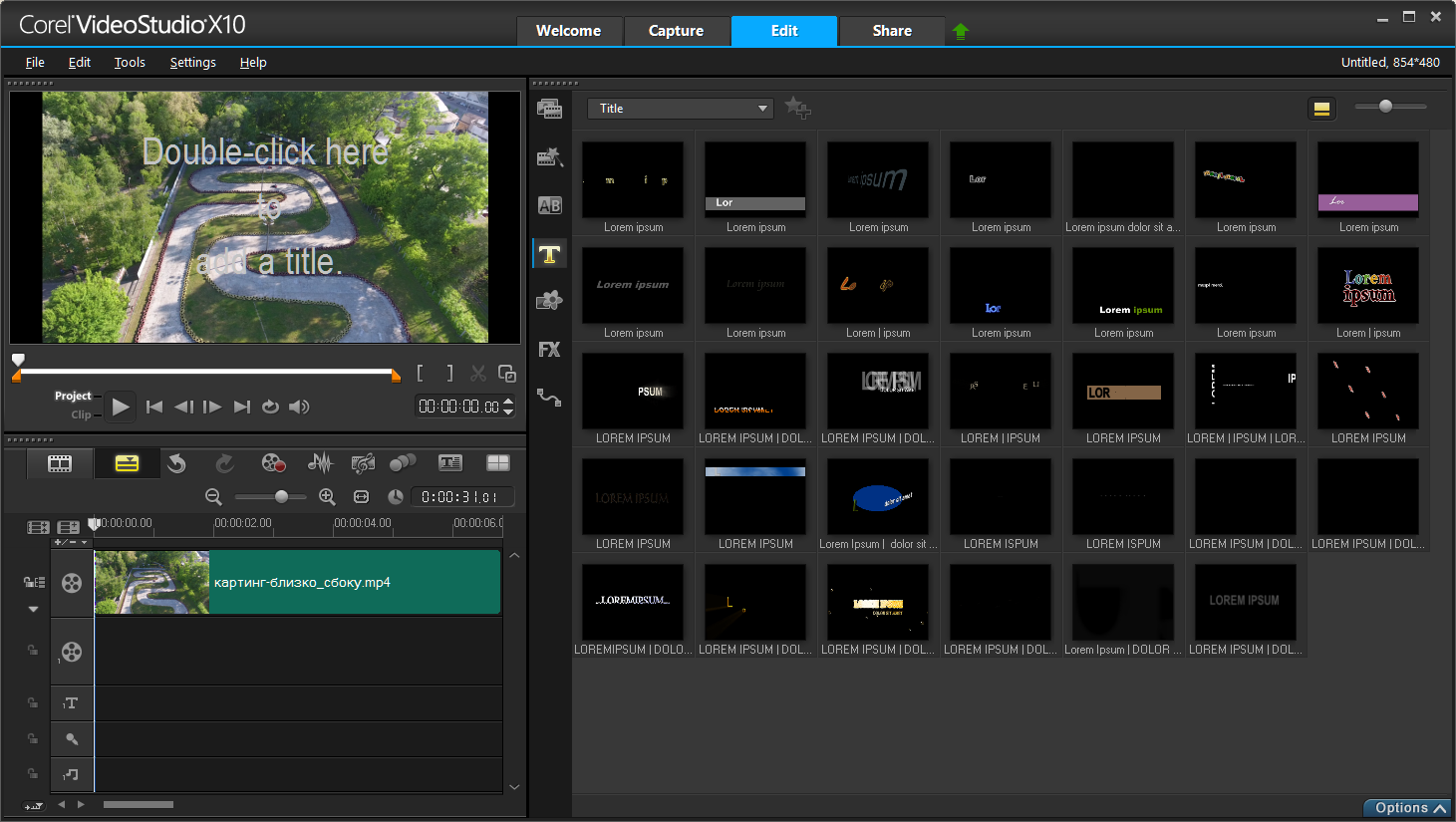 В Windows Movie Maker можно выбрать любой формат экспорта, при условии, что это будет формат .wmv. Вместо настроек качества и вида кодировки — перечень, где предполагается смотреть видео. Подход интересный, только пункты в списке совершенно непонятные. Телевизора, например, в списке нет))). DVD тоже не создашь.
В Windows Movie Maker можно выбрать любой формат экспорта, при условии, что это будет формат .wmv. Вместо настроек качества и вида кодировки — перечень, где предполагается смотреть видео. Подход интересный, только пункты в списке совершенно непонятные. Телевизора, например, в списке нет))). DVD тоже не создашь.Выводы о Windows Movie Maker:
Эту программу стоит открыть. Если решение о выборе видеоредактора еще не принято — в ней можно понажимать разные кнопки. Попробовать сделать какой-нибудь ролик. Важно постоянно держать в голове: «я перейду на другой редактор при первой же возможности». Даже если звезды на вашем компьютере сложились удачно и Windows Movie Maker работает устойчиво — не стоит на нем долго задерживаться. Мир видеомонтажа намного прекраснее и объемнее, чем может показаться через окно этой программы.
2) MPEG Video Wizard DVD
По сути — это одна из десятка аналогичных программ начального уровня. Что выделяет ее на фоне других? Понятный интерфейс и умение корректно работать с файлами .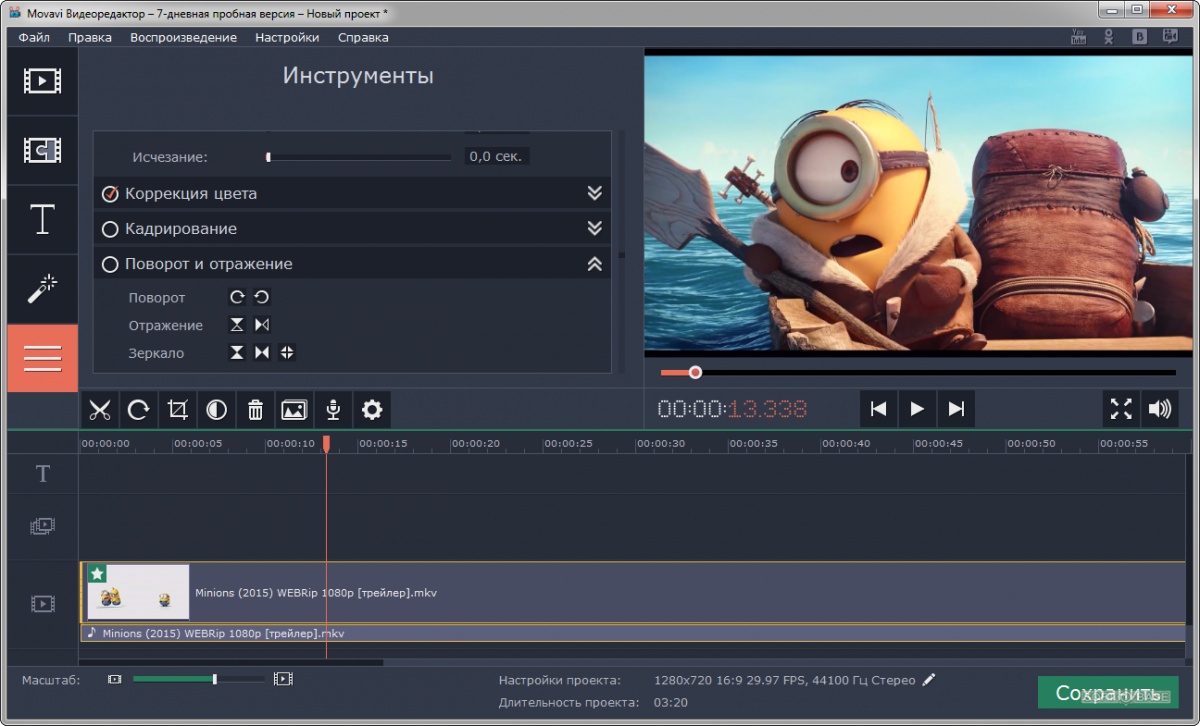 mpg, а следовательно и с дисками Video-DVD. Так как видео на DVD всегда записывается в этом формате.
mpg, а следовательно и с дисками Video-DVD. Так как видео на DVD всегда записывается в этом формате.
Благодаря этой последней особенности программа стала пользоваться популярностью среди профессионалов, так как позволяет вносить правки в уже готовые видеоролики, заменять неудачные сцены на более новые, извлекать с дисков DVD фрагменты и фильмы целиком. И все это — без потери качества и времени.
Сильные стороны MPEG Video Wizard DVD:
Интерфейс — удобный и понятный. Если нужно «почувствовать», что такое видеоредактор, но при этом не заморачиваться на его изучение — это один из наилучших вариантов. Что-нибудь намонтировать можно уже минут через 5 знакомства с программой.
MPEG Video Wizard DVD умеет работать с файлами .mpg, не пережимая их и сохраняя исходное качество. Это наилучший выбор для владельцев видеокамер с жестким диском или DVD. Только в этой программе можно монтировать видео, отснятое на такие камеры, с сохранением исходного качества (при соблюдении определенных правил).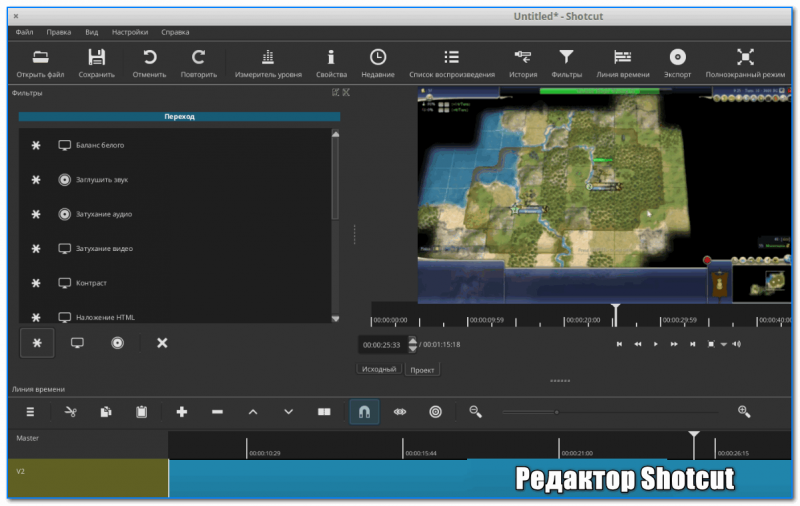
Устойчивость. Многие, работая с этой программой, умудряются не пользоваться функцией сохранения проектов. Довести эту программу до зависания крайне сложно.
Низкая загрузка системы. Программа может работать на Pentium-II с 32Мб оперативной памяти! В это трудно поверить, но это действительно так. Возможно, она могла бы запускаться даже на сотовых телефонах, будь в них поддержка таких файлов.
Программа умеет не только разбирать DVD на запчасти, но и собирать их снова. Воссоздать исходный дизайн и структуру диска вряд ли получится, но собрать похожий, не потеряв качество самих видеороликов (или фильмов) — вполне.
Программа MPEG Video Wizard DVD из категории вечно актуальных. Даже для тех, кто перешел на профессиональные видеоредакторы, эта программа часто оказывается полезной.
К сожалению, у программы MPEG Video Wizard DVD есть и минусы:
Очень низкое качество кодирования. Программа умеет работать с видео без перекодирования, и этим качеством нужно пользоваться, так как кодирует она совсем плохо.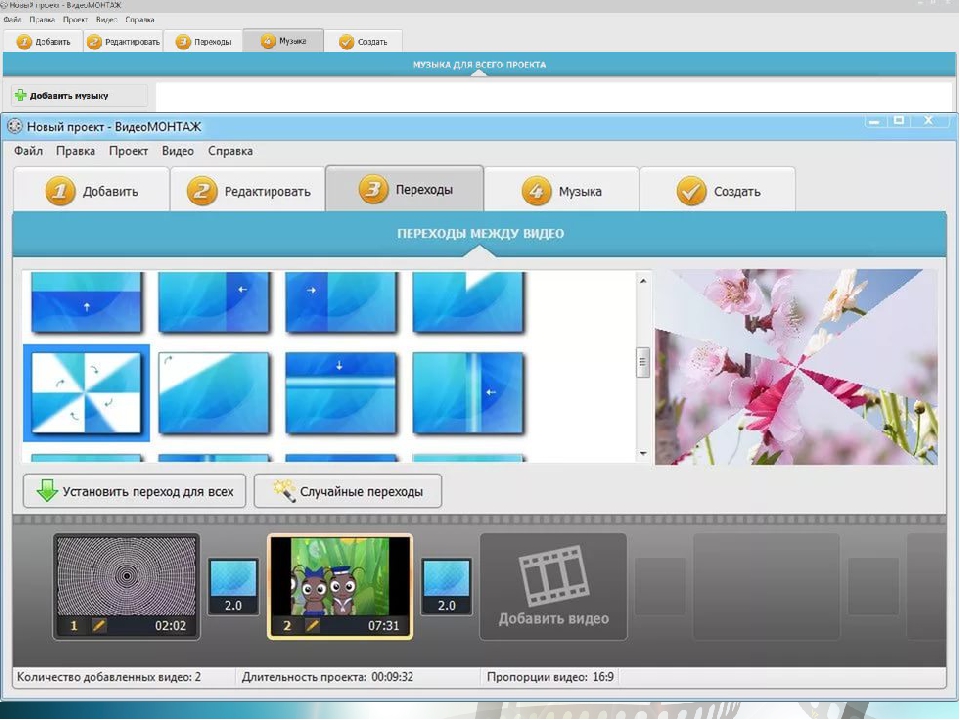
При добавлении на дорожку слишком большого количества фотографий (при создании слайд-шоу) — на монтажной дорожке могут появляться различные глюки. На качество финального видео это никак не влияет, но в процессе работы сильно сбивает.
Выводы о MPEG Video Wizard DVD:
Если есть желание попробовать смонтировать что-нибудь простое и не хочется заморачиваться с продвинутыми функциями — эта программа почти идеальный вариант. Она не испортит представление о процессе и возможностях видеомонтажа. Не потребует много времени на освоение. Будет полезна, как бы далеко Вы со временем ни продвинулись в этой сфере.
Заключение по «любительским простым» программам видеомонтажа.
В категории «любительских простых» программ для видеомонтажа можно найти еще с десяток программ. Как правило, в комплекте с видеокамерами идет какой-нибудь экземплярчик. Они все примерно одинаковые. Две описанные выделяются: Windows Movie Maker — распространенностью и MPEG Video Wizard DVD — продвинутостью в работе с видеокамерами HDD и DVD.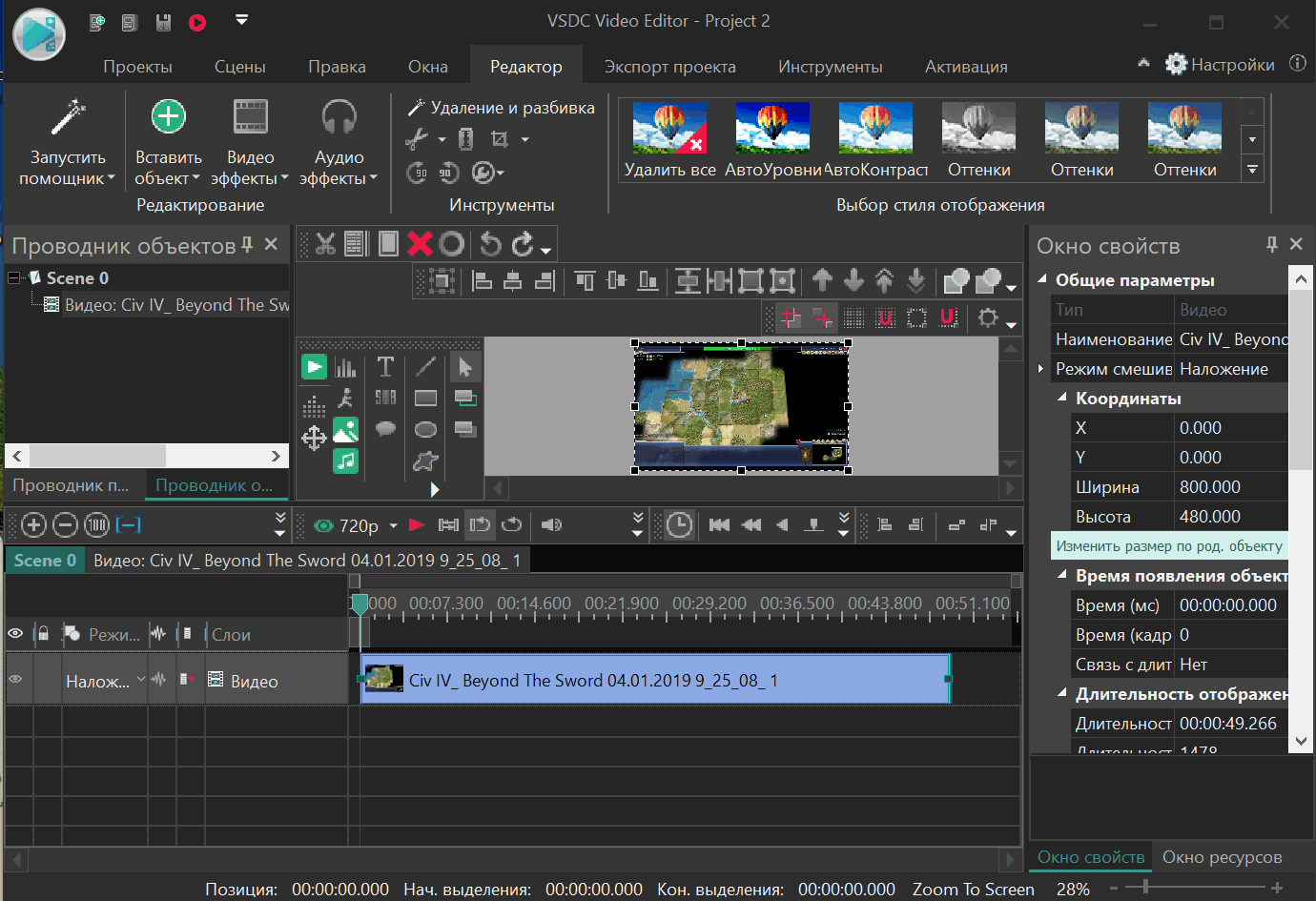
Если у Вас есть под рукой любая другая — попробуйте. В любом случае, программы этого класса нужны для того, чтобы с них начинать.
2 Категория: «Любительские прокачанные» программы видеомонтажа.
В некотором смысле, эти программы почти такие же, как и программы предыдущего класса, с одним отличием — в них вложено больше денег. Функционал у них достаточно ограниченный, но у разработчиков была возможность добавить в программу массу интересных штучек. И они этой возможностью воспользовались.
Традиционно в этой категории соперничают две программы — Ulead Video Studio и Pinnacle Studio. В последнее время к ним добавился еще и редактор от Nero. Попытки войти в эту категорию делают и более серьезные игроки типа Adobe и Sony. Но шансов у них немного. Посмотрим почему.
Начнем с программы Pinnacle Studio.
Pinnacle Studio — веселая программа с говорящей историей. Первый забавный факт — она появилась сразу с версии 7.0. Зачем такой странный трюк? Дело в том, что обозначение версии как 1.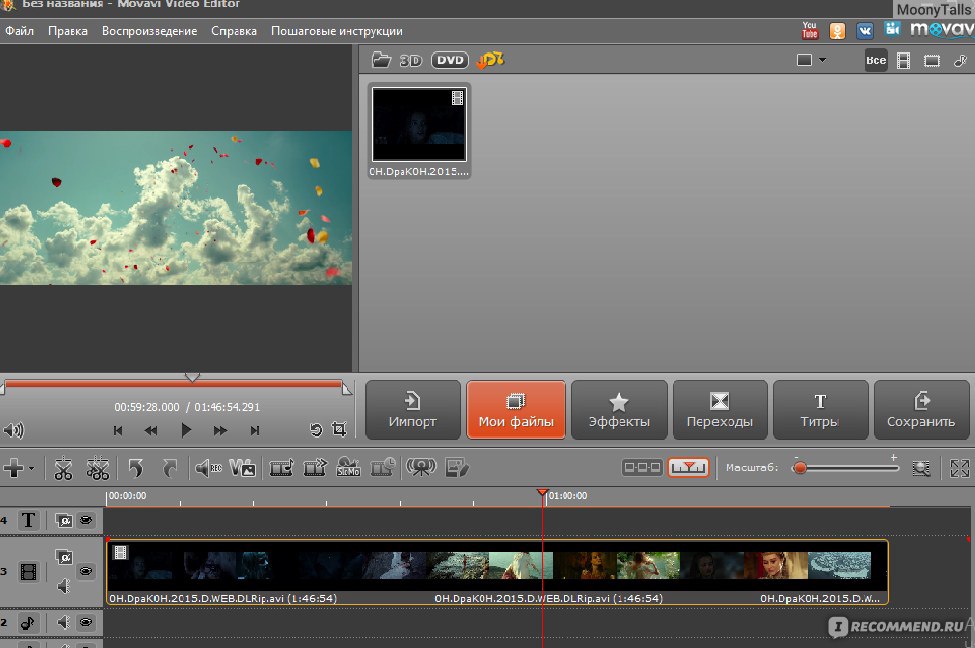 0 — это некоторая заявка — вот новый продукт, возможно, он будет развиваться, возможно, он понравится пользователям, возможно, ее захочет купить крупная компания и т.д. Для создателей Pinnacle Studio такие колебания были неприемлемы. К тому времени эта программа уже была куплена крупной компанией. Нужно было обеспечивать продажи — с самого начала всех убедить, что эта программа уже всем нравится, уже выдержала много переизданий.
0 — это некоторая заявка — вот новый продукт, возможно, он будет развиваться, возможно, он понравится пользователям, возможно, ее захочет купить крупная компания и т.д. Для создателей Pinnacle Studio такие колебания были неприемлемы. К тому времени эта программа уже была куплена крупной компанией. Нужно было обеспечивать продажи — с самого начала всех убедить, что эта программа уже всем нравится, уже выдержала много переизданий.
Эта история является ключом к пониманию программы Pinnacle Studio. На сегодняшний день этот видеоредактор является самым популярным и распространенным в категории программ для любительского монтажа.
Сильные стороны Pinnacle Studio:
Удобный и понятный интерфейс. Создатели постарались упростить или убрать все лишнее. Открывая Pinnacle, сразу понятно, что хватать, куда «тащить» и где смотреть.
В программе собраны все основные монтажные фишки и не только монтажные. Если иметь в распоряжении версию со всеми дополнениями — можно забыть о существовании любых других программ (включая Photoshop:))).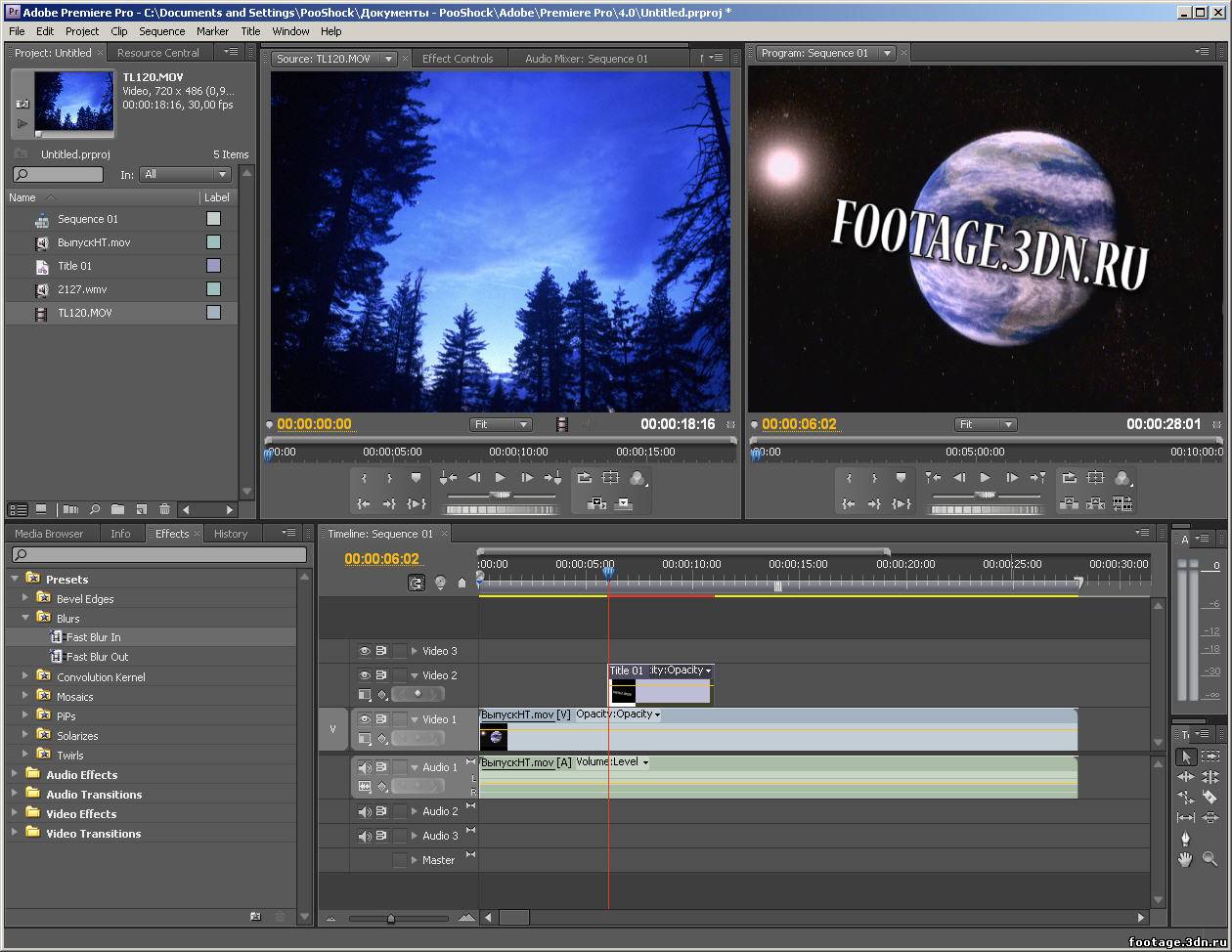 Одной программы хватит, чтобы перебросить видео с камеры на компьютер, нарезать необходимые фрагменты, добавить видео и звуковые эффекты, убрать эффект красных глаз, добавить видео фильтры, титры, переходы, затем создать анимированное DVD-меню и записать все это на диск.
Одной программы хватит, чтобы перебросить видео с камеры на компьютер, нарезать необходимые фрагменты, добавить видео и звуковые эффекты, убрать эффект красных глаз, добавить видео фильтры, титры, переходы, затем создать анимированное DVD-меню и записать все это на диск.
Огромная библиотека трехмерных переходов — Hollywood Effects. Реклама уверяет, что благодаря таким переходам ролики будут выглядеть более профессионально. Профессионалы при каждом удобном случае говорят, что лучший переход — это стык в стык (если его правильно применять), а «мультфильмы» на каждом стыке — выдают дилетантов. Скорее всего, обманывают и те, и другие. 3D-переходы — это готовые анимационные шаблоны. При вдумчивом применении они поднимают любительское видео на новый уровень. Творческие личности создают невероятные по красоте видеоклипы на простом сочетании различных 3D и 2D переходов.
В программе есть мощный инструментарий по автоматической генерации видеороликов и музыкальных дорожек. Ролики получаются почти бессмысленными, а музыка — маловыразительной, но скорость и удобство того стоят. Например, можно, находясь на вечеринке, время от времени снимать на камеру или фотоаппарат интересные моменты. Затем сбросить все это на компьютер и запустить генерацию. Не нужно отвлекаться на монтаж — компьютер сгенерит все сам за несколько секунд. Затем можно поставить ролик на просчет, либо, если компьютер достаточно мощный, показать ролик прямо из режима предварительного просмотра. Такие фокусы даже в цирке не покажут!
Например, можно, находясь на вечеринке, время от времени снимать на камеру или фотоаппарат интересные моменты. Затем сбросить все это на компьютер и запустить генерацию. Не нужно отвлекаться на монтаж — компьютер сгенерит все сам за несколько секунд. Затем можно поставить ролик на просчет, либо, если компьютер достаточно мощный, показать ролик прямо из режима предварительного просмотра. Такие фокусы даже в цирке не покажут!
Недостатки Pinnacle Studio:
Из-за сильной ориентации на коммерческий успех все версии программы выходят слегка недоработанными. Помимо умения монтировать, желательно развить интуицию, чтобы заранее предугадывать, когда программа может зависнуть (у некоторых это получается). Либо выработать привычку, как можно чаще сохранять проект.
Программа имеет очень низкую стоимость. Был бы этот пункт в плюсах, если бы не скрытый смысл. Одним из способов снижения стоимости является оптимизация всевозможных выплат и отчислений владельцем прав на различные стандарты.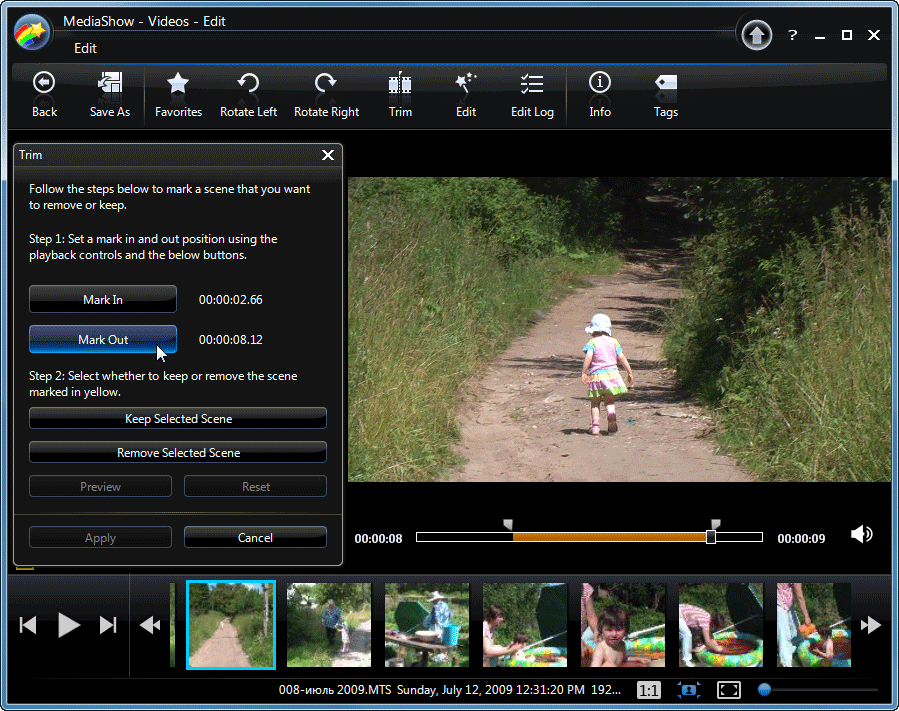 В сфере видео таких стандартов очень много. В результате мы имеем программу, у которой по поводу большинства стандартов есть своя альтернатива. Свой вариант mpeg-кодировки, свой вариант соблюдения DVD-спецификации, свой вариант многоканального звука. В результате диски DVD, созданные в Pinnacle, могут не воспроизводиться на некоторых бытовых DVD-плеерах. Эта проблема несовместимости существует во многих программах, но в Pinnacle она «реализована» с наибольшим размахом.
В сфере видео таких стандартов очень много. В результате мы имеем программу, у которой по поводу большинства стандартов есть своя альтернатива. Свой вариант mpeg-кодировки, свой вариант соблюдения DVD-спецификации, свой вариант многоканального звука. В результате диски DVD, созданные в Pinnacle, могут не воспроизводиться на некоторых бытовых DVD-плеерах. Эта проблема несовместимости существует во многих программах, но в Pinnacle она «реализована» с наибольшим размахом.
В программе заложен «воспитательный» потенциал! В смысле, что она не терпит фривольного обращения с собой. Если какая-то функция сразу не отреагировала — ни в коем случае нельзя кликать по ней повторно. Программа ДУМАЕТ. Если ей в этот момент помешать — она может самоликвидироваться без сохранения всех последних изменений. Или даже перезагрузить компьютер. Больше всего достается детям и подросткам — они нетерпеливы, часто увлекаются, забывают о сохранении и слишком быстро кликают по разным кнопкам. Pinnacle Studio такое обращение в принципе не переносит.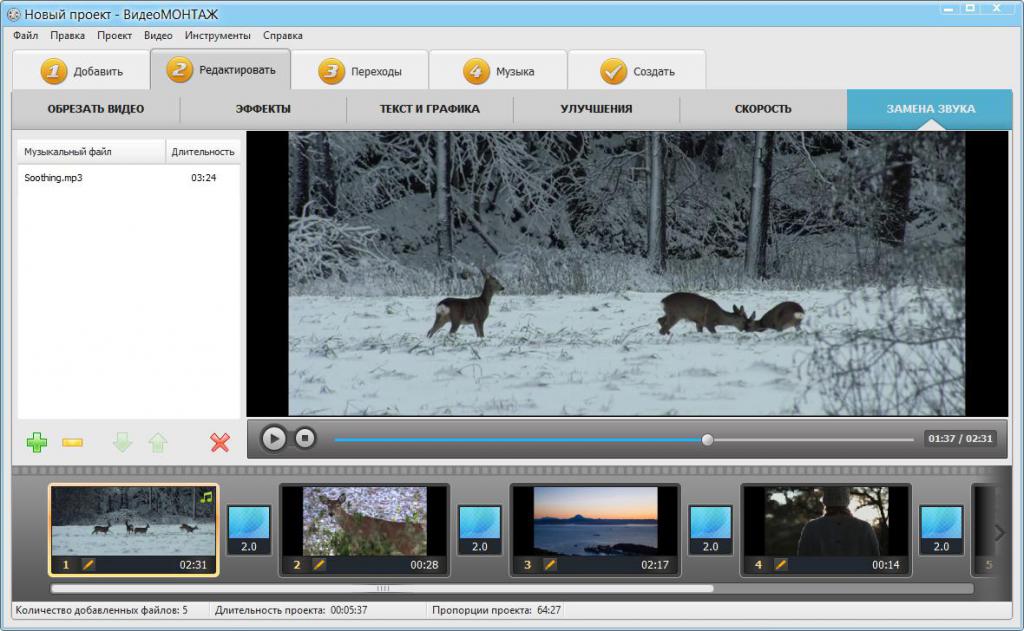
Последний минус — наименее значимый для любительского монтажа — ограниченное число видеодорожек. По мере освоения сферы видеомонтажа возникает желание сотворить побольше. И в этом случае нехватка дорожек — это серьезный повод задуматься о переходе на другой видеоредактор.
Выводы о Pinnacle Studio:
Программа Pinnacle Studio — лидер рынка любительских видеоредакторов. Если есть желание с самого начала начать создавать нечто яркое и необычное — эта программа наилучший вариант. Огромное количество встроенных заготовок позволяет создавать достаточно продвинутые ролики.
Программа не очень хорошо подходит для выполнения коммерческих проектов. Хотя шаблоны и имеют профессиональный вид — это всего лишь шаблоны.
Просьба со стороны заказчика о незначительных изменениях может оказаться невыполнимой средствами Pinnacle Studio.
Программа Ulead Video Studio.
Запасной вариант для тех, кто любит все добротное и основательное. Программа является лидером по количеству переходов на нее тех, кто разочаровался в Pinnacle, но не решился на что-то более серьезное.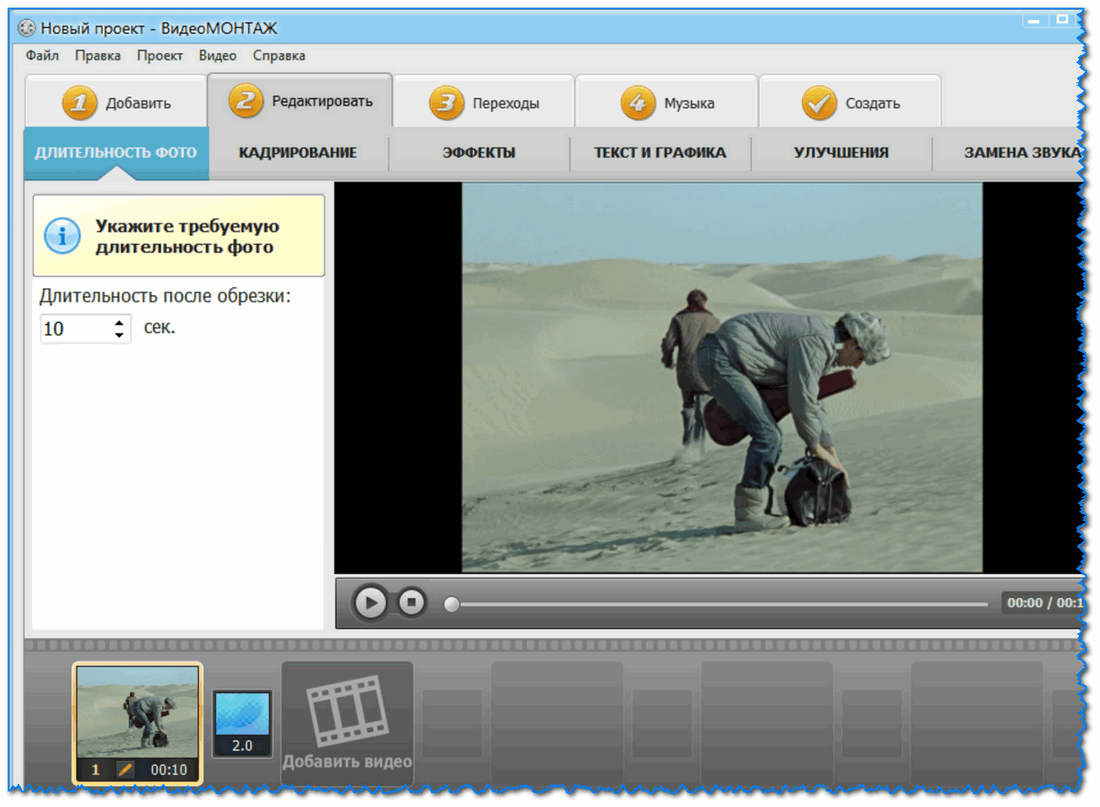
По устойчивости продукция от Ulead не имеет себе равных. Если этот параметр важнее всех остальных, выбор лучше остановить на Ulead.
Существует профессиональная версия программы — Ulead Media Studio. Важно их не перепутать. Интерфейс Ulead Media Studio может так озадачить, что возникнет желание вернуться к Pinnacle и попросить у него прощения. Для любительских задач нужна именно Ulead Video Studio.
Плюсы программы Ulead Video Studio:
Стабильность. Для тех, кто постоянно забывает о функции сохранения — идеальный вариант.
Удобный и понятный интерфейс.
Недостатки Ulead Video Studio:
Требовательна к ресурсам компьютера. Даже странно, что такая простая программа может настолько притормаживать.
Есть ряд странных ограничений монтажных возможностей. Например, программа позволяет анимировать фотографии, но эти же функции не доступны для видеозаписей. Понятно, что в целях сохранения качества видео лучше не панорамировать, но почему нельзя в этом убедиться на собственном опыте?
При создании DVD нельзя создать анимированное меню.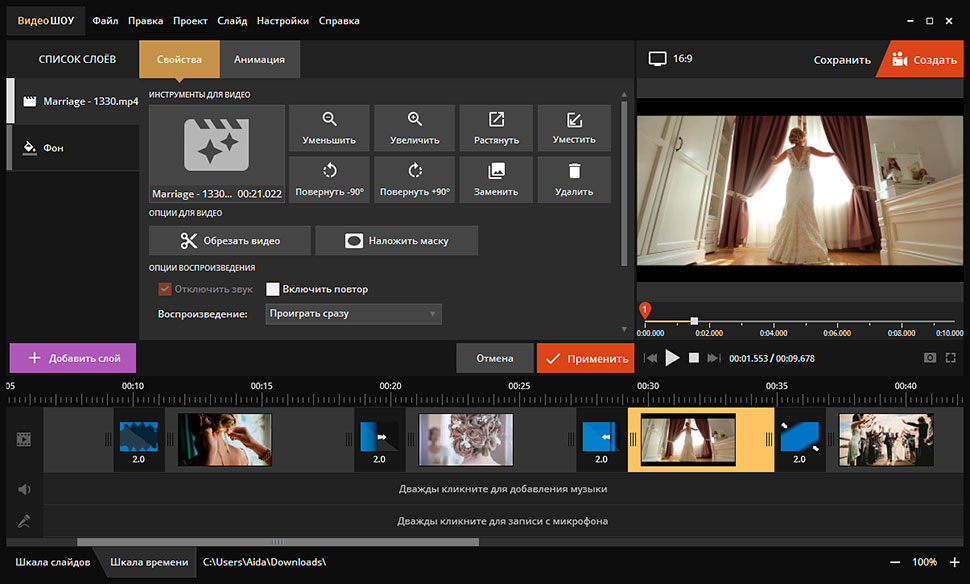
Выводы о Ulead Video Studio:
По возможностям программа очень близка к Pinnacle Studio. По сути, эти две программы ставят пользователя перед почти философским выбором: понты в обмен на глюки или стабильность, но с усеченными возможностями. Об этом можно долго размышлять))).
Заключение по «любительским прокачанным» программам видеомонтажа.
Прокачанные программы не сложнее обычных, но предоставляют намного больше возможностей.
Pinnacle Studio — наиболее известный пример такой программы. По нему больше всего книг, сайтов и статей. Если опросить 10 знакомых — найдется хотя бы один, кто про эту программу слышал или даже работал в ней.
Принимаясь за изучение этой программы, любой человек автоматически попадает в виртуальное сообщество пиннаклолюбов. Добро пожаловать в тусовку!
Ulead Video Studio — запасной вариант для тех, кого не устраивает Pinnacle. Те, кто выбирают эту программу, тоже могут влиться в тусовку. У Ulead поклонников меньше.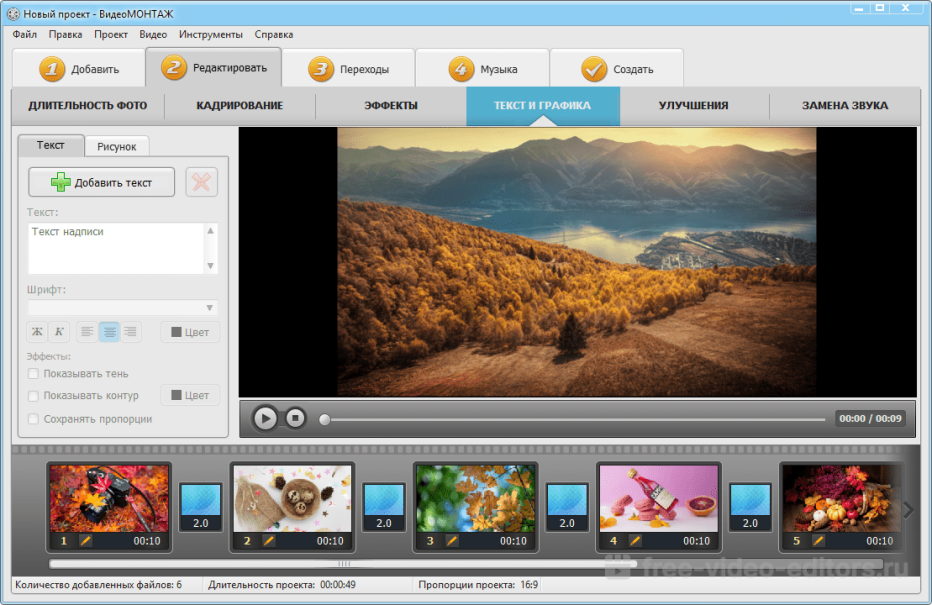 Меньше, следовательно, материалов и публикаций. Зато качество этой «тусовки» выше. Здесь реже встречаются случайные люди. Они реже говорят и советуют откровенную глупость и т.д.
Меньше, следовательно, материалов и публикаций. Зато качество этой «тусовки» выше. Здесь реже встречаются случайные люди. Они реже говорят и советуют откровенную глупость и т.д.
3 Категория: Любительскo-профессиональные программы видеомонтажа.
Программы из этой категории достойные, но хуже продаются, чем Pinnacle Studio или Ulead Video Studio. Как ни странно, судьба программы может зависеть и от такого фактора.
NeroVision — видеоредактор от Nero. В плане редактирования видео — ничего особенного, но распространяется вместе с известной программой Nero Burning ROM. Многим такой подход нравится. Функционал NeroVision достаточно ограниченный. Зато его спасает большое количество подстраховывающих программ из общего пакета Nero — отдельно для кодирования, для копирования, для правки звука, для создания DVD и само собой — для записи.
Adobe Premiere Elements — возможно, самый мощный видеоредактор из категории любительских. Но судьба сыграла и с ним злую шутку. «Старший брат» Adobe Premiere Pro, от которого были позаимствованы наработки, имя, деньги на разработку и продвижение, у многих начинающих видеолюбителей устойчиво ассоциируется с кошмаром в сфере интерфейсов. Однажды «поразбиравшись» с Adobe Premiere Pro без специальной подготовки, люди надолго сохраняют в памяти ощущение ужаса и беспомощности. Конечно, Adobe Premiere Elements — совсем не страшный, а такой же простой и удобный, как и все другие программы этого класса, но кто станет добровольно это проверять?
Однажды «поразбиравшись» с Adobe Premiere Pro без специальной подготовки, люди надолго сохраняют в памяти ощущение ужаса и беспомощности. Конечно, Adobe Premiere Elements — совсем не страшный, а такой же простой и удобный, как и все другие программы этого класса, но кто станет добровольно это проверять?
Vegas Movie Studio — следующая жертва маркетинговых интриг. У компании Sony есть замечательный видеоредактор профессионального класса — Sony Vegas. На волне растущего интереса к любительским программам видеомонтажа Sony выпустили упрощенную версию этой профессиональной программы и назвали ее Vegas Movie Studio.
Интерфейс у обеих программ настолько похож, что их можно перепутать. Решение было великолепным — человек начинает с освоения Vegas Movie Studio за 78$. Там все просто и понятно. А когда с ней наиграется и захочет чего-нибудь серьезного, сможет без проблем перейти на Vegas за 524$. Никаких сложностей с интерфейсом и непонятными функциями. Все знакомо, все понятно.
Проблема оказалась в том, что про сам Vegas мало что слышно, и он не выпускается для России. Если сказать, что Vegas находится в тени, то Vegas Movie Studio запрятана в самом темной углу этой тени. А жаль. Программа более чем достойная.
Если сказать, что Vegas находится в тени, то Vegas Movie Studio запрятана в самом темной углу этой тени. А жаль. Программа более чем достойная.
Заключение по любительско-профессиональным программам видеомонтажа.
Программы NeroVision, Adobe Premiere Elements, Vegas Movie Studio — на любителей. Сами по себе они имеют свои достоинства и даже опережают по определенным параметрам продукцию от Pinnacle и Ulead, но искать единомышленников и спрашивать советы будет значительно сложнее.
С другой стороны, при переходе в будущем на профессиональный видеоредактор интерфейс уже будет знаком. Это сэкономит время на его освоение. И позволит достаточно быстро перейти к освоению новых функций видеоредактора.
Выбор — это всегда тяжело 🙂
Источник: http://videobegin.narod.ru/index-4.4.1.html
Обзор любительского видеоредактора EaseUS Video Editor
Видеоредакторы давно не считаются редким типом программ. Сегодня на рынке присутствуют десятки или даже сотни брендов, предлагающих видеомонтажный софт. Существующие программы работают на любой платформе, включая мобильные операционные системы, а детские болезни, которыми страдали видеоредакторы 10 лет назад, в основном исчезли.
Сегодня на рынке присутствуют десятки или даже сотни брендов, предлагающих видеомонтажный софт. Существующие программы работают на любой платформе, включая мобильные операционные системы, а детские болезни, которыми страдали видеоредакторы 10 лет назад, в основном исчезли.
Компания EaseUS, которая специализируется в основном на софте для синхронизации и восстановления данных, представила свою версию видеоредактора: EaseUS Video Editor. Программа позиционируется как несложная, любительская, с уклоном в легкое творчество.
Дистрибутив приложения «весит» смешные 58 МБ, это может говорить как о минимализме программы, так и о богатом опыте и умении разработчика, умудрившегося втиснуть в мизерный объем всю необходимую функциональность. Еще один важный фактор экономии стал известен позже: оказывается, в дистрибутиве отсутствуют дополнительные материалы — анимированные титры, графические элементы оформления, эффекты, переходы, музыкальные фоны), они скачиваются с сервера разработчика по мере необходимости. Что ж, разумно.
Что ж, разумно.
При старте программа задает стандартный для любительского софта вопрос о планируемом соотношении сторон кадра в будущем фильме. Можно видеть, что здесь присутствует современная тенденция, представленная шаблоном 9:16, когда видеосъемка ведется типично «телефонным» способом, вертикально, в портретном режиме.
Но прежде, чем подробно рассмотреть программу, следует предупредить: приложение небесплатно. Да, каждый пользователь может скачать и использовать trial-версию в свое удовольствие, но в нее традиционно заложены некоторые ограничения. Два из них вполне стандартны для программ такого класса: принудительное добавление водяного знака и невозможность экспорта в HD. Еще два ограничения касаются фирменных функций: лишь три попытки запуска модуля распознавания речи и деактивированная функция улучшения ее, речи, качества.
Впрочем, если учесть, что программа принципиально не знает русского языка, включая отсутствие такового даже в интерфейсе, то невозможность распознать речь — это вряд ли большая потеря.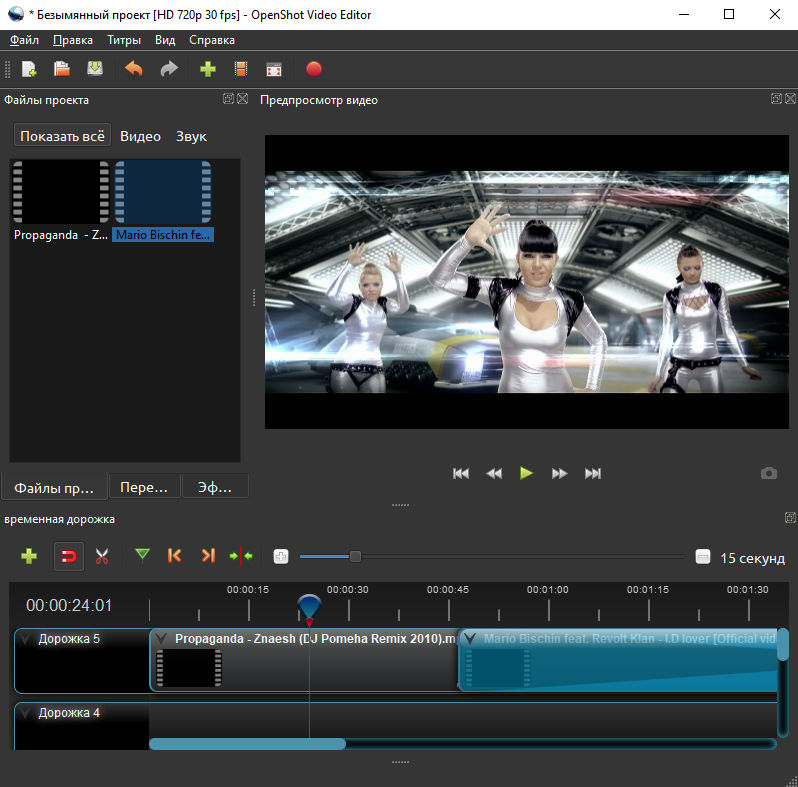
При первом старте программа услужливо отображает обучающие подсказки, которые дают представление о составе и назначении модулей, показывают порядок выполнения основных операций. Те, кто ранее уже имел дело с монтажом видео, вряд ли нуждается в таком курсе молодого бойца: рабочее пространство всех видеоредакторов давно приобрело стандартный вид, он применяется в любых монтажных программах. Их интерфейс состоит из трех основных модулей:
- блок импорта/эффектов/титров и прочих инструментов
- окно просмотра
- таймлиния
Наша программа полностью отвечает описанному стандарту, рабочее пространство легко масштабируется, а размеры модулей можно изменить простым перетаскиванием границ.
Программа облегчена до предела, ее немногочисленные настройки скрываются в выпадающем меню рядом с правым верхним углом окна.
Как видим, пользователь может изменить частоту автосохранений и длительность создаваемых элементов (графика, титры, переходы и т. д.), выставить аспект кадра по умолчанию и активировать шумоподавление в процессе записи с микрофона. Все, более никаких настроек в программе не предусмотрено.
д.), выставить аспект кадра по умолчанию и активировать шумоподавление в процессе записи с микрофона. Все, более никаких настроек в программе не предусмотрено.
Опытные пользователи наверняка в шоке: как так? Где же приоритеты производительности? Где выбор способов де/кодирования? Где расположение временных файлов, кэша, поведение таймлинии, выбор аудиооборудования? Где, в конце концов, комбинации клавиш? Забудьте. Эта программа, как уже говорилось, предназначена для легкого монтажа и, соответственно, для обычного пользователя. Который не должен задумываться ни о каких технических вопросах.
Например, о поддержке форматов. Разработчик предусмотрел поддержку всех современных, популярных, а также устаревших и забытых контейнеров и кодеков, чтобы начинающий монтажер не сталкивался с оповещениями типа «cannot import file».
Так и есть: программа оказалась абсолютно всеядной, сумев импортировать любой из имеющихся в нашей давней копилке. Пожалуй, единственный формат, с которым программа не справилась — это древний RealVideo со звуком Cooker.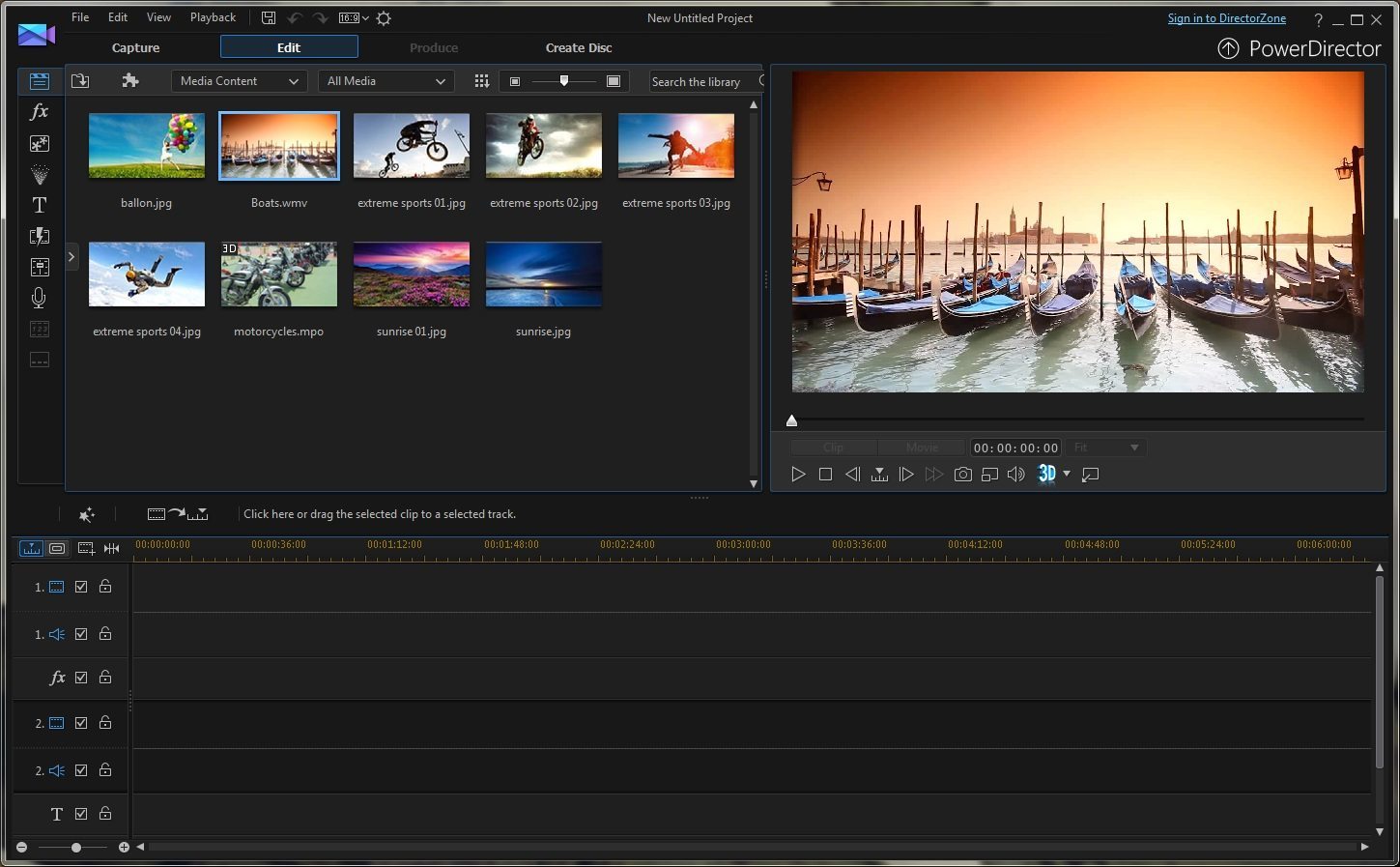 Впрочем, мало кто из читателей хотя бы слышал о таких форматах, а уж отыскать нынче такое чудо, да еще и в целях последующего монтажа — это фантастика.
Впрочем, мало кто из читателей хотя бы слышал о таких форматах, а уж отыскать нынче такое чудо, да еще и в целях последующего монтажа — это фантастика.
Импортированный в программу исходный материал (видео, графика, музыка) располагается в первом модуле, который имеет несколько вкладок. Нас пока интересует первая, с именем Media. Именно здесь будет храниться весь пользовательский контент.
Переместить материал на таймлинию можно как с помощью перетаскивания мышкой, так и командой Add to Project. По умолчанию видео помещается на верхнюю дорожку, всего на таймлинии имеется три видеодорожки.
Однако здесь присутствует некоторая программная особенность, идущая вразрез с логикой. Эта особенность характерна для любительских видеоредакторов, причем далеко прошлых лет: основное видео всегда располагается на верхней дорожке, в то время как дополнительные материалы (видеовставки, титры, фото) находятся на нижних дорожках. Хотя по логике все должно быть строго наоборот, ведь дополнительные материалы являются оверлейными, т. е. отображаются поверх основного видео. Такая вот перевернутая логика. Аналогичное поведение мы встречали много лет назад в каких-то бесплатных монтажных программах. Ну, привыкнуть нетрудно, хотя такое решение не перестает быть странным.
е. отображаются поверх основного видео. Такая вот перевернутая логика. Аналогичное поведение мы встречали много лет назад в каких-то бесплатных монтажных программах. Ну, привыкнуть нетрудно, хотя такое решение не перестает быть странным.
Второй недостаток программы заключается в ее движке. Движок почти не задействует графический ускоритель! Основную работу производит центральный процессор, что выглядит, мягко говоря, несовременно. Ниже приведен скриншот загрузки графического и центрального процессоров во время обычного воспроизведения таймлинии с разным типом содержимого, Full HD и 4K. Можно видеть, что видеокарта нагружалась максимум до 30%, в то время как загрузка центрального процессора достигала 85% (Intel Core i5-8600 + GeForce GTX 1660).
Складывается ощущение, что в основу программы взят сильно возрастной движок, созданный во времена, когда аппаратное кодирование еще только замышлялось.
В остальном пока претензий к рассматриваемой программе не имеется: стандартный инструмент для быстрого монтажа «легкого» видео.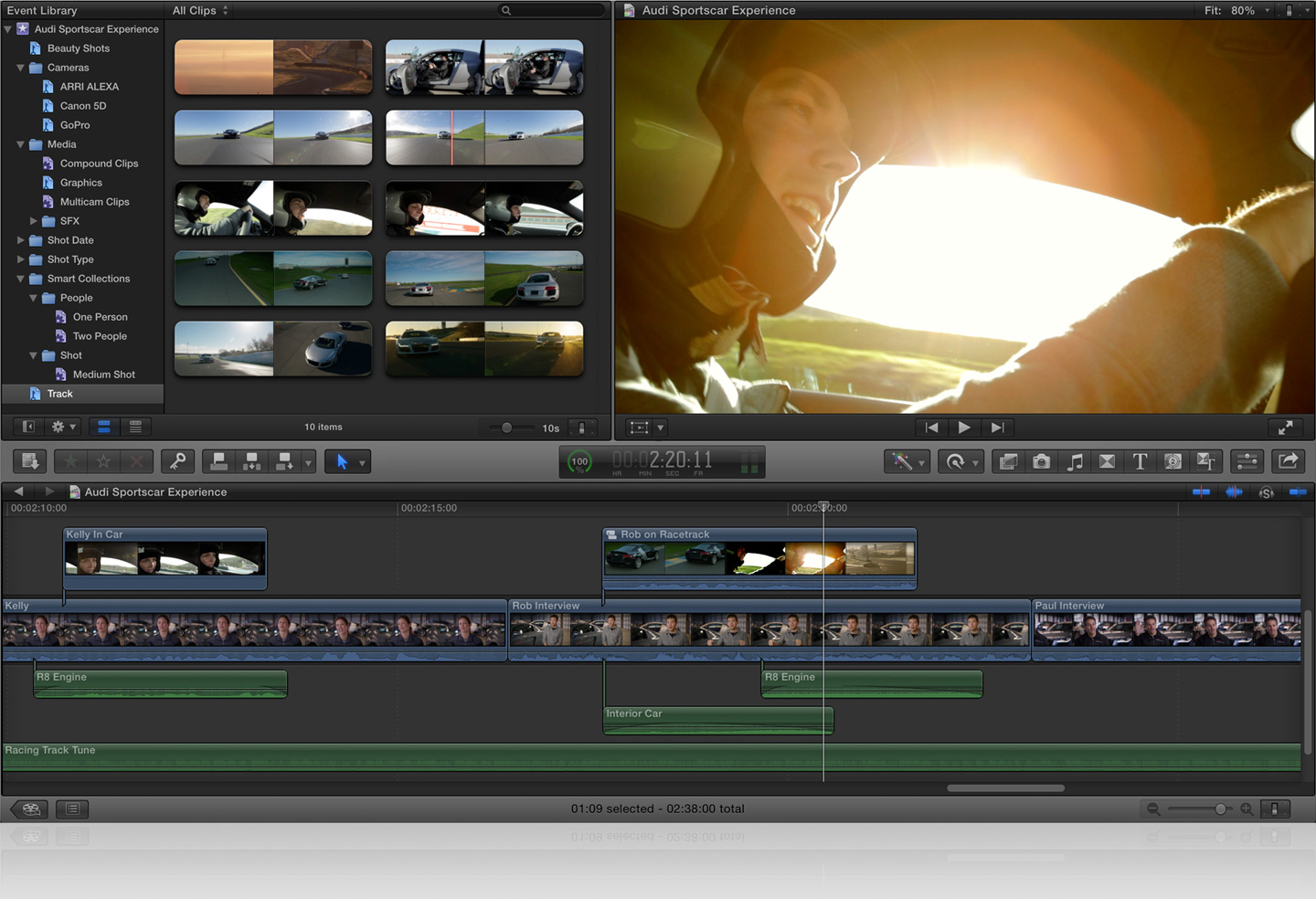 Под «легким» в данном случае понимается не кодек, а исключительно размер кадра. Вследствие того, что программа не взаимодействует с графическим процессором во время работы, редактирование 4K-видео даже на относительно мощной машине становится почти невозможным — видео проигрывается с заиканиями, пропусками. Впрочем, параметры экспорта точно так же не предусматривают кодирования с размером кадра 4K. Это означает, что разработчик прекрасно осознает, для какого материала предназначена его программа. Вот и мы не стали оригинальничать; изучение функций программы проведем с использованием обычного Full HD-материала.
Под «легким» в данном случае понимается не кодек, а исключительно размер кадра. Вследствие того, что программа не взаимодействует с графическим процессором во время работы, редактирование 4K-видео даже на относительно мощной машине становится почти невозможным — видео проигрывается с заиканиями, пропусками. Впрочем, параметры экспорта точно так же не предусматривают кодирования с размером кадра 4K. Это означает, что разработчик прекрасно осознает, для какого материала предназначена его программа. Вот и мы не стали оригинальничать; изучение функций программы проведем с использованием обычного Full HD-материала.
После того, как необходимый материал разместился на таймлинии, каждый клип становится отдельным объектом, который можно подвергнуть трансформациям. Кнопки для выполнения заложенных в программу функций размещены над таймлинией, их дублируют пункты меню, которое всплывает по нажатию на клипе правой кнопкой мыши.
Так, быстрое редактирование свойств клипа заключается в возможности замедлить или ускорить его в пять раз, включить обратное воспроизведение, повернуть или отразить картинку.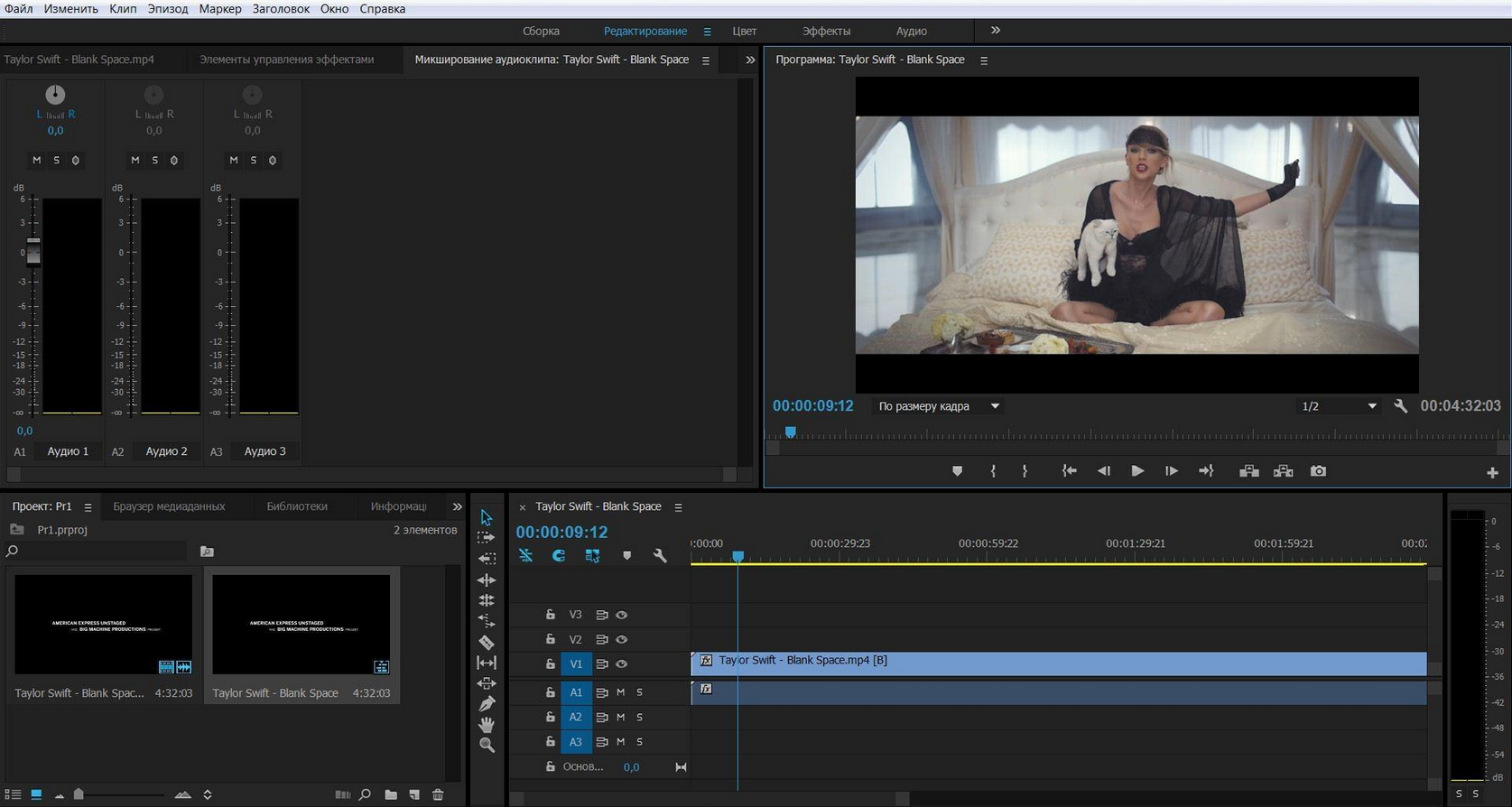 Цветокоррекция подразумевает изменение контраста, насыщенности, яркости и других параметров картинки. Обработка звука заключается в плавном изменении его уровня с возможностью плавного набора уровня с плавным же затуханием в конце клипа. Помимо этих стандартных для любой программы инструментов здесь имеется некий модуль-улучшайзер, который удаляет фоновые шумы и реверберацию, по возможности оставляя только человеческую речь. Никаких настроек этот модуль не предоставляет, но его «умолчальные» установки работают вполне эффективно.
Цветокоррекция подразумевает изменение контраста, насыщенности, яркости и других параметров картинки. Обработка звука заключается в плавном изменении его уровня с возможностью плавного набора уровня с плавным же затуханием в конце клипа. Помимо этих стандартных для любой программы инструментов здесь имеется некий модуль-улучшайзер, который удаляет фоновые шумы и реверберацию, по возможности оставляя только человеческую речь. Никаких настроек этот модуль не предоставляет, но его «умолчальные» установки работают вполне эффективно.
А теперь вернемся к той самой обратной логике, согласно которой материалы, находящиеся «под», на самом деле оказываются «над». Именно в такой последовательности нужно мыслить, если во время монтажа понадобится создать PiP (картинка в картинке). Или добавить титры. Или картинку. Да что угодно. Чтобы перечисленный контент был виден над основным видео, его следует разместить под основной видеодорожкой.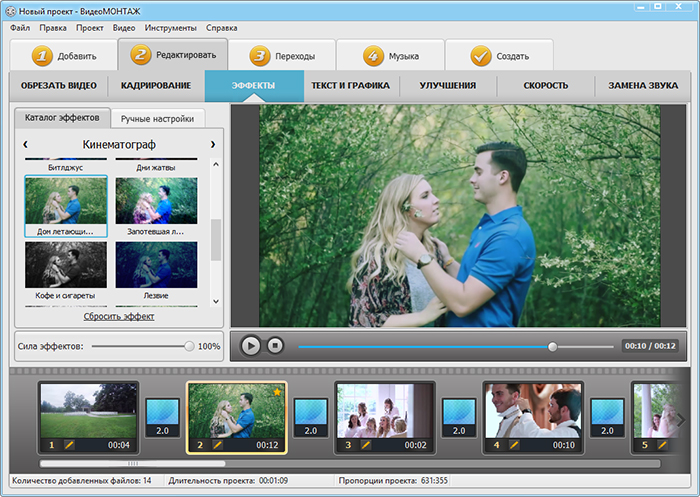 При этом дополнительный контент разрешается перемещать и масштабировать непосредственно в окне просмотра, либо применить одну из четырех рамок-масок.
При этом дополнительный контент разрешается перемещать и масштабировать непосредственно в окне просмотра, либо применить одну из четырех рамок-масок.
Имеющиеся в копилке программы шаблоны титров представляют собой как анимированные, так и статичные заготовки.
Каждая заготовка поддается редактированию: изменению текста, трансформации размера и т. д., а длительность отображения титров изменяется простым растягиванием этого клипа мышкой прямо на таймлинии.
Ровно то же относится и к фильтрам/эффектам. Не каждый фильтр имеет настройки, зато длительность эффекта задается так же, как и длительность любого клипа: перетаскиванием на таймлинии одной из границ объекта.
На данный момент программа предлагает достаточно широкий выбор дополнительного оформительского контента, однако нужно помнить, что занимательный фильм завлекает вовсе не количеством пролетающих через экран бабочек или ярких вспыхивающих переходов. Которые больше утомляют, нежели вызывают заинтересованность.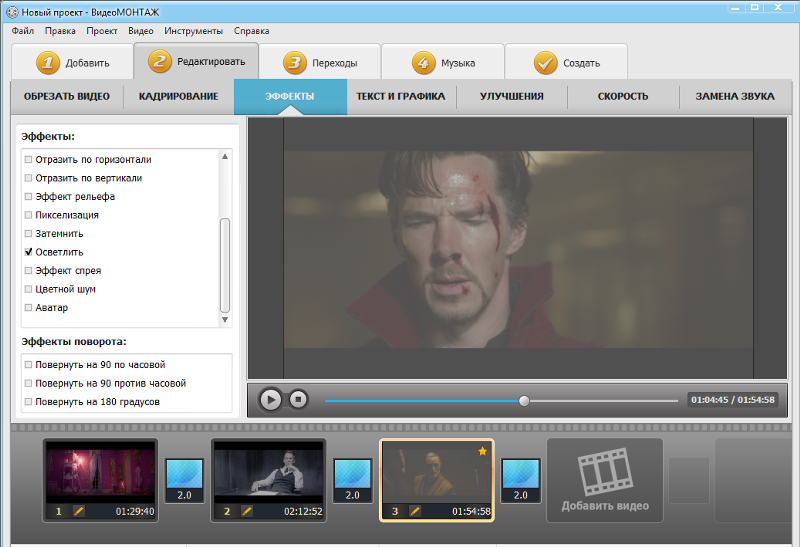
Но вот на что не следует жалеть времени — это на музыкальное оформление. Разработчик это тоже понимает, потому и подсуетился, заложив более сотни разных фоновых аудиокомпозиций, разбитых на жанры. Если фильм не представляет собой часовое выступление говорящей головы (это совсем не художественный жанр), то закадровая музыка должна звучать всегда! От первой и до последней секунды фильма, за исключением моментов, когда она мешает расслышать диалоги. Хотя какие еще диалоги в любительском непостановочном видео…
После того, как фильм собран и смонтирован, начинается ответственная стадия: экспорт. Ошибиться в выборе формата и кодека очень легко, особенно новичку. Но тут все просто: нужно помнить, что наиболее распространенным сегодня контейнером является MP4, а кодек — H.264 для видео с размером кадра Full HD (1920×1080) или меньше. Предлагаемый программой новый кодек HEVC избыточен для небольшого размера кадра, он требует гораздо больших вычислительных ресурсов как при кодировании, так и во время просмотра и используется преимущественно для кодирования материала с размером кадра 4K (3840×2160) или выше.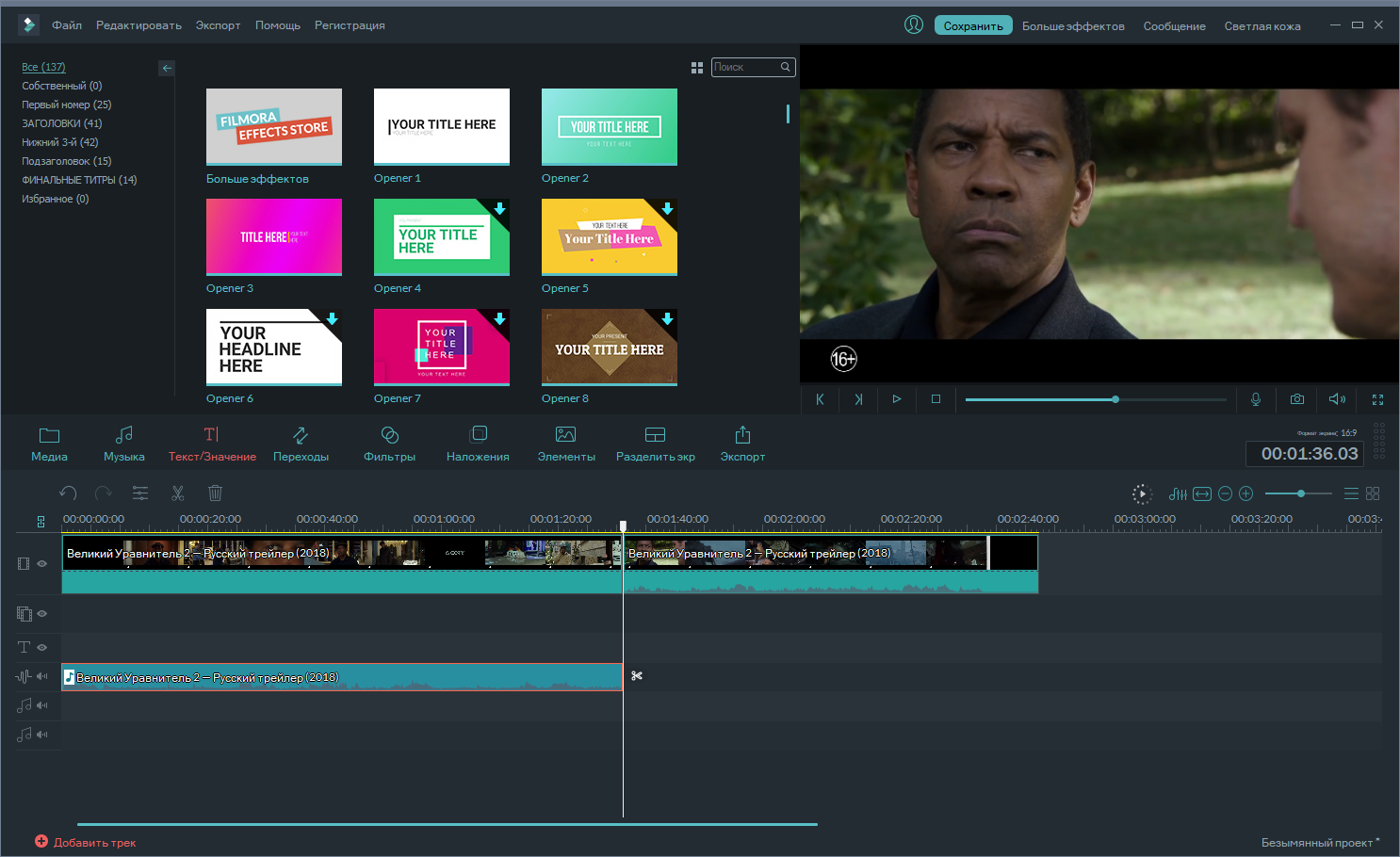 А такого наша программа делать не умеет.
А такого наша программа делать не умеет.
Ну а чтобы совсем-совсем не ошибиться, можно воспользоваться третьей вкладкой модуля экспорта: Video Platform. Здесь собраны шаблоны качества для множества популярных видеоресурсов. Впрочем, и эти шаблоны так же легко поддаются изменениям.
Во время просчета и кодирования программа создает непостоянную, плавающую нагрузку на ГП и ЦП, которая меняется по ходу обработки проекта. Так, при просчете отрезков с эффектами вдруг нагружается графический процессор, если же никаких эффектов в просчитываемом материале не имеется, видеокарта «спит».
Скорость кодирования невысока, поскольку центральный процессор загружается всего лишь наполовину, а графический процессор в кодировании вообще не участвует. Так, на довольно мощном компьютере просчет и кодирование пятиминутного Full HD фильма заняло около 5 минут — практически 1:1 с длительностью фильма.
Для удобства пользователей в программе предусмотрен список действий, которые могут быть выполнены по окончании кодирования: звуковое оповещение или выключение компьютера. Учитывая скорость, с которой программа ведет экспорт, опция выключения ПК — совсем не лишняя. Пусть компьютер гудит хоть половину ночи, а как только работа будет закончена, он выключится самостоятельно.
Учитывая скорость, с которой программа ведет экспорт, опция выключения ПК — совсем не лишняя. Пусть компьютер гудит хоть половину ночи, а как только работа будет закончена, он выключится самостоятельно.
К качеству кодирования нет никаких претензий: добротность программного AVC и HEVC зависит в основном от битрейта.
Здесь главное — выбрать битрейт, достаточный для сохранения деталей, при этом важно не переборщить. Так, для Full HD с частотой 50 кадров в секунду будет достаточно 20 Мбит/с, при условии, что кодируемое видео представляет собой любительскую съемку с большим количеством движения и цифрового шума.
EaseUS Video Editor — это несложный, почти «однокнопочный» видеоредактор для начинающих пользователей. Его главный недостаток — движок, который довольно требователен к ресурсам ЦП, но почти не задействует графический процессор. При желании можно отыскать десятки, если не сотни альтернативных программ, даже бесплатных.
Но есть у программы одно важное свойство, которое не отнять — это стабильность.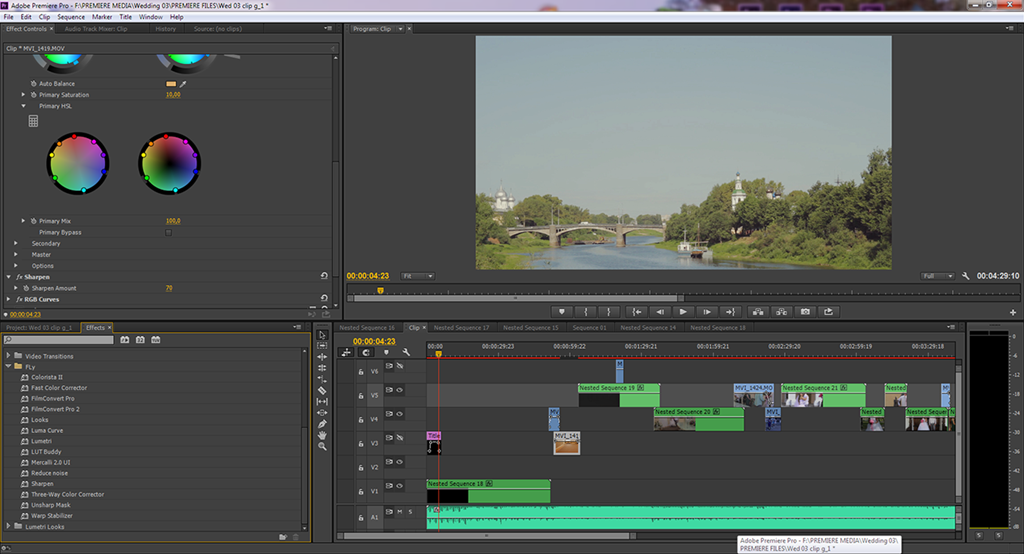 EaseUS Video Editor не склонна к «вылетам» и «падениям». Во время тестирования, состоящего из форменных издевательств, она ни разу не зависла и не выдала никаких предупреждений. Даже при наличии разноформатного контента, перемешанного на таймлинии, программа старательно и педантично просчитывает материал, пусть и делает это не так резво, как хотелось бы.
EaseUS Video Editor не склонна к «вылетам» и «падениям». Во время тестирования, состоящего из форменных издевательств, она ни разу не зависла и не выдала никаких предупреждений. Даже при наличии разноформатного контента, перемешанного на таймлинии, программа старательно и педантично просчитывает материал, пусть и делает это не так резво, как хотелось бы.
Лучшие программы для редактирования видео
Общие сведения
Movavi Video Suite – профессиональная программа, пригодная как для любительского монтажа, так и для более серьезных задач. Позволяет создавать видео из фрагментов и фото с нуля с добавлением музыкального сопровождения. Также умеет обрезать, склеивать части видеофайла с изменением частоты кадров, выполнять цветовую коррекцию изображения, добавить разнообразные эффекты, произвести конвертацию видео и записать DVD либо оптимизировать его под просмотр на iPhone, iPod, iPad и других популярных мобильных устройствах.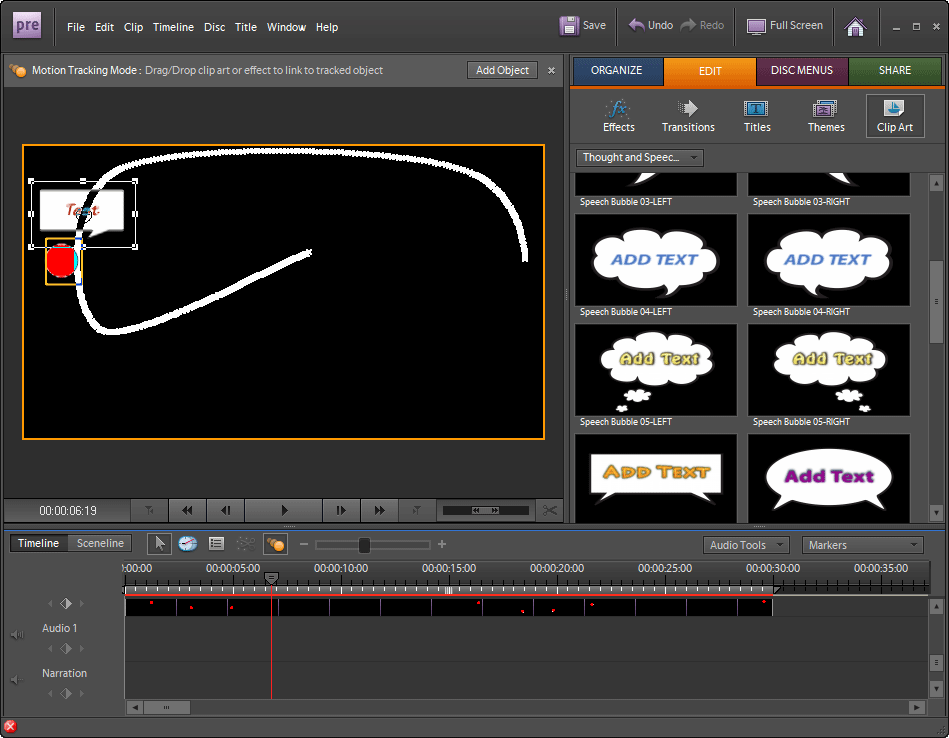 Простое управление и наличие всех необходимых инструментов редактирования и обработки отснятого видео прибавляет приложению зрительских симпатий.
Простое управление и наличие всех необходимых инструментов редактирования и обработки отснятого видео прибавляет приложению зрительских симпатий.
ВидеоМОНТАЖ — отлично подойдет для начинающих пользователей. Чтобы освоить процесс редактирования видео, монтажа и обработки клипов вам не придется тратить уйму времени на изучение, программа имеет простой и интуитивно понятный интерфейс на русском языке. Способна соединять несколько различных форматов видео и аудио в один. Может подкорректировать контрастность, яркость и насыщенность контента , включает в себя множество шаблонов для добавления переходов, эффектов, звукового сопровождения и заставок. Может формировать ролики Full-HD (видео высокой четкости). Включает инструментарий покадровой обработки, широкие возможности конвертации видео. Возможность записи готового видео на оптические диски и экспорта на Ютуб, конечно же, присутсвует.
ВидеоСТУДИЯ — хорошо оптимизирована для Windows 7, 8 и 10, весьма неплохо работает даже на старых комьютерах, не говоря уже о мощных ПК. Позволят быстро обработать видео, добавив титры, плавные переходы и пр., конвертировать его в оптимальный формат и отправлять ролики в популярные социальные сети, например YouTube, Facebook, ВКонтакте. Также можно передавать файлы на жесткий диск для последующего просмотра на мобильных устройствах и прочей портативной технике. Всего в пару кликов мыши программа поможет разрезать видео и объединять несколько отдельных клипов в один. Имеется опция создания слайд-шоу и презентаций, можно добавлять и извлекать звуковые дорожки, регулировать качество изображения, менять скорость воспроизведения и многое другое.
Позволят быстро обработать видео, добавив титры, плавные переходы и пр., конвертировать его в оптимальный формат и отправлять ролики в популярные социальные сети, например YouTube, Facebook, ВКонтакте. Также можно передавать файлы на жесткий диск для последующего просмотра на мобильных устройствах и прочей портативной технике. Всего в пару кликов мыши программа поможет разрезать видео и объединять несколько отдельных клипов в один. Имеется опция создания слайд-шоу и презентаций, можно добавлять и извлекать звуковые дорожки, регулировать качество изображения, менять скорость воспроизведения и многое другое.
Попробуйте впечатляющие средства видеоредактирования в компьютерном приложении ВидеоШОУ! Простота управления, неограниченный функционал и невысокие системные требования — далеко не единственные преимущества. Благодаря удобному расположению вкладок, монтажного стола и шкалы таймлайна, новичок за считанные минуты сумеет научиться работать с ПО, есть пошаговые обучающие ролики. Импортируйте свои видео/фото либо испытайте функцию захвата с цифровых и аналоговых источников.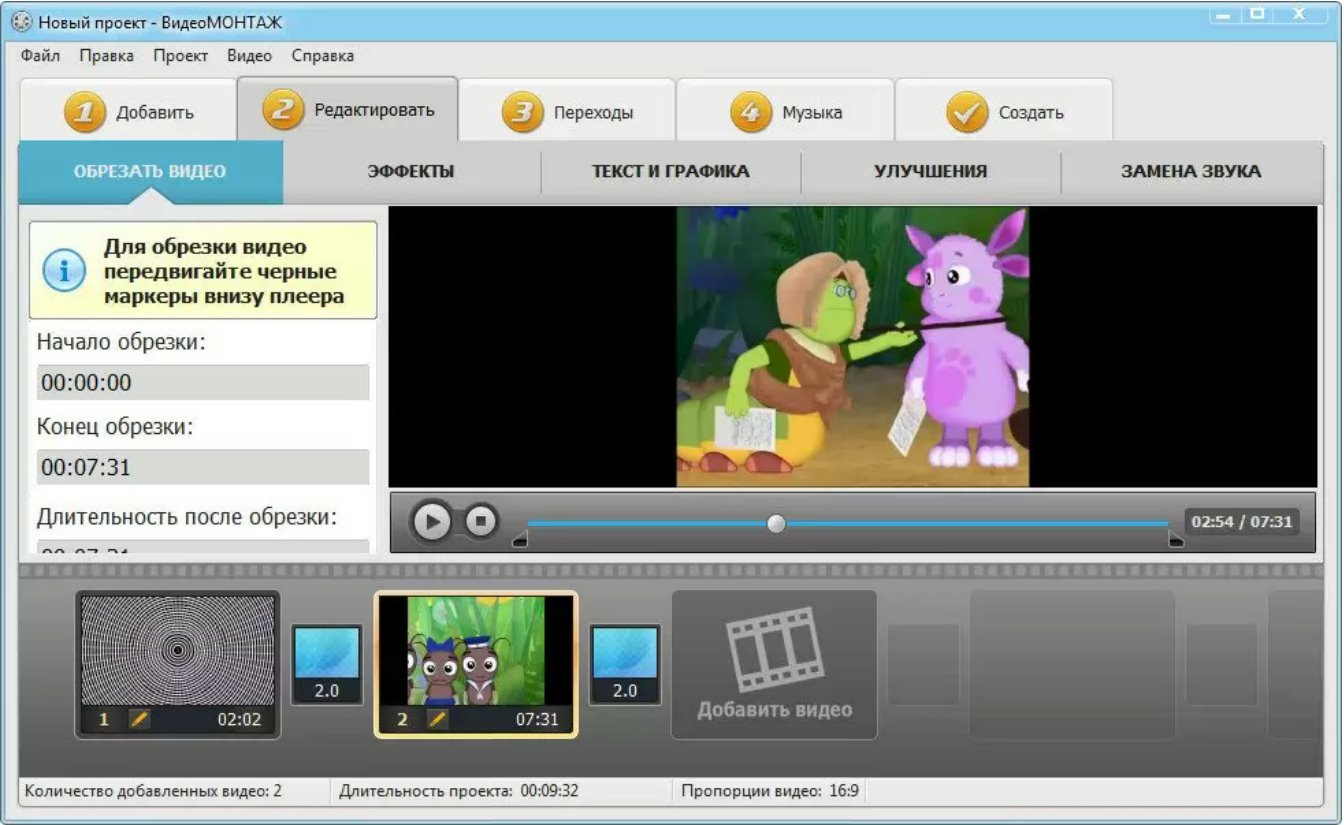
К достоинствам всех вышеприведенных утилит относится возможность пользоваться опциями масштабирования, повышения резкости картинки, микширования и перекодировки потоков, тональной коррекции, шумоподавления, хромакей, обрезки, соединения, поворота и предпросмотра клипов. Добавьте всевозможные звуковые- и видеоэффекты, анимированные переходы. Доступен специальный инструмент стабилизации и устранения дрожания кадра, позволяющий запросто отредактировать недостатки контента, снятого с мобильных гаджетов, видеокамер и фотоаппаратов, превратив его в настоящий голливудский мультитрек.
Adobe Premiere Pro — весьма сложное приложение для профессионального использования — работы видео, аудио, является одним из самых распространенных на нынешний момент и содержит абсолютно все нужные инструменты. Проведение мультикамерного нелинейного монтажа видео, а также возможность применять эксклюзивные визуальные эффекты, фильтры и переходы — прямое назначение рассматриваемого софта. Количеству функций позавидуют многие аналоги и уж точно любой бесплатный видеоредактор.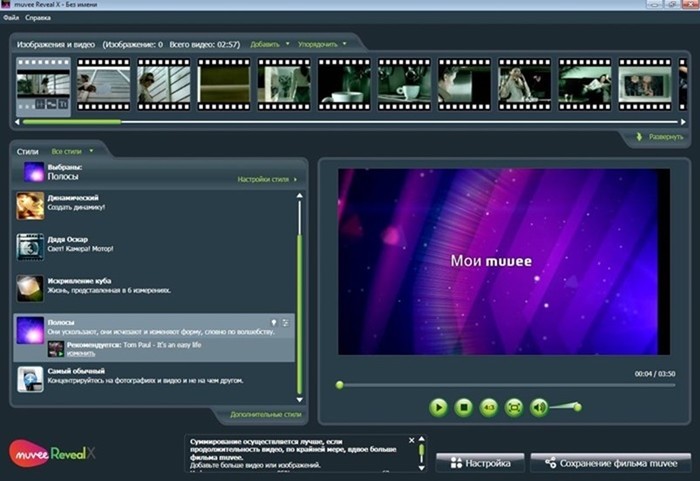 Поддерживает не только большое количество популярных форматов, но еще и довольно редкие расширения, такие как AVCHD, RED, P2, а также XDCAM и XDCAM EX, умеет захватывать происходящее на экране вашего компьютера.
Поддерживает не только большое количество популярных форматов, но еще и довольно редкие расширения, такие как AVCHD, RED, P2, а также XDCAM и XDCAM EX, умеет захватывать происходящее на экране вашего компьютера.
Sony Vegas Pro — одна из самых дорогостоящих профессиональных утилит для обработки видео и создания уникальных проектов. Умеет работать одновременно с несколькими процессорами и экранами, поддерживает любые форматы мультимедиа и может похвастаться способностью обрабатывать разрешение 4К! На официальном сайте разработчика имеется несколько версий программы, все они требуют внушительное количество ресурсов компьютера для наиболее продуктивной работы.
DaVinci Resolve является высококачественным продуктом и предлагает монтажеру массу интересных возможностей. Среди таковых: склейка или разделение видеокомпозиций, синхронизация и смена фона, замена аудиодорожек, композитинг, кадрирование, рекомпрессия, раскадровка, реставрация снимков, ресайзинг, деинтерлейсинг, применение стереоскопического эффекта и замедленного движения. Доступен видеозахват с разных источников. Встроенный видеомагнитофон умеет записывать онлайн-радио и общение в Skype, осуществляет покадровую съёмку.
Доступен видеозахват с разных источников. Встроенный видеомагнитофон умеет записывать онлайн-радио и общение в Skype, осуществляет покадровую съёмку.
Поддерживается быстрая кодировка с технологией просчёта AVCHD / DNXHD, графический 3D рендеринг, совместный монтаж. Доступно подключение модулей и плагинов VST, существенно расширяющих инструментарий. Софт монтирует и редактирует практически любые видеоформаты, удаляет шумы, улучшает качество отображения до hdv, 720p, full hd и даже 4k, обеспечивает исправную работу с проектами Adobe PhotoShop, Premiere, Blender, Icecream Video Editor & Converter, MAGIX Video Pro X, Apple Final Cut и и т.д. К минусам относится англоязычный интерфейс и некоторые ограничения Free-версии, последние решаются посредством покупки платной подписки.
Pinnacle Studio — отличается от подобных продуктов своеобразной визуализацией. Вы сможете производить звукозапись Dolby Digital 5.1. Славится высокой скоростью обработки контента и внушительным числом встроенных переходов.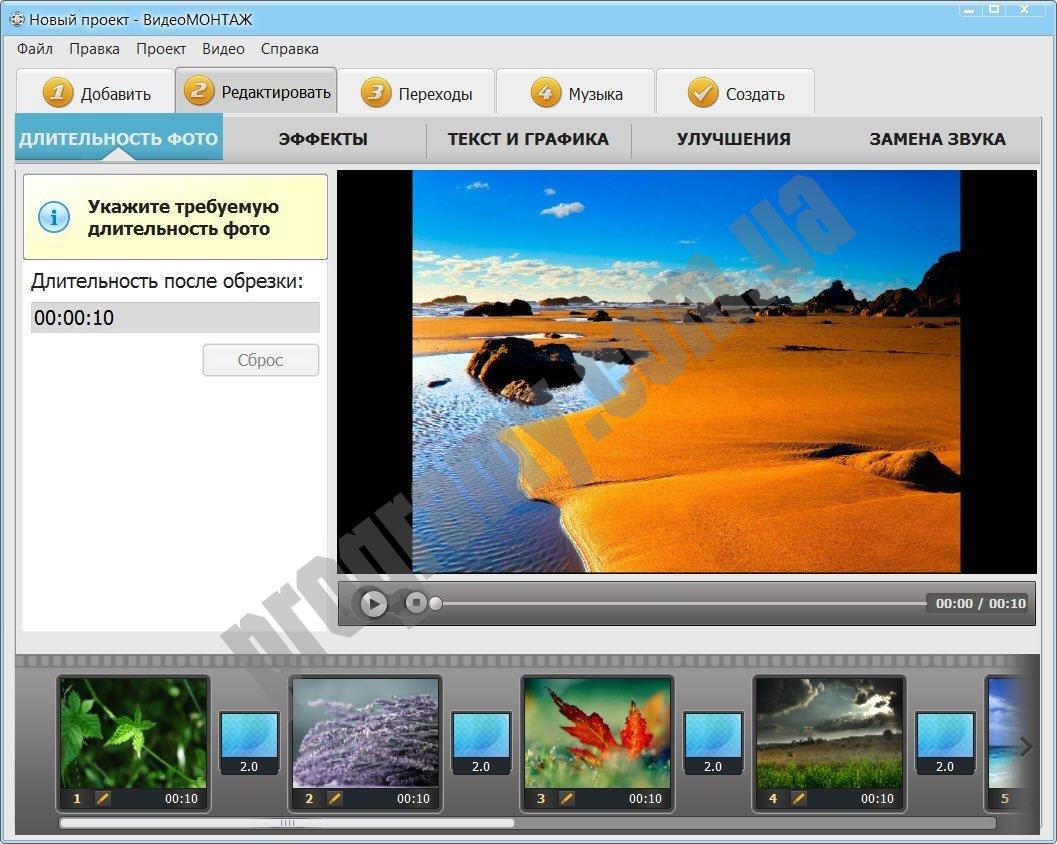 Данный софт так же требователен к ОС Windows и её ресурсам, поэтому перед загрузкой стоит учитывать доступные параметры оперативной памяти, процессора и прочих характеристик «железа» вашего компьютера.
Данный софт так же требователен к ОС Windows и её ресурсам, поэтому перед загрузкой стоит учитывать доступные параметры оперативной памяти, процессора и прочих характеристик «железа» вашего компьютера.
Movavi Video Editor — более простая программа для домашнего использования, позволяет смонтировать видео без особых навыков. Популярна из-за встроенной возможности наложения субтитров на сериалы. Может выполнять захват видео с экрана компьютера — рабочего стола и прочих источников, включая Скайп-разговоры, веб-камеры и т.д.
Киностудия Windows (Movie Maker), а также Corel VideoStudio Pro, Videopad Video Editor и ZS4 тоже хорошо справятся с основной задачей линейного и нелинейного видеомонтажа, некоторые из приведенных утилит можно получить бесплатно, другие же предложат пробную версию для ознакомления. Бесплатные программы для монтажа VSDC Free Video Editor и ZS4 Video Editor содержат менее продвинутый функционал монтажа и редактирования на фоне платных аналогов, однако они обычно поддерживают распространенные форматы видео, музыки и изображений, содержат базовые возможности для обработки клипов. Например, удаление ненужный фрагментов, добавление эффектов, кодирование, монтировка фрагментов.
Например, удаление ненужный фрагментов, добавление эффектов, кодирование, монтировка фрагментов.
Функции программы
Важным критерием в вашем выборе, станет достойный функционал программ. К примеру, ВидеоМОНТАЖ как и прочие лидеры, поддерживает HD и может сохранять одновременно несколько дорожек, а также выполнять линейную обработку. Помимо обычного монтирования видео, ценными также считаются функции цветокоррекции, записи видео с экрана или веб-камеры, добавления cпецэффектов, фоновой музыки, титров, тонкая настройка качества видео, возможность редактировать аудиодорожку, подключение сторонних плагинов и пр.
Обращая внимание на данные опции, полагаем, что Movavi Video Suite, Сони Вегас, Adobe Premiere, ВидеоШОУ и ВидеоСТУДИЯ относятся к ТОПу софта, предоставляющего расширенные возможности своим владельцам. Если использовать обширный арсенал лидирующих утилит из нашего рейтинга, вы сможете открывать, импортировать и экспортировать разные мультимедийные файлы, накладывать необычные видео- аудиоэффекты, скачивать и загружать новые фильтры.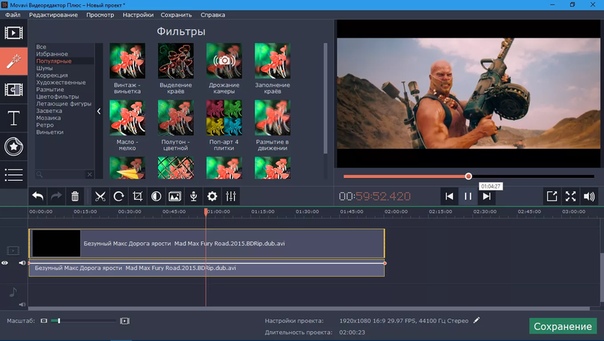
Также можно кадрировать, вырезать, нарезать, ускорять или замедлять редактируемые материалы, рендерить графику, настраивать качество видеозаписей, выбирать громкость и битрейт аудиопотока, менять задержку звука. И конечно же, делать анимированные заставки и слайд шоу со вставкой любимых картинок, фотографий, текстовых заметок, логотипов, водяных знаков любой формы и вида с комментированием происходящего. Дополнительно пользователь может записывать ролики с веб-камеры или внешних устройств, изменять показатели кодировки, сортировать, сжимать и удалять лишние объекты из видеоряда и выгружать готовые проекты на видеохостинги.
Создатели HitFilm Express сделали довольно интересную утилиту, в ней присутствует большинство опций, интегрированных в ТОПовые решения. Вы сможете применить эффект на каждой секунде ролика, повернуть его, объединить и склеить разные фрагменты, отфильтровать музыкальную композицию и изменить порядок проигрывания компонентов в мультитрековой шкале. Можно вытянуть кадр, улучшить и преобразовать его под сервисы Instagram, Vimeo, Гугл Плюс и др. Чтобы выгрузить медиа, останется указать конечный размер файла в интерактивном калькуляторе. Перед тем, как загрузить видеоклипы в память ПК, их можно посмотреть в окне предварительного просмотра. На случай, если вы забудете сохранить незаконченный проект, разработана система архивирования копий ваших работ, для их последующего восстановления. Обратите внимание, что для полноценного освоения меню на английском, потребуется некоторое время, быстрее ознакомиться со всем инструментарием можно в разделе справки.
Чтобы выгрузить медиа, останется указать конечный размер файла в интерактивном калькуляторе. Перед тем, как загрузить видеоклипы в память ПК, их можно посмотреть в окне предварительного просмотра. На случай, если вы забудете сохранить незаконченный проект, разработана система архивирования копий ваших работ, для их последующего восстановления. Обратите внимание, что для полноценного освоения меню на английском, потребуется некоторое время, быстрее ознакомиться со всем инструментарием можно в разделе справки.
Видеоредактор от Мовави позволяет снимать стримы и вести онлайн трансляции в 1080p (FullHD), данные кодируются по стандартам avc-intra prores h.264, h365 hevc. Во встроенном эмуляторе можно просмотреть видеоролики YouTube на 360 градусов с VR шлемом. Доступно аппаратное ускорение видеокарт Nvidia и AMD. Касательно работы с аудиопотоками, поддерживается технология Surround Sound 5.1 и 7.1.
Чтобы подтвердить вышесказанное, рассмотрим таблицу с функциональными характеристиками и узнаем, какая из программ поможет не просто обрезать видео, а создать красивый фильм, используя 2d, 3d элементы цифрового видео, изображения, музыку и эффекты:
Экспорт результата
Очень важно, чтобы программа редактирования видео могла сохранять итоговый результат вашего проекта в необходимом расширении без использования дополнительных плагинов и утилит.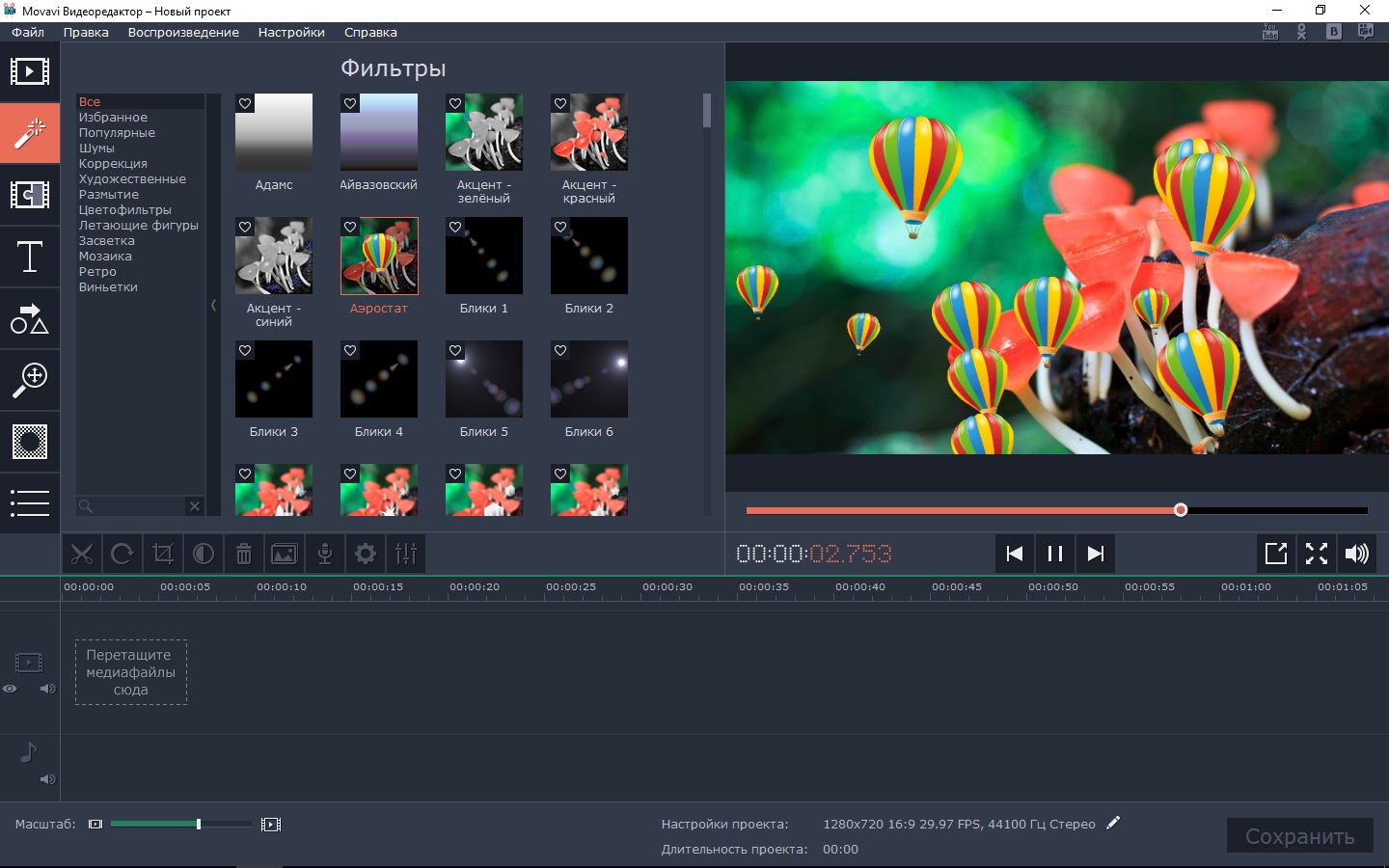 ВидеоМОНТАЖ сохранит готовый ролик в любых известных форматах AVI, WMV, MPEG и прочих. Приложение ВидеоСТУДИЯ легко выполнит выгрузку вашего клипа, фильма или короткого ролика в социальные сети. Предлагает пакетный импорт и экспорт порядка 50 расширений, в т.ч flv, mpeg-2, swf, r3d, vob, m4v, flash, microsoft asf, dvcpro, dpx, divx, xvid. Софт от Мовави, помимо прочего, отлично работает с популярными форматами для непрофессионального использования: mp4, mkv matroska, 3gp, mpg, mp3, wma, wav.
ВидеоМОНТАЖ сохранит готовый ролик в любых известных форматах AVI, WMV, MPEG и прочих. Приложение ВидеоСТУДИЯ легко выполнит выгрузку вашего клипа, фильма или короткого ролика в социальные сети. Предлагает пакетный импорт и экспорт порядка 50 расширений, в т.ч flv, mpeg-2, swf, r3d, vob, m4v, flash, microsoft asf, dvcpro, dpx, divx, xvid. Софт от Мовави, помимо прочего, отлично работает с популярными форматами для непрофессионального использования: mp4, mkv matroska, 3gp, mpg, mp3, wma, wav.
Каждая утилита из списка лидеров поддерживает запись DVD и Blue-ray дисков. Продукты серии Premiere Pro от компании Adobe или Pinnacle Studio преобразуют ваш файл в формат, необходимый для различных мобильных телефонов, смартфонов либо планшетов, приставок Sony PSP, плееров, телевизоров, ДВД проигрывателей, а также любой операционной системы из серий Windows, Linux, Mac OS. Avid Media Composer и ВиртуалДаб с его открытым исходным кодом также неплохо справляются с задачей, но не способны редактировать видео столь же качественно, как многофункциональные аналоги.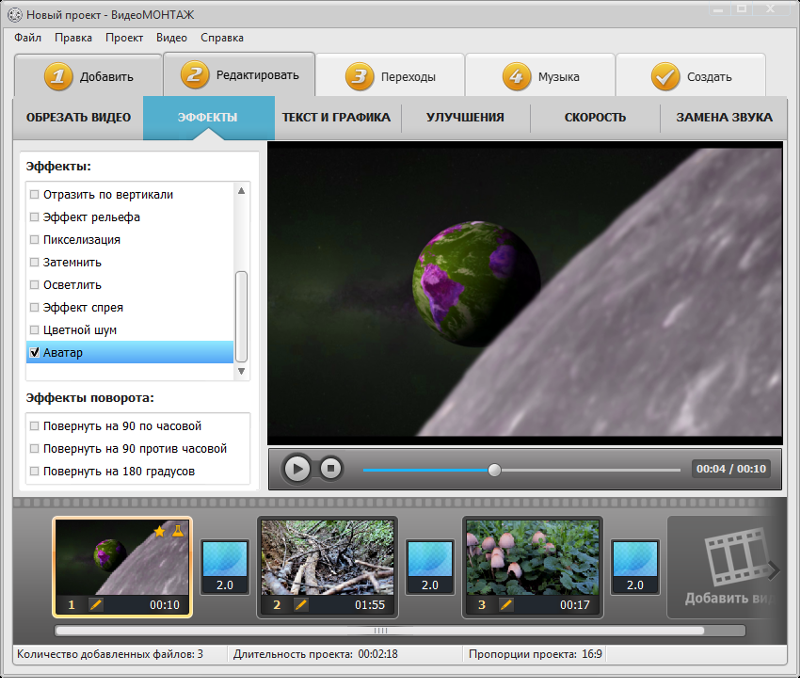
Лучшие программы для монтажа и обработки видео
Дата публикации: 09-02-2019 1926
Здравствуйте, дорогие читатели. В данной статье мы поговорим про программы для монтажа видео. Тем, кто ещё ни разу не работал с видео-редакторами и не пытался монтировать видеоролики, то данная статья может оказаться немного сложной, но полезной. Я попробую объяснить простыми словами.
Понимаю, что у всех разные цели, кому-то хотелось профессионально научиться работать с программами видеомонтажа, чтобы делать видео для YouTube и зарабатывать тем самым, а кому-то необходимо смонтировать не большой ролик из фотографий другу на день рождения.
Потому мы сегодня разберём все виды данных программ для монтажа и обработки видео, узнаем какие из них лучшие и с чего стоило бы начать начинающему видеомонтажёру.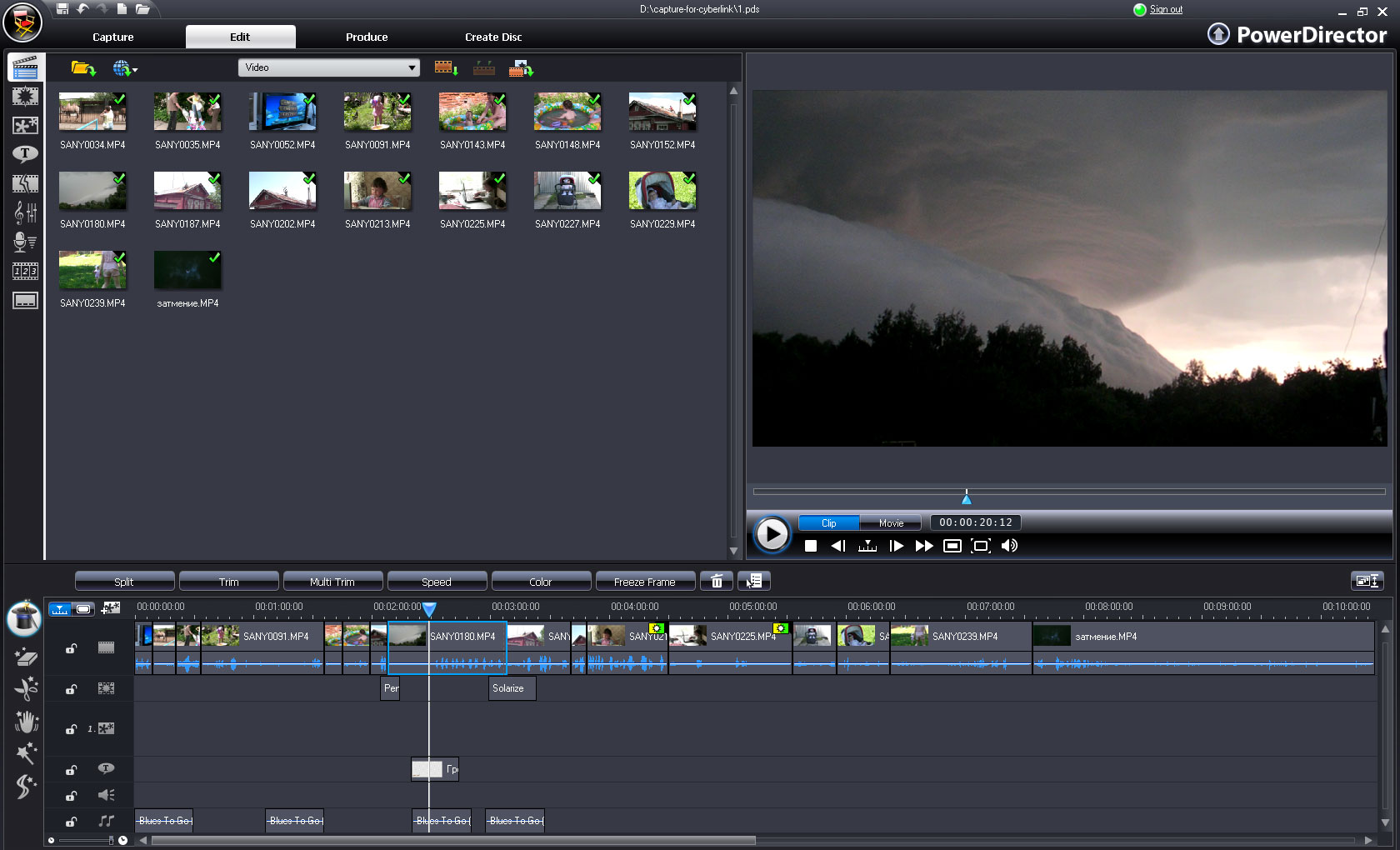 Покажем, какие есть бесплатные программы и где их можно скачать. И затронем приложения для мобильных устройств, вдруг кто захочет научиться монтировать с телефона.
Покажем, какие есть бесплатные программы и где их можно скачать. И затронем приложения для мобильных устройств, вдруг кто захочет научиться монтировать с телефона.
Всем, кто только приходит в Интернет зарабатывать деньги, необходима была простая программа для съёмки видео-уроков и незначительного монтажа (обрезка лишнего). Хорошим решением здесь могут быть: Camtasia Studio и Camtasia Recorder. В целом, это хороший инструмент, с которым удобно работать первое время. Потом можете поменять программу для записи видео с экрана. Приведем ТОП-3 по популярности программы на компьютер с системой Windows:
- Premiere Pro
- Vegas Pro
- Edius Pro
Попробовать можно все, что-то вам понравится больше или меньше. Мы пока рекомендуем остановиться на Premiere Pro. На данный момент времени она удовлетворяет всем потребностям, но есть один минус — для нее нужен довольно мощный компьютер.
Если вы только начинаете, но настроены работать с обработкой видео постоянно, то мы бы посоветовали выбирать сразу профессиональную программу, учиться и привыкать к ней.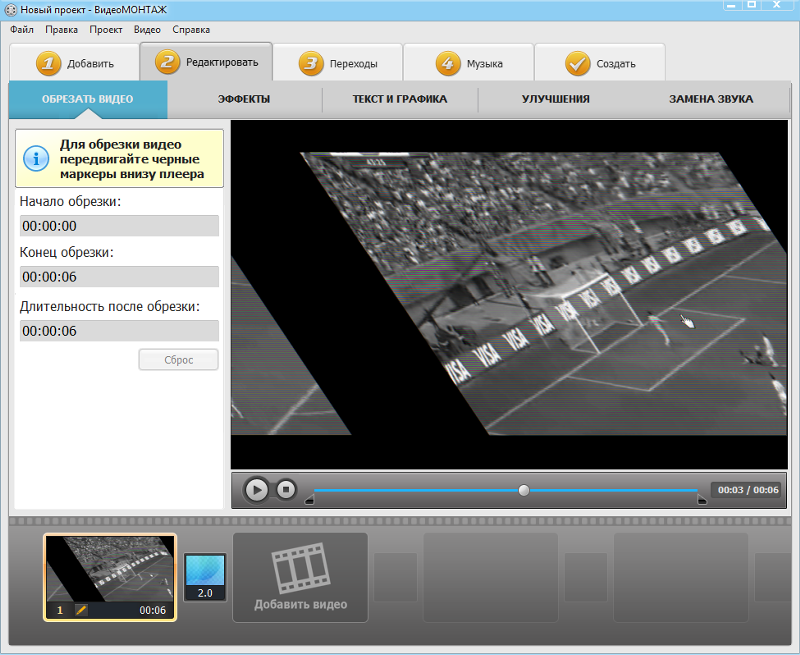 Принцип работы у всех программ практически идентичный, интерфейс и функции, похожи.
Принцип работы у всех программ практически идентичный, интерфейс и функции, похожи.
Работать с ними, с безграничной информацией в интернете, сможет научиться любой. Я думаю самый лучший способ обучаться — это искать решение при возникновении проблемы. Как это понять?
Берёте и сразу начинаете монтировать, и если возникают трудности, сразу же обращаетесь к Яндексу или Google со своей проблемой. Самое главное — правильно задать вопрос в поиске. Например, я так и учился, находил ответы на все вопросы, и не стоит сидеть, изучать пошаговые курсы с кучей не нужной информации, прежде чем начинать монтировать.
Только с постоянной практикой будет прогресс, и узнаете как делать различные эффекты, монтаж станет более интересным. Естественно, все хорошие программы не бесплатные. Знаю, что большинству, в особенности только начинающим, заплатить за них будет тяжело и бессмысленно, так как вы не уверены в том, что будете ли вы заниматься в дальнейшем монтажом.
Не рекомендую, конечно, искать взломанные версии программ и скачивать их через torrent. Я предполагаю, все так делали поначалу, а после, когда пользуешься постоянно, покупаешь. Вот список существующих лучших программ для монтажа видео, которые вы можете использовать.
Я предполагаю, все так делали поначалу, а после, когда пользуешься постоянно, покупаешь. Вот список существующих лучших программ для монтажа видео, которые вы можете использовать.
Рейтинг составлен мной из личного опыта, с помощью специалистов по монтажу и авторов различных проектов. Можете рассказать в комментариях, чем пользуетесь вы и почему.
Adobe Premiere Pro
Adobe Premiere Pro — одна из лидеров среди программ для монтажа и редактированию видео в мире. С её возможностями вы сможете сделать монтаж любой сложности, добавить различные эффекты, анимацию, музыку, текст и многое другое. Поддерживает все форматы видео и работает с новейшими XDCAM, XDCAM EX, P2, AVCHD и RED. Позволяет выводить готовое видео в любом формате, включая Blu-Ray, SWF и т.д.
Интерфейс: Русский.
Пробный период: 30 дней.
Vegas Pro
Vegas Pro — видео-редактор, который не менее широко используется среди авторов и создателей различных короткометражных видео и фильмов. До марта 2016 года создавалась известным брендом SONY, сейчас часть продуктов приобрела компания MAGIX, которая имеет и занимается разработкой своей линейки видео-редакторов.
До марта 2016 года создавалась известным брендом SONY, сейчас часть продуктов приобрела компания MAGIX, которая имеет и занимается разработкой своей линейки видео-редакторов.
Интерфейс: Русский.
Пробный период: 30 дней.
Edius Pro
Edius Pro — профессиональная программа для монтажа, очень большая скорость обработки и рендеринга роликов. Поддерживает все известные форматы видеофайлов, которые возможно склеивать в программе между собой. Часто используется среди создателей музыкальных клипов, сериалов, телепередач и коротких фильмов. Может монтировать видео в 4k, 3D и HD.
Интерфейс: Английский.
Пробный период: 30 дней.
Для MacBook (OS X)
Final Cut Pro X
Final Cut Pro X — отличный видео-редактор для операционной системы OS X от Apple. Работает только под управлением этой ОС. Очень удобен и прост в использовании, интуитивно понятный интерфейс. В сочетании с мощными компьютерами работает невероятно быстро. Большинство владельцев техники Apple предпочитают использовать данную программу.
Интерфейс: Русский язык.
Пробный период: 30 дней.
Хорошие и простые программы для монтажа видео
Movavi Video Editor
Movavi Video Editor — очень достойная программа для монтажа, претендует на строчку в Топе. Работает на Microsoft Windows XP/Vista/ 7/8/10, отдельная линейка для Mac. Поддерживает все возможные популярные форматы: AVI, MOV, MP4, MP3, WMA и т.д. Позволяет делать оцифровку с видеокассет и ТВ-тюнеров. Содержит различные эффекты и фильтры.
Интерфейс: Русский.
Пробный период: 30 дней.
Avid Media Composer
Avid Media Composer — ещё одна из профессиональных программ для монтажа, с помощью, которой монтируются известные фильмы в области фантастики, такие как «Трансформеры», «Железный человек», «Возвращение Супермена», «Аватар». Огромное количество спецэффектов и инструментов для их создания. Для домашнего использования и простого редактирования лучше взять что-то по легче.
Интерфейс: Английский.
Пробный период: 30 дней.
ВидеоМонтаж
ВидеоМонтаж — простая и удобная программа для быстрого монтирования видео. Имеет простой примитивный интерфейс. Нет профессиональных функций, весь монтаж происходит в пять шагов: загрузка видеофайлов, точечная обработка кадров, наложение переходов и эффектов, добавление звуковой дорожки и вывод готового ролика.
Интерфейс: Русский.
Пробный период: 10 дней с ограничением функций.
Pinnacle Studio
Pinnacle Studio — профессиональный редактор видео, который имеет в своём арсенале огромное количество эффектов. Прост и удобен в использовании, функционал не хуже других, интуитивен в управлении. Более 2 тысяч переходов и эффектов для видео и аудио. Поддержка всех популярных форматов.
Интерфейс: Русский.
Пробный период: 30 дней.
Corel VideoStudio Pro
Corel VideoStudio Pro — потрясающий редактор от компании Corel, которая занимается разработкой различного софта.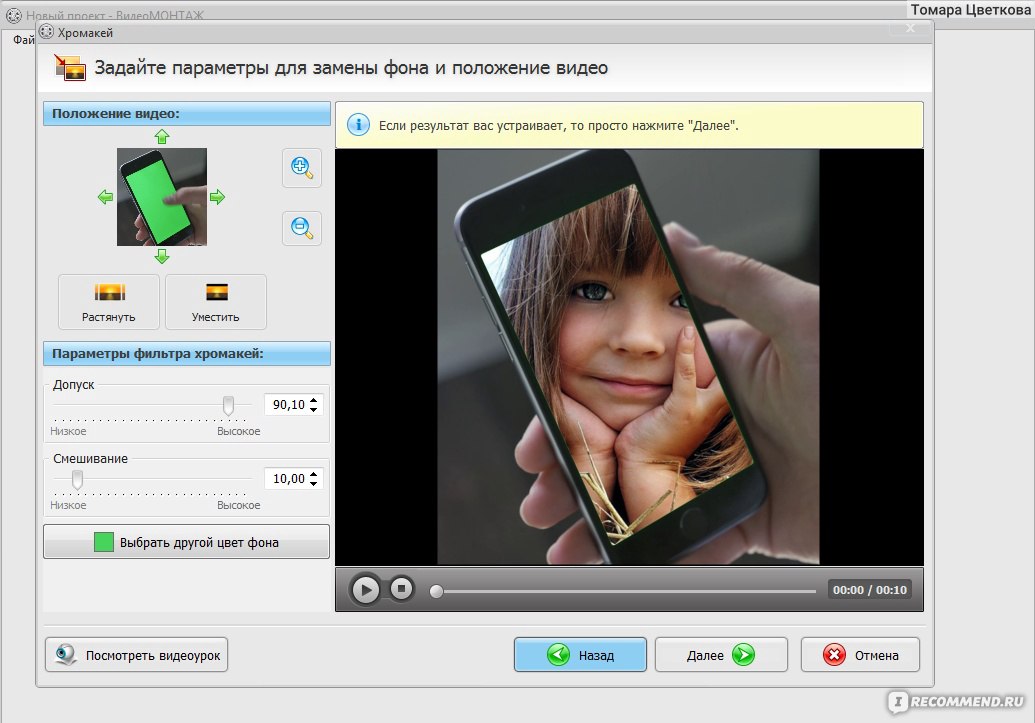 Захватывайте, редактируйте, создавайте материал HD-качества или сразу публикуйте его на YouTube, Vimeo или в Facebook. Для новичков интерфейс покажется сложным, но здесь предусмотрен бесплатный доступ к обучающим урокам на 6 недель.
Захватывайте, редактируйте, создавайте материал HD-качества или сразу публикуйте его на YouTube, Vimeo или в Facebook. Для новичков интерфейс покажется сложным, но здесь предусмотрен бесплатный доступ к обучающим урокам на 6 недель.
Интерфейс: Русский.
Пробный период: 30 дней.
Camtasia Studio
Camtasia Studio — простейший инструмент для записи и редактирования видео-уроков. Разобраться в нём не составит труда. Работает с большинством форматов. Записывайте, обрезайте, накладывайте переходы, музыку, заставки и многое другое.
Интерфейс: Русский.
Пробный период: 30 дней.
Magix Video
Magix Video — как было изложено выше, компания Magix выкупила у SONY программу Vegas, но она имеет свою линейку программ для обработки видео. Простой и неплохой видео-редактор Magix часто используется для улучшения качества записи, устранения мерцания и т.д.
Интерфейс: Русский.
Пробный период: 30 дней.
Бесплатные программы для монтажа видео
Бесплатные программы для монтажа видео имеют сжатый арсенал функций и многие из них уже не поддерживаются разработчиками.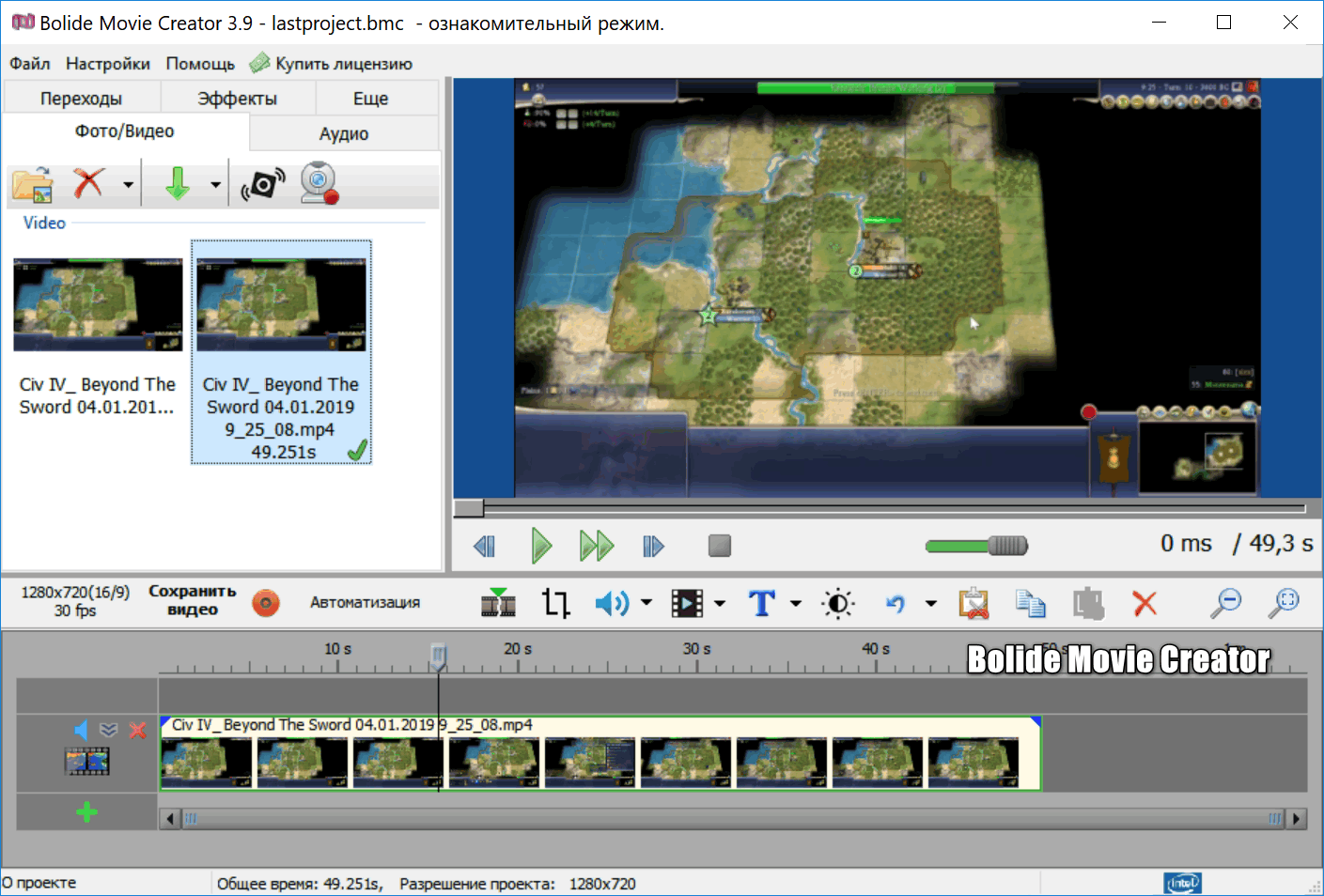
VideoPad Video Editor
VideoPad Video Editor — бесплатная программа, но имеет достаточно много функций для монтажа. Поддерживает все популярные форматы, имеет базу переходов и классных эффектов. Интерфейс довольно прост и удобен для новичка. Быстрая загрузка готового видео прямо на YouTube.
Интерфейс: Английский.
Киностудия Windows Movie Maker
Киностудия Windows Movie Maker — стандартное приложение Майкрософт, которое поддерживалось до Windows 8, далее перестали обновлять, но его можно скачать бесплатно на официальном сайте. Очень легкая, проверенная временем программка, разобраться, как делать в ней монтаж, сможет абсолютно каждый. Помню, в школе на Windows XP монтировал в ней ролики.
Интерфейс: Русский.
Avidemux
Avidemux — также одна из ТОП бесплатных программ для создания видеороликов из записанных видео. Легко справляется с обрезкой и разбивкой, масштабированием и добавлением переходов, а так же эффектов, фильтров и музыки. Поддерживает большую часть популярных форматов ввода и вывода. Обеспечивает пользователям довольно шуструю работу.
Поддерживает большую часть популярных форматов ввода и вывода. Обеспечивает пользователям довольно шуструю работу.
Интерфейс: Английский.
Womble Mpeg Video Wizard
Womble Mpeg Video Wizard — среднего уровня программка, рассчитанная больше для новичков. Простой интерфейс и обычные функции. Работает не только с форматами MPEG, но также AVI, WMV, MP4, VOB. Доступны функции по настройке резкости, контрастности и нормализации звука.
Интерфейс: Английский.
Lightworks
Lightworks — простой редактор для нелинейного монтажа. Предоставляет много возможностей, которые в большинстве других бесплатных приложений недоступны. Обеспечивает качественную обработку и оптимизацию видео. Накладывается цифровая подпись при бесплатном использовании программы.
Интерфейс: Английский.
VSDC Free Video Editor
VSDC Free Video Editor — данный видео-редактор позволяет делать захват с рабочего стола, записывать голос, производить монтаж видеофайлов и аудио. Имеет возможность выводить видео в разрешении HD и UHD. Содержит огромное количество встроенных фильтров и переходов.
Имеет возможность выводить видео в разрешении HD и UHD. Содержит огромное количество встроенных фильтров и переходов.
Интерфейс: Русский.
VirtualDub
VirtualDub — бесплатная программа со стандартным функционалом, позволяющим легко нарезать, обрезать загруженный видеофайл, добавить аудиодорожку, титры, изображения. Полностью портативная программа, не требует установки, легко копируется и переносится на другое устройство.
Интерфейс: Русский.
ZS4 video editor
ZS4 video editor — хорошая бесплатная программа для монтажа видео. В ней вы сможете сделать видео из фото, изображений, видео и аудиофайлов. Доступны различные инструменты для поднятия качества имеющихся записей. Поддерживает популярные форматы и имеется возможность конвертации видео из одного формата в другой.
Интерфейс: Английский.
Программы для монтажа видео онлайн
- Life2Film
- Стандартный видео-редактор YouTube
- Online Video-Cutter
- Magisto
- Cool Editor
- Stupeflix
Программы для монтажа видео на Android
- Androvid
- Magisto
- FXguru
- FilmoraGo
- VivaVideo Pro
- PowerDirector
- WeVideo
- KineMaster
ПЛучшие программы для монтажа видео на iPhone (iOS)
Заключение
В данной статье мы обозначили все лучшие программы и приложения, которые вам могут быть необходимы для монтажа и обработки видео.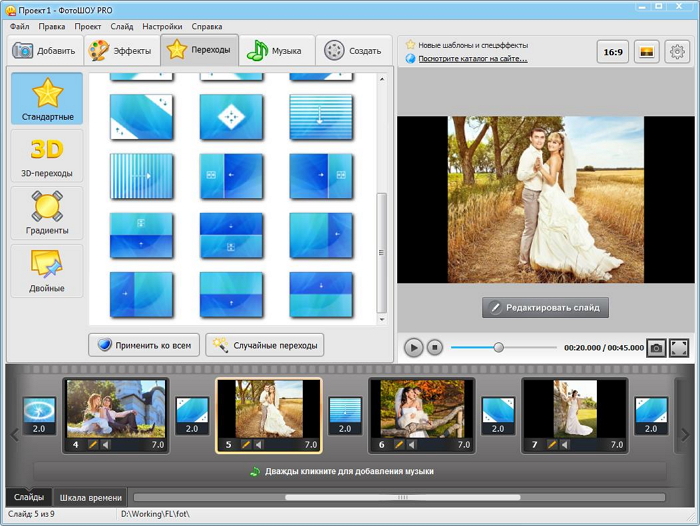 Мы рекомендуем, если вы хотите заниматься созданием видео контента постоянно, то стоит выбирать сразу профессиональную программу.
Мы рекомендуем, если вы хотите заниматься созданием видео контента постоянно, то стоит выбирать сразу профессиональную программу.
В дальнейшем мы постараемся записать для вас базовые уроки по самым популярным программам: как создавать и настраивать проект, основные функции монтажа, настройка рендеринга и т.д.
Если у вас остались какие-либо вопросы или вы не можете определиться с выбором, пишите в комментариях. Желаем всем успехов и удачи!
Рассказать друзьям:
ВидеоМОНТАЖ — программа редактирования видео [ОБЗОР]
Видеоредакторы бывают разные — жёлтые, белые, красные… А есть простая программа для редактирования видео под именем ВидеоМОНТАЖ. Вот с ней сегодня и познакомимся.
Забивать Вам мозги длинными вступлениями не буду — хороший товар в рекламе не нуждается, поэтому перейдём сразу к делу и посмотрим, чем хороша эта программа для редактирования видео, что она умеет делать.
Вот Вам ссылка на официальный сайт этой замечательной и удобной программы — видеоредактор на русском языке. Советую заглянуть туда.
Советую заглянуть туда.
Скачать «ВидеоМОНТАЖ»
Желаете сразу скачать программу и приступить к редактированию видео отснятого на майские праздники — нет вопросов…
| Название программы (сервиса): | ВидеоМОНТАЖ |
| Производитель (автор): | AMS Software® |
| Статус: | Бесплатно |
| Категория: | Видео |
| Размер инсталлятора (архива): | 148.4 Мб |
| Поддержка ОС: | Windows XP,7,8,10 |
| Язык интерфейса: | Русский |
| Безопасность: | Вирусов нет |
| Похожие программы/сервисы: | OpenShotVirtualDub |
| Ссылка на инсталлятор/сайт: | Скачать/Перейти |
…
…
Это скриншот страницы, на которую Вас «выбросит» после закачки редактора.
Процесс скачивания видеоредактора занял у меня полторы минуты, хоть и размер его 148 Мб. Почему такой размер? Потому что это хорошая программа с большими возможностями — в неё даже свой видеопроигрыватель вшит, куча шаблонов и т.д.
Вам дают 10 дней на испытание программы и принятия решения о её покупке или удалении — демократично .
Устанавливается программа для редактирования видео очень быстро и прозрачно, без подвохов — описывать процедуру нет нужды.
Читайте также на сайте:
…
…
Как пользоваться редактором «ВидеоМОНТАЖ»
Сразу, что бросается в глаза при первом запуске программы — приятный, простой и функциональный внешний вид…
Добавляем свои видеофайлы в редактор и они очень наглядно появляются внизу главного окна…
Можно просмотреть видео…
…добавить фотографии, заставки, титры. А если их нет у Вас — можно тут же их создать…
В разделе программы под номером 2 — «Редактировать» , можно обрезать видео с помощью ползунков или просто указав время…
Тут же можно наложить эффекты…
…текст и графику…
…даже сделать улучшение своего видео…
В третьем разделе «Переходы» Вас встретит большая куча различных способов красивого совмещения видео…
В четвёртом разделе задаём фоновую музыку для всего проекта…
Проделанную работу надо сохранить, правда? Вас приятно удивит количество возможных форматов и вариантов сохранения…
Не стоит забывать и о пункте меню «Файл» — там тоже много полезного…
Не знаю, как Вам эта простая программа для редактирования видео, а мне она очень понравилась, поэтому и решил её порекомендовать Вам.
Кстати, у производителей есть подробное описание в скриншотах и даже в видеоформате на их сайте — если вдруг что-то не поняли из моего описания.
До новых полезных компьютерных программ и интересных приложений для Андроид.
ПОЛЕЗНОЕ ВИДЕО
…
…
5 / 5 ( 18 голосов )
Уверенный пользователь трех домашних ПК с многолетним опытом, «компьютерщик» для всех родственников, соседей и знакомых, в течении 10-ти лет автор более тысячи обзоров интересных и полезных программ для компьютера на собственном софтовом блоге OptimaKomp.RU
Я только обозреваю программы!
Любые претензии — к их производителям!
Все комментарии проходят модерацию
Подписывайтесь на уведомления от сайта OptimaKomp.RU по электронной почте, чтоб не пропускать новые подробные обзоры интересных и полезных компьютерных программ.
Уже более 8-ми тысяч читателей подписалось — присоединяйтесь! 😉
Ищете альтернативу Movie Maker? Обзор 5 бесплатных видеоредакторов
Movie Maker был отличной программой для монтажа: простой, понятной, и самое главное – бесплатной.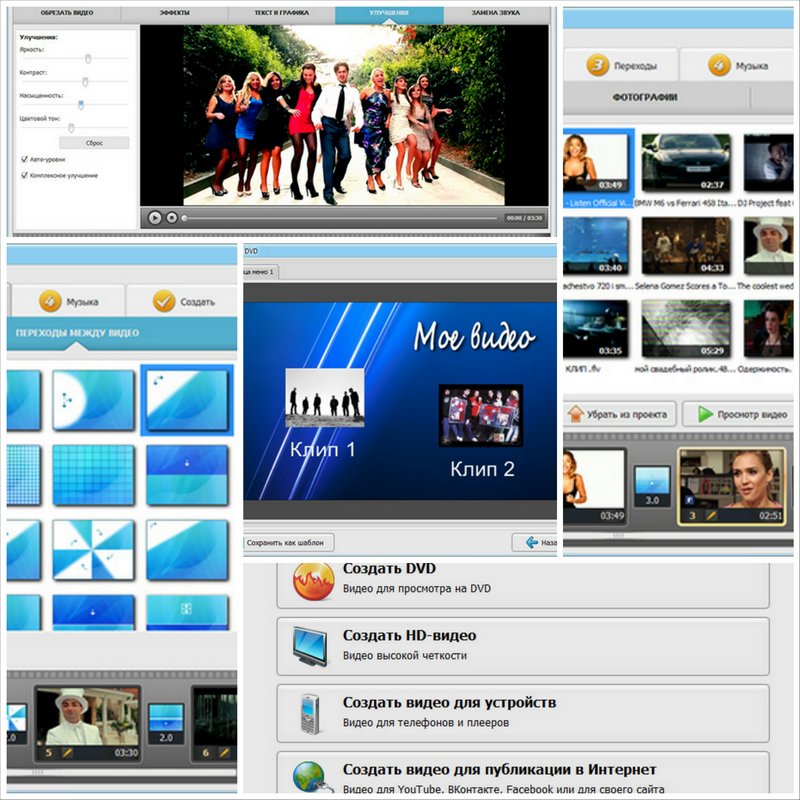 Поэтому неудивительно, что многие пользователи Windows так расстроились, когда компания Microsoft приняла решение об окончании поддержки редактора в 2017. В качестве официальной альтернативы Movie Maker для Windows был выпущен Remix – простой редактор для создания видео из фотографий. Однако вскоре стало понятно, что по функционалу Remix не покрывает даже малой части возможностей Movie Maker, и если вам важно иметь на компьютере простой и бесплатный инструмент для монтажа – так или иначе придётся искать замену среди сторонних разработчиков.
Поэтому неудивительно, что многие пользователи Windows так расстроились, когда компания Microsoft приняла решение об окончании поддержки редактора в 2017. В качестве официальной альтернативы Movie Maker для Windows был выпущен Remix – простой редактор для создания видео из фотографий. Однако вскоре стало понятно, что по функционалу Remix не покрывает даже малой части возможностей Movie Maker, и если вам важно иметь на компьютере простой и бесплатный инструмент для монтажа – так или иначе придётся искать замену среди сторонних разработчиков.
К счастью, сложностей с поиском альтернативы Movie Maker не возникает – на рынке достаточно бесплатных программ для редактирования видео, которые подойдут как новичкам, так и опытным пользователям.
Для этого обзора мы отобрали 5 видеоредакторов для Windows с простым, понятным интерфейсом и широким набором инструментов.
Некоторые программы, упомянутые в обзоре, работают только на Windows, другие — на всех трёх популярных ОС. Естественно, вы должны быть готовы к тому, что новый интерфейс потребует времени на освоение. Однако если вы достаточно времени провели за работой в Movie Maker, привыкнуть к новому редактору будет несложно, поскольку основные принципы вам будут уже известны.
Однако если вы достаточно времени провели за работой в Movie Maker, привыкнуть к новому редактору будет несложно, поскольку основные принципы вам будут уже известны.
VSDC Free Video Editor
VSDC – отличная альтернатива Movie Maker для Windows, особенно если базовых инструментов вам становится недостаточно. Это простая бесплатная программа, которая поможет вам перейти на следующий уровень и освоить новые приёмы монтажа. В отличие от Movie Maker, VSDC – это нелинейный видеоредактор. Это значит, что вы можете одновременно размещать несколько изображений или видео в одной сцене через наложение, эффект картинка-в-картинке или сплит-скрин.
Скачать VSDC с официального сайта
Например, на иллюстрации ниже показано, как VSDC позволяет применить вышеупомянутый эффект «сплит-скрин» (разделение экрана на части) для того, чтобы одновременно показать сразу несколько видео в кадре. Всё, что нужно сделать – это перетащить видеофайлы на сцену, сжать их по размеру движением мыши и расположить в желаемом порядке.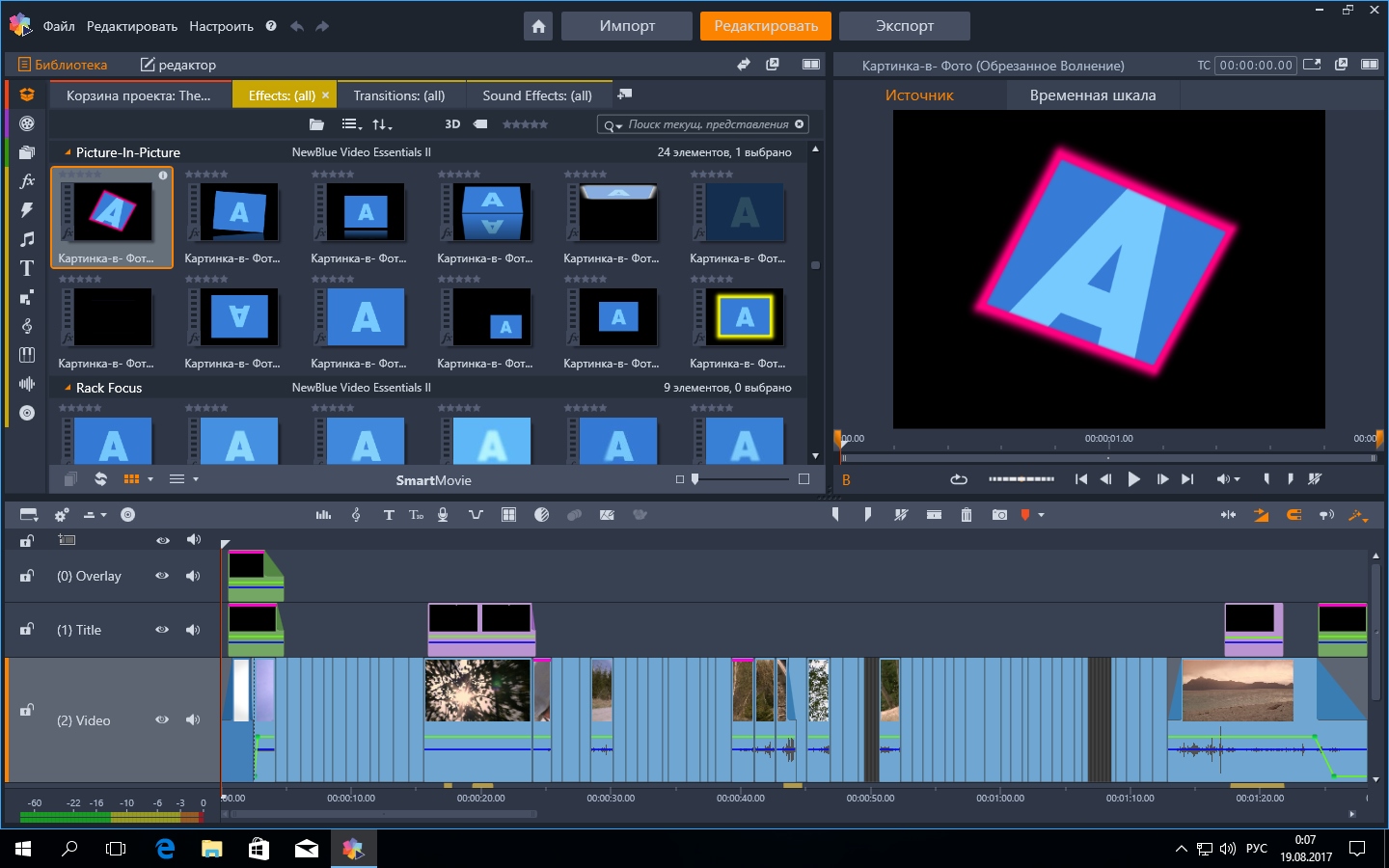
Применение эффекта сплит-скрин в бесплатном редакторе VSDC
Вся суть нелинейного монтажа при этом сводится к тому, что шкала времени включает в себя несколько дорожек как для аудио, так и для видеофайлов. Размещая видео друг под другом, вы “сообщаете” программе, что они принадлежат к одному временному отрезку и должны появляться в кадре одновременно. Чтобы объединить файлы в простой прямой последовательности, просто разместите их на одной дорожке друг за другом – так же, как вы бы сделали это в Movie Maker.
Все базовые инструменты монтажа находятся в меню быстрого доступа сверху: это обрезка и разбивка кадра, поворот, кадрирование и уровень прозрачности. Советуем начать работу в программе именно с них, а затем переходить к эффектам и приёмам более продвинутого уровня. Например, помимо стандартного набора цветовых фильтров, переходов, видео и аудиоэффектов, VSDC позволяет сделать профессиональную цветокоррекцию, удалить фон на видео с помощью Хромакей, и поэкспериментировать с режимами наложения.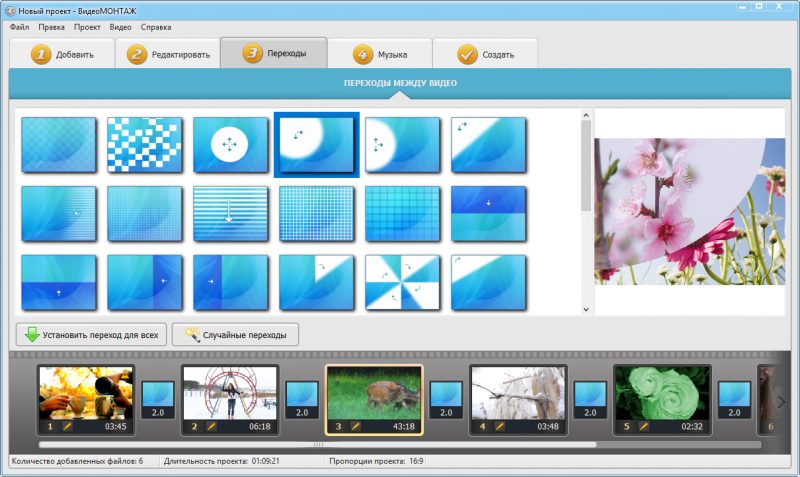 В результате, с VSDC вы сможете как улучшить качество отснятого материала, так и смонтировать ролик со спецэффектами.
В результате, с VSDC вы сможете как улучшить качество отснятого материала, так и смонтировать ролик со спецэффектами.
Набор инструментов VSDC включает полнофункциональный редактор текста
Для работы с текстовыми заголовками VSDC также предоставляет гораздо больше возможностей, чем Movie Maker. Благодаря тому, что в программе доступен полноценный текстовый редактор, вы можете корректировать формат, размер и стиль текста, загружать собственные шрифты, создавать контурный и полупрозрачный текст.
Ну и самое главное, VSDC – не только абсолютно бесплатная, но и не самая требовательная к ресурсам компьютера программа. Редактор будет работать стабильно даже на ПК с Windows 7 и небольшим объёмом памяти. Кроме того, VSDC отлично распознаёт все видеоформаты и позволяет экспортировать видео в высоком качестве после монтажа.
Openshot
Openshot – это видеоредактор с открытым исходным кодом, работающий на всех популярных операционных системах: Windows, Mac, и Linux.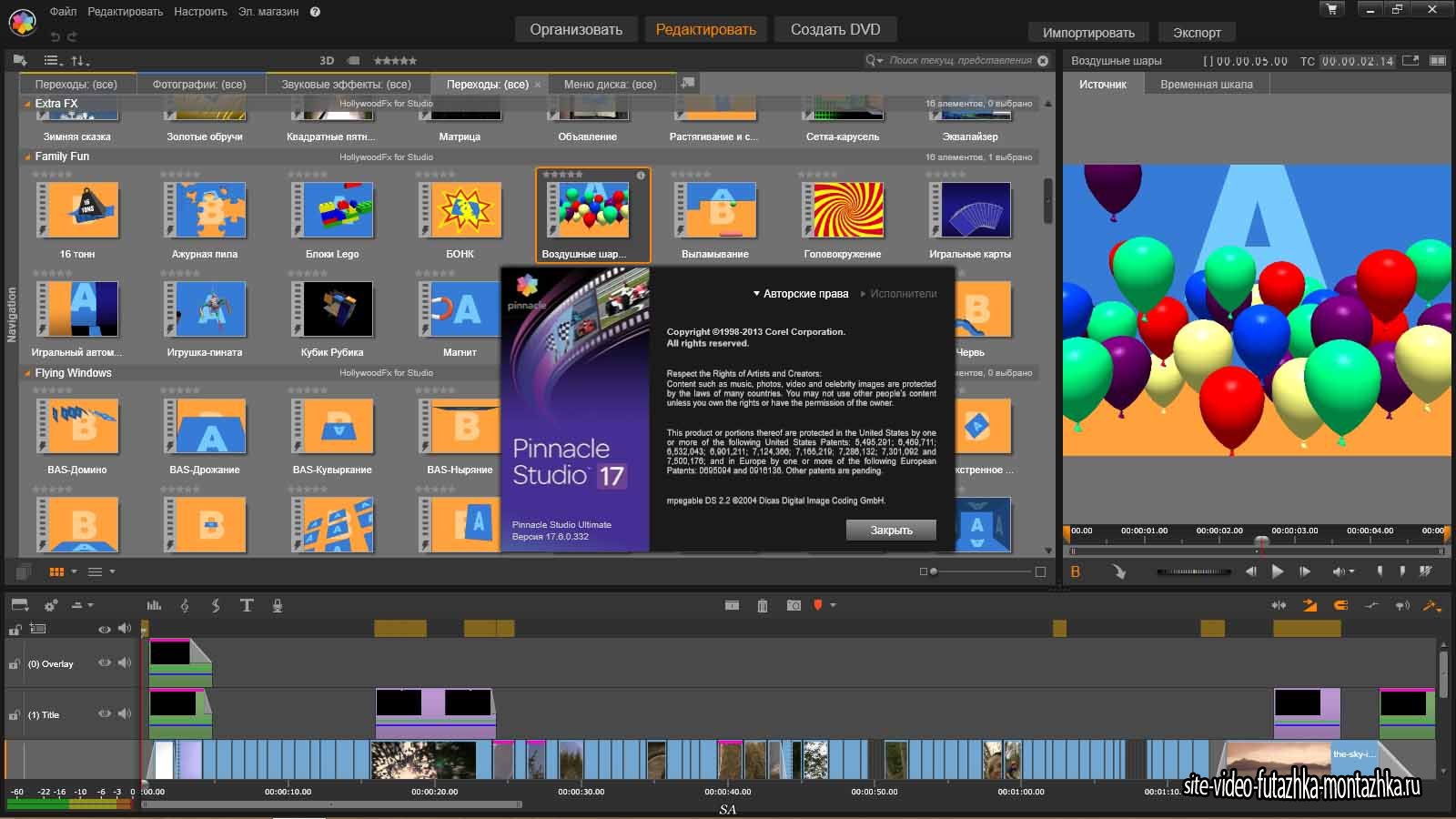 Как и большинство опенсорс-проектов, Openshot широко поддерживается сообществом и регулярно обновляется. Интерфейс этого редактора намного более простой по сравнению, например, с VSDC. Однако и в плане набора инструментов Openshot заметно уступает другим альтернативам Movie Maker, приведённым в этом обзоре.
Как и большинство опенсорс-проектов, Openshot широко поддерживается сообществом и регулярно обновляется. Интерфейс этого редактора намного более простой по сравнению, например, с VSDC. Однако и в плане набора инструментов Openshot заметно уступает другим альтернативам Movie Maker, приведённым в этом обзоре.
C интерфейсом Openshot справятся даже самые неопытные пользователи
Тем не менее, если вы ищете программу, максимально приближенную к Movie Maker, Openshot вам определенно понравится. И логика работы, и внешний вид этих двух редакторов очень похожи, за исключением того, что в Openshot есть возможность работать с несколькими аудио- и видеодорожками.
Базовые инструменты – изменение скорости, поворот кадра, обрезка видео по краям и переходы через исчезание и появление – доступны в меню, всплывающем, если кликнуть правой кнопки мыши по файлу. Чтобы начать работу, вам необходимо добавить видео с компьютера в менеджер файлов, расположенный в верхнем окне слева – так же, как и в Movie Maker.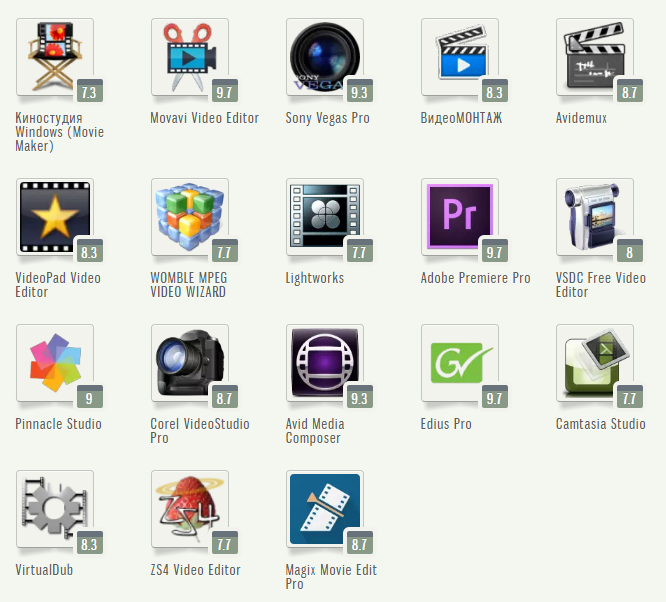 В процессе редактирования просто переносите нужные файлы на шкалу времени по мере необходимости. Две следующие вкладки открывают галерею переходов и набор фильтров. И то, и другое применяется к видео с помощью перетаскивания и наложения на видеодорожку. Кроме того, стоит обратить внимание на стилизованные шаблоны текста, доступные в отдельной вкладке в верхней части меню. Некоторые шаблоны могут показаться несколько устаревшими, однако, если вы готовы установить дополнительные опенсорс программы, функционал редактора существенно расширяется. Например, программа под названием Blender позволит создавать анимированные заголовки, а Inkspace – откроет доступ к полноценному текстовому редактору.
В процессе редактирования просто переносите нужные файлы на шкалу времени по мере необходимости. Две следующие вкладки открывают галерею переходов и набор фильтров. И то, и другое применяется к видео с помощью перетаскивания и наложения на видеодорожку. Кроме того, стоит обратить внимание на стилизованные шаблоны текста, доступные в отдельной вкладке в верхней части меню. Некоторые шаблоны могут показаться несколько устаревшими, однако, если вы готовы установить дополнительные опенсорс программы, функционал редактора существенно расширяется. Например, программа под названием Blender позволит создавать анимированные заголовки, а Inkspace – откроет доступ к полноценному текстовому редактору.
Галерея стилизованных заголовков пригодится для быстрого оформления
После того, как вы освоитесь в базовой версии Openshot, есть смысл переключиться в режим Advanced. Режим открывает несколько дополнительных окон, позволяющих более детально откорректировать используемые вами элементы, в том числе фильтры и переходы. Например, если вам понадобится применить эффект кинематографа – чёрные полосы, по верху и по низу сцены – в режиме Advanced вы сможете изменить их размер, цвет и расположение.
Например, если вам понадобится применить эффект кинематографа – чёрные полосы, по верху и по низу сцены – в режиме Advanced вы сможете изменить их размер, цвет и расположение.
Скачать Openshot для Windows
В целом, Openshot – отличная альтернатива Movie Maker для тех, кому необходимы самые базовые возможности монтажа, и лишь изредка – эффекты и продвинутые фильтры.
Видеоредактор Olive
Olive – самый новый видеоредактор на рынке, однако, по амбициозным планам разработчиков, он должен позволить заменить профессиональные программы монтажа. Несмотря на то, что Olive всё ещё в версии Альфа – то есть, ряд инструментов отсутствует, а работа программы может быть нестабильной – редактор выглядит многообещающе.
Визуально Olive отличается абсолютной минималистичностью. Интерфейс программы выполнен в тёмно-серой цветовой теме, и бОльшую его часть занимают два окна: Media Viewer и Sequence Viewer. Первое позволяет просматривать импортированные видеофайлы и вырезать нужные фрагменты перед добавлением их на шкалу времени.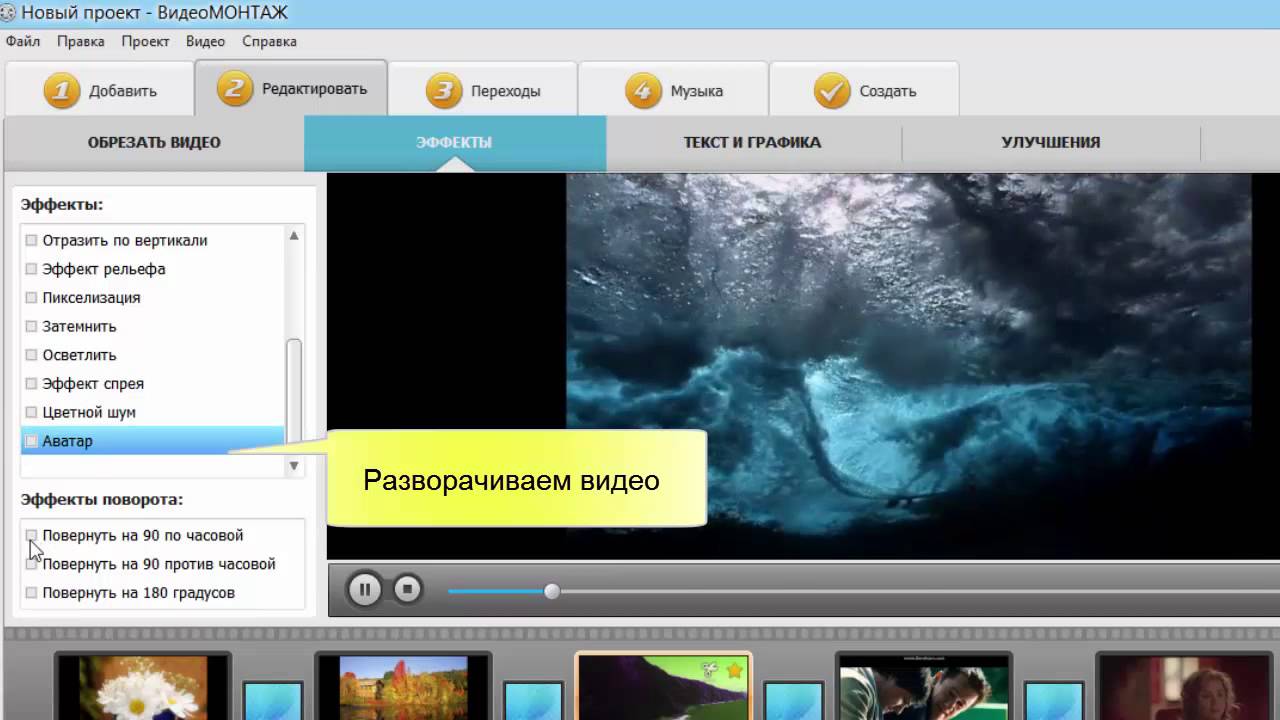 Второе окно отображает последовательность файлов и все изменения, которые вы применили. В нём же вы можете изменять размер видео и менять его положение в кадре. Поскольку Olive тоже нелинейный видеоредактор, располагая файлы друг под другом, вы задаёте их одновременный показ на сцене. Принцип применения эффектов картинка-в-картинке и сплит-скрин здесь так же прост, как и в VSDC: измените размер видео непосредственно на сцене и разместите их в кадре в соответствии с задумкой.
Второе окно отображает последовательность файлов и все изменения, которые вы применили. В нём же вы можете изменять размер видео и менять его положение в кадре. Поскольку Olive тоже нелинейный видеоредактор, располагая файлы друг под другом, вы задаёте их одновременный показ на сцене. Принцип применения эффектов картинка-в-картинке и сплит-скрин здесь так же прост, как и в VSDC: измените размер видео непосредственно на сцене и разместите их в кадре в соответствии с задумкой.
Olive – новый нелинейный редактор для Windows с открытым исходным кодом
Монтаж в Olive можно полностью построить на горячих сочетаниях клавиш, и это здорово оптимизирует процесс редактирования. Например, клавиша “C” на клавиатуре активирует инструмент «Бритва», после чего вам остаётся в один клик обозначить места, в которых видео необходимо разрезать. Шкалу времени при этом можно приближать и удалять для удобства.
Выбор эффектов, переходов и текстовых заголовков пока ещё довольно ограничен, однако для редактора, который находится в Альфа-версии, Olive предоставляет достаточное количество базовых инструментов монтажа. Например, у вас есть 2 опции перехода между кадрами – растворение и плавное исчезание. Что касается других эффектов, то многие из них становятся доступны, если кликнуть правой кнопкой мыши по файлу. Так, вы можете вручную изменить скорость проигрывания видео и применить эффект обратной перемотки. Экспорт файлов осуществляется комбинацией клавиш Ctrl + M.
Например, у вас есть 2 опции перехода между кадрами – растворение и плавное исчезание. Что касается других эффектов, то многие из них становятся доступны, если кликнуть правой кнопкой мыши по файлу. Так, вы можете вручную изменить скорость проигрывания видео и применить эффект обратной перемотки. Экспорт файлов осуществляется комбинацией клавиш Ctrl + M.
Скачать видеоредактор Olive
Возможно, Olive не самый сильный претендент на звание альтернативы Movie Maker, однако этот редактор определенно достоин внимания, как один из наиболее перспективных инструментов, которые обновляются с завидной регулярностью. На текущий момент он вполне подойдёт для обрезки и объединения файлов, применения переходов, добавления текстовых заголовков и аудио.
Kdenlive
Kdenlive – это ещё один опенсорс проект в нашем списке, и в отличие от Olive, Kdenlive на рынке уже долгое время. Редактор включает в себя впечатляющий набор эффектов и переходов, хотя стоит отметить, что в плане использования, он менее интуитивен, чем остальные программы из списка.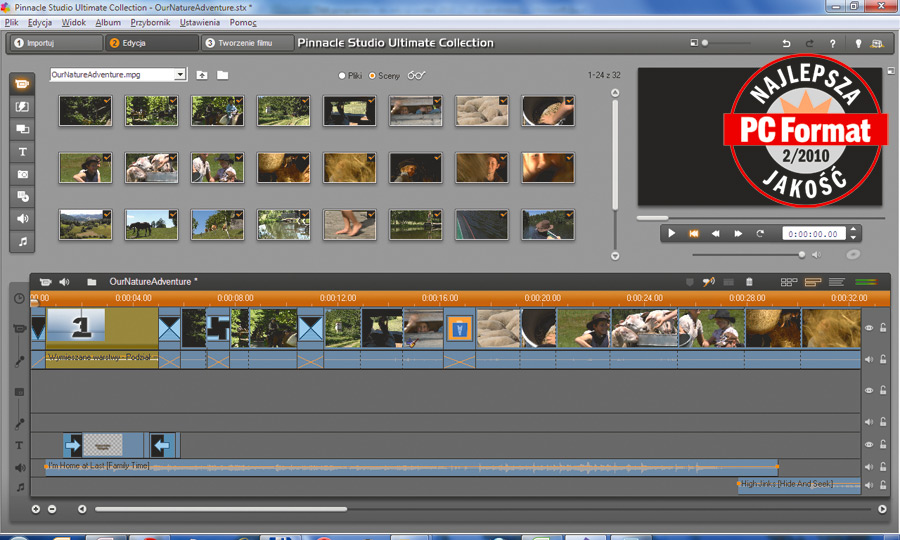
Интерфейс Kdenlive легко кастомизируется, однако требует времени для освоения
В начале работы над проектом вы самостоятельно задаёте желаемые разрешение и частоту кадров в секунду. Если загружаемые вам файлы имеют другие параметры, программа вас предупредит и предложит опции. Далее, по уже знакомой схеме, вам необходимо перетащить видео для редактирования в менеджер файлов, а оттуда – на шкалу времени. Несмотря на то, что в Kdenlive несколько дорожек для видеофайлов, автоматически разместить несколько видео в одном кадре не получится, даже если файлы принадлежат одному отрезку времени. Чтобы совместить несколько объектов на сцене, программе нужно «сообщить», что вы создаёте композицию. Для этого нужно кликнуть правой кнопкой мыши по добавленному файлу и выбрать опцию “Insert effect — Transform”. После этого вы сможете регулировать размер видео в кадре и передвигать их по сцене.
Вкладка «View» позволяет изменять рабочее пространство редактора под ваши нужды. Например, вы можете закрыть окна настроек, которыми не пользуетесь, и освободить место для окна предпросмотра. Пожалуй, одна из самых полезных фишек этого редактора, которая сразу бросается в глаза – это возможность видеть список всех применённых изменений в окне Undo History и мгновенно отменять любые из них.
Например, вы можете закрыть окна настроек, которыми не пользуетесь, и освободить место для окна предпросмотра. Пожалуй, одна из самых полезных фишек этого редактора, которая сразу бросается в глаза – это возможность видеть список всех применённых изменений в окне Undo History и мгновенно отменять любые из них.
Часть инструментов для базовых операций расположены рядом с таймлайном, часть – доступны в меню по клику правой кнопкой мыши. Чтобы применить выбранный эффект, нужно перетащить его непосредственно на видео, а затем сжать или растянуть слой эффекта для изменения его продолжительности. В Kdenlive целый список готовых эффектов для цветокоррекции, а также различные фильтры, включая размытие, эффект старого кино и Chroma Key.
Скачать Kdenlive с официального сайта
Возможно, для альтернативы Movie Maker, Kdenlive не самая интуитивная программа, однако, это стабильный и легковесный видеоредактор, предоставляющий – пусть и не самым явным образом – возможности для монтажа на профессиональном уровне.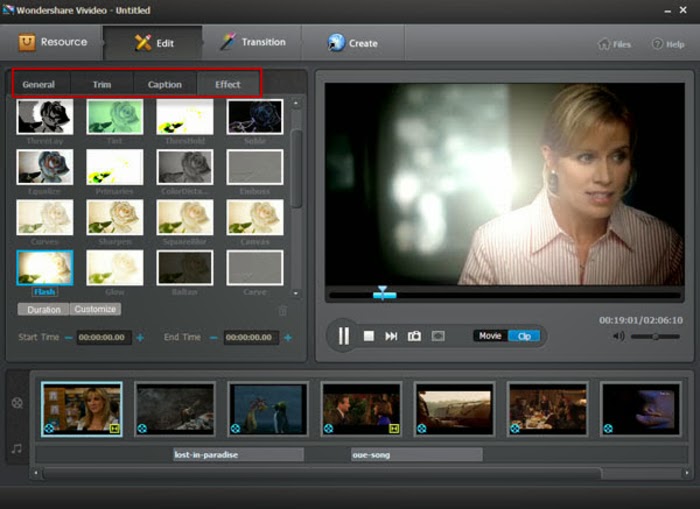 Чтобы ускорить процесс освоения программы и не запутаться во вкладках, советуем найти несколько видеоинструкций по работе с этим редактором на YouTube.
Чтобы ускорить процесс освоения программы и не запутаться во вкладках, советуем найти несколько видеоинструкций по работе с этим редактором на YouTube.
HitFilm Express
Последняя альтернатива Movie Maker в нашем списке – это редактор под названием HitFilm Express. Он уже упоминался в списке лучших видеоредакторов для Windows 10 и стоит внимания благодаря впечатляющему набору спецэффектов, доступных пользователям.
HitFilm Express позволяет любителям монтажа использовать голливудские эффекты
Однако не стоит полагать, что HitFilm Express рассчитан исключительно на тех, кто занимается монтажом на профессиональном уровне. Этот редактор отлично подойдет и для более тривиальных задач. Интерфейс HitFilm достаточно интуитивен, а наличие видеоинструкций как на сайте, так и на канале облегчает процесс знакомства с программой.
За исключением нескольких деталей, процесс работы в этом редакторе строится по тому же принципу, что и в Olive, Kdenlive, и VSDC.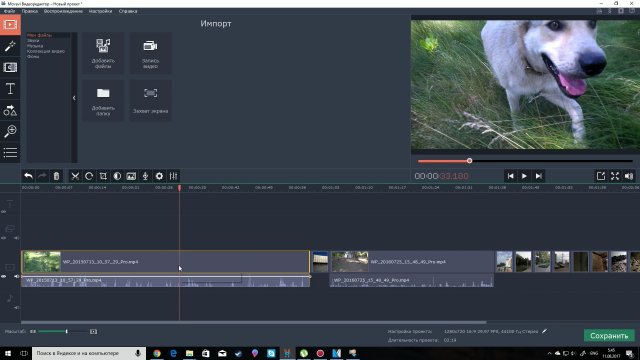 После импорта видеофайлов на шкалу времени, HitFilm автоматически разбивает их на две дорожки: видео (отображается раскадровкой) и аудио (отображается вейформой). Вы можете в один клик «открепить» их друг от друга и, например, удалить аудиодорожку, если необходимо. Инструменты для базовых операций располагаются здесь же, на шкале времени. Для изменения скорости видео, HitFilm не самым стандартным образом предлагает просто сжимать или растягивать файл – в результате ускоряя или замедляя проигрывание. Поворот кадра, изменение размера видео на сцене, а также выравнивание доступны во вкладке Controls и регулируются в режиме реального времени с помощью стрелок в окне предпросмотра.
После импорта видеофайлов на шкалу времени, HitFilm автоматически разбивает их на две дорожки: видео (отображается раскадровкой) и аудио (отображается вейформой). Вы можете в один клик «открепить» их друг от друга и, например, удалить аудиодорожку, если необходимо. Инструменты для базовых операций располагаются здесь же, на шкале времени. Для изменения скорости видео, HitFilm не самым стандартным образом предлагает просто сжимать или растягивать файл – в результате ускоряя или замедляя проигрывание. Поворот кадра, изменение размера видео на сцене, а также выравнивание доступны во вкладке Controls и регулируются в режиме реального времени с помощью стрелок в окне предпросмотра.
Интересная деталь на шкале времени HitFilm – это белая горизонтальная линия, идущая как сквозь видеодорожку, так и сквозь вейформу. Вы можете захватить её мышью и двигать вверх и вниз. В первом случае вы корректируете уровень прозрачности видео, а во втором – звук.
Наконец, рядом с вкладкой Controls находится целая библиотека эффектов, благодаря которым и известен HitFilm.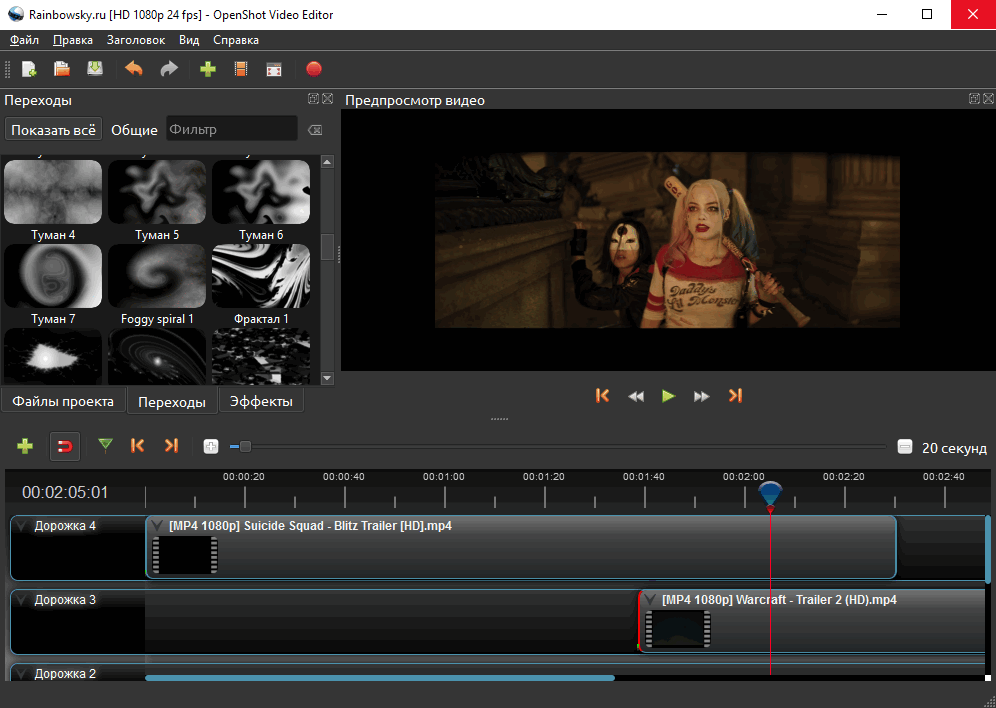 Чтобы разобраться с тем, как они работают, просто выберите нужный эффект и перетащите его на таймлайн, а затем поиграйте с настройками. Вы найдёте множество уникальных эффектов, включая стили для видео, вдохновлённые работами Ван Гога и кинематографом.
Чтобы разобраться с тем, как они работают, просто выберите нужный эффект и перетащите его на таймлайн, а затем поиграйте с настройками. Вы найдёте множество уникальных эффектов, включая стили для видео, вдохновлённые работами Ван Гога и кинематографом.
Скачать HitFilm Express
В целом, HitFilm – хороший выбор, если вы ищете не просто альтернативу Movie Maker, а программу для освоения профессионального монтажа и спецэффектов. Прежде чем устанавливать его, однако, убедитесь в том, что на вашем компьютере есть хотя бы 4-8Гб памяти.
Какой редактор стоит выбрать в качестве альтернативы Movie Maker?
Пожалуй, однозначного ответа на этот вопрос нет. Каждая из преведённых выше программ имеет свои преимущества и подойдёт для личного использования. Кроме того, даже в поисках альтернативы Movie Maker, каждый пользователь имеет конкретные запросы и ожидания.
Например, владельцев ПК с ограниченным объёмом памяти должны устроить VSDC и Kdenlive, потому что это наиболее легковесные программы в списке.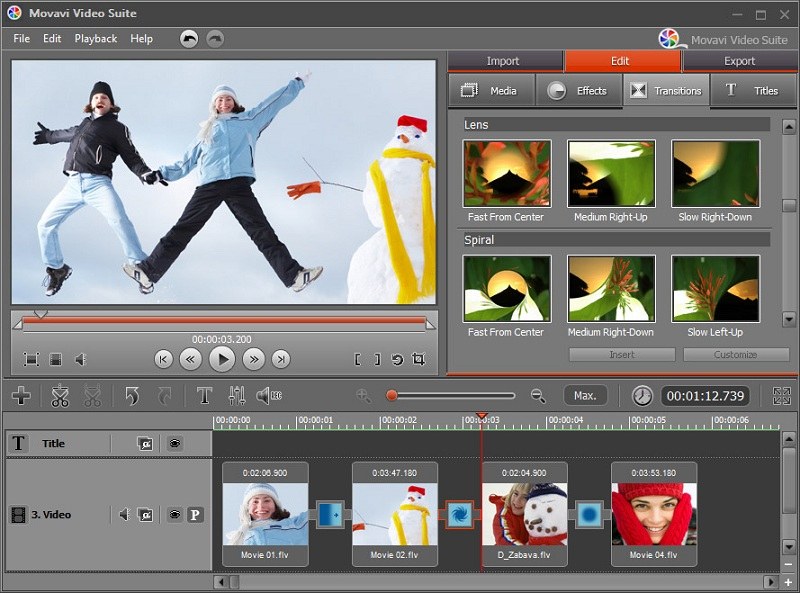 Те, кто ищет программу с простым интерфейсом, скорее всего оценят Openshot – этот редактор максимально приближен именно к логике Movie Maker, и привыкнуть к нему будет легко. Ну а если вы ищете решение на перспективу, которое поможет вам прокачать навыки монтажа и научиться создавать цепляющие ролики, обратите внимание как на VSDC, так и на HitFilm Express. Обе программы предоставляют буквально безграничные возможности для визуализации ваших идей.
Те, кто ищет программу с простым интерфейсом, скорее всего оценят Openshot – этот редактор максимально приближен именно к логике Movie Maker, и привыкнуть к нему будет легко. Ну а если вы ищете решение на перспективу, которое поможет вам прокачать навыки монтажа и научиться создавать цепляющие ролики, обратите внимание как на VSDC, так и на HitFilm Express. Обе программы предоставляют буквально безграничные возможности для визуализации ваших идей.
Movavi Video EditorMovavi Video Editor — программа, главное предназначение которой заключается в редактировании видеоматериалов. Отличается уникальным сочетанием… |
Movavi Video Suite Movavi Video Suite — мощная программа для работы с видео и аудио. |
Corel DVD MovieFactoryDVD MovieFactory 7 — программный продукт от Corel. Отличительные признаки — приятный интерфейс, удобные меню, а, главное, огромное количество… |
Video Edit MagicVideo Edit Magic — программа для редактирования цифрового видео. С помощью этой программы вы сможете накладывать на видеоматериал эффекты… |
HitFilm Express Hitfilm Express — бесплатный видеоредактор для ПК Windows. С помощью этого приложения вы сможете создавать реально крутой контент. |
Windows Movie MakerWindows Movie Maker — простая бесплатная программа для создания и редактирования видео для операционной системы Windows. Windows Movie Maker позиционирует себя… |
Speed Video SplitterSpeed Video Splitter — программа для разделения на куски больших видеофайлов. Speed Video Splitter поддерживает форматы AVI (Divx, xDiv), MPEG-4, mpeg (vcd, svcd, dvd compatible), wmv, asf,… |
XMedia Recode XMedia Recode — бесплатный конвертер видео и аудио файлов с простым и понятным интерфейсом пользователя. |
Adobe After EffectsAdobe After Effects — набор инструментов, которые дадут полную свободу вашему воображению и позволят легко и быстро создавать потрясающие… |
CyberLink PowerDirectorCyberlink PowerDirector — невероятный продукт для редактирования видео для последующего использования в Интернете и для записи оптических дисков.… |
MPEG Video Wizard DVD MPEG Video Wizard DVD — программа которая предназначена для редактирования видеофайлов MPEG-1, MPEG-2, AVI, WMV, VOB и других популярных форматов. |
DVD Photo SlideshowDVD Photo Slideshow — программа для создания слайд-шоу с фотографий, которые вы сможете смотреть по телевизору, а также создавать слайд-шоу… |
AVS Video EditorAVS Video Editor — один из лучших функциональных редакторов для создания профессионального видео. С помощью программы можно произвести захват… |
ShotcutShotcut — функциональный бесплатный видеоредактор с открытым исходным кодом для ПК Windows. С его помощью вы можете создавать видеоролики, монтировать и… |
VirtualDub VirtualDub — бесплатный редактор видео файлов с удобным интерфейсом. |
Adobe Premiere ProAdobe Premiere Pro — профессиональная программа для нелинейного видео-монтажа. Adobe Premiere Pro обладает современными возможностями и инструментами,… |
Free Video EditorFree Video Editor — бесплатная программа для простого и быстрого редактирования видео без необходимости повторного кодирования исходного файла ,… |
Blaze Media ProBlaze Media Pro — многофункциональная программа для прожига дисков, преобразования, редактирования, записи, прослушивания и просмотра аудио… |
Moyea FLV Editor Moyea FLV Editor — отличная программа для редактирования видеофайлов Flash. |
Photo Slideshow MakerAnvSoft Photo Slideshow Maker — профессиональная программа для создания анимированных слайдшоу с сопровождением вашей любимой музыки. Поможет оживить… |
ZS4 Video EditorZS4 Video Editor — отличный бесплатный видео редактор. Поддерживает одновременную работу с несколькими видеофайлами. Программа рассчитана для… |
VSDC Free Video EditorVSDC Free Video Editor — бесплатный нелинейный видеоредактор с большим количеством полезных и мощных инструментов и достаточно простым… |
VideoPad Video EditorVideoPad Video Editor — мощная программа для редактировании видео, отличающаяся маленьким размером, низким потреблением системных ресурсов… |
Lightworks Pro Lightworks Pro – это полноценная версия профессионального видеоредактора Lightworks без ограничений. |
DaVinci ResolveDaVinci Resolve — мощная многофункциональная программа для монтажа и обработки видео (звука) для ПК Windows. Это набор инструментов для настоящих… |
BandicutBandicut – это платный редактор для быстрого монтажа видео без потери качества. Кроме того программа позволяет извлекать из видеороликов звуковую… |
AvidemuxAvidemux — программа для монтажа и редактирования видеофайлов, а так же конвертирования файлов из одного формата в другой.… |
Wondershare Filmora – это коммерческий видеоредактор, основной фокус которого направлен на упрощение процесса монтажа. |
Vegas ProVegas Pro – профессиональный редактор для нелинейного монтажа видео и многофункциональной записи аудио. Поддерживает неограниченное количество… |
VideoChargeVideocharge — программа для работы с мультимедиа, позволяющая совершать множество операций с видео и аудио. Программа может быть… |
Лучшие инструменты для редактирования видео для малого бизнеса
Когда дело доходит до маркетинга для малого бизнеса, трудно найти более привлекательную и своевременную тактику, чем маркетинг видеоконтента. Недавние исследования показали, что почти 50% интернет-пользователей ищут видео, связанные с продуктом, перед посещением магазина, 1 и потребители, которые просматривают видео перед покупкой, почти в два раза чаще покупают продукт, чем те, кто его не просматривает. 2 А с учетом обилия портативных устройств, которые мы используем ежедневно или даже ежечасно, ваши текущие или потенциальные клиенты могут оказаться на расстоянии одного клика или прикосновения.Возможно, именно поэтому исследование, проведенное Adobe, показало, что более половины маркетологов назвали видео типом контента с наилучшей рентабельностью инвестиций. 3
2 А с учетом обилия портативных устройств, которые мы используем ежедневно или даже ежечасно, ваши текущие или потенциальные клиенты могут оказаться на расстоянии одного клика или прикосновения.Возможно, именно поэтому исследование, проведенное Adobe, показало, что более половины маркетологов назвали видео типом контента с наилучшей рентабельностью инвестиций. 3
Так как же начать создавать простые видеоролики для своего бизнеса? Мы собрали несколько идей и инструментов, которые помогут вам подумать о типах видеороликов, которые вы можете создавать, а также об инструментах, доступных вам для простого и доступного редактирования видеоконтента.
Простые видео-идеи
Когда вы думаете о том, как ваш бренд может использовать видео для связи с вашей аудиторией в Интернете, важно сосредоточиться на том, что вы можете легко производить и какой контент, вероятно, понравится вашим идеальным клиентам.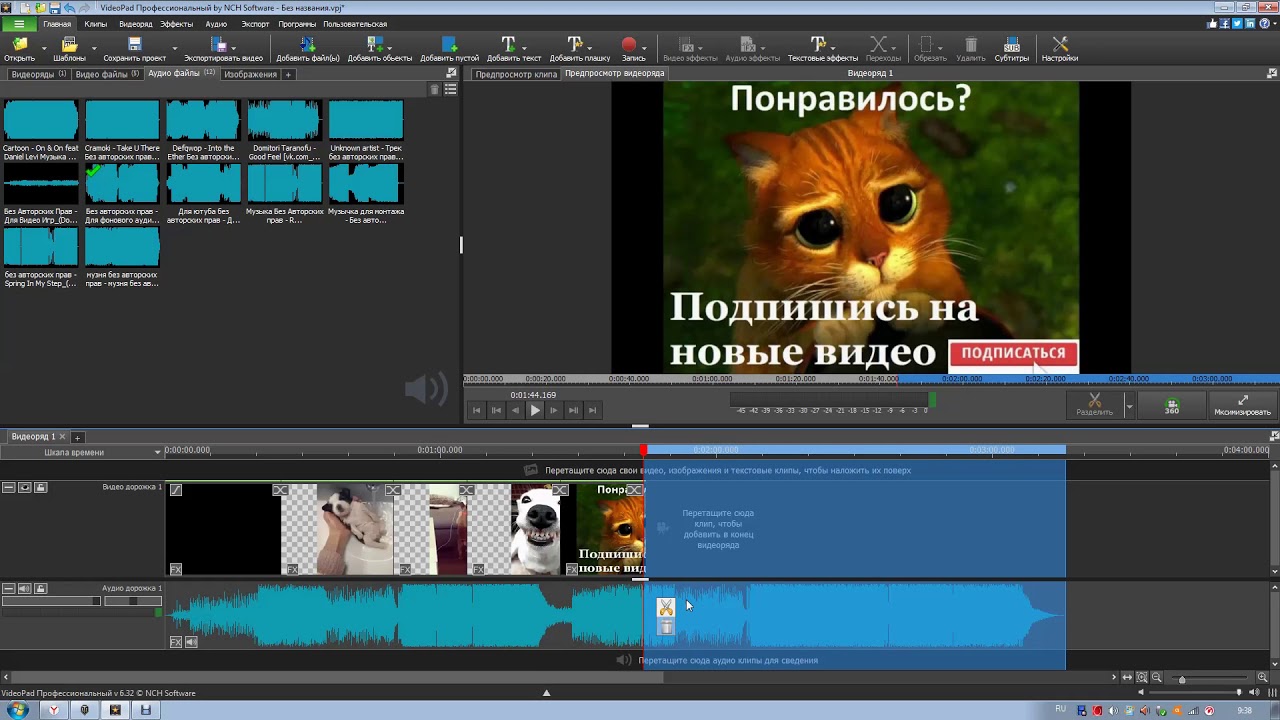 Вы можете оказать значительное влияние с помощью видеороликов, которые будут естественными и легкими для вас, опираясь на свой опыт и отношения, которые у вас есть с существующими клиентами.
Вы можете оказать значительное влияние с помощью видеороликов, которые будут естественными и легкими для вас, опираясь на свой опыт и отношения, которые у вас есть с существующими клиентами.
- Описание продукта: Если ваш бизнес продает физические товары, вы можете использовать видео, чтобы дать потенциальным клиентам подробный обзор ваших предложений. Используйте внутреннего эксперта по продуктам в качестве ведущего или рассказчика и продемонстрируйте некоторые функции или варианты использования ваших продуктов в коротком видео.
- Виртуальные туры: Тем предприятиям, чье физическое пространство или цифровые платформы продаются, виртуальные туры могут помочь онлайн-покупателям визуализировать ваше пространство без необходимости покупать его или посещать его лично.Для физического пространства проведите камеру и выделите ключевые особенности. Для цифровых платформ используйте инструменты захвата экрана и микрофон, чтобы продемонстрировать, как вы используете программное обеспечение.

- Содержание обучения: Ваши внутренние эксперты в предметной области обладают обширными знаниями о вашей отрасли. Вы можете взять интервью у своих экспертов по темам, интересующим вашу аудиторию, или попросить их рассказать о нишевых темах, которые легче передать с помощью видео, чем письменного контента.
- Отзывы и интервью: Возможно, самое простое видео, которое может создать малый бизнес, — это видео с отзывами или интервью. Установите штатив и попросите надежного клиента или отраслевого эксперта прийти на собеседование. Задайте простые вопросы о том, как субъект воспринимает ваш бренд, и объедините лучшие ответы в 1-минутное или 2-минутное видео, чтобы получить быстрый и эмоционально резонирующий отзыв.
Видео — это тип контента с наилучшей рентабельностью инвестиций, по мнению более половины маркетологов, опрошенных Adobe.
Программное обеспечение для редактирования видео для настольных ПК
Когда приходит время снимать и редактировать видеоконтент, вы можете отдать эту работу на аутсорсинг, но в среднем вы будете платить около 1500 долларов за каждый проект.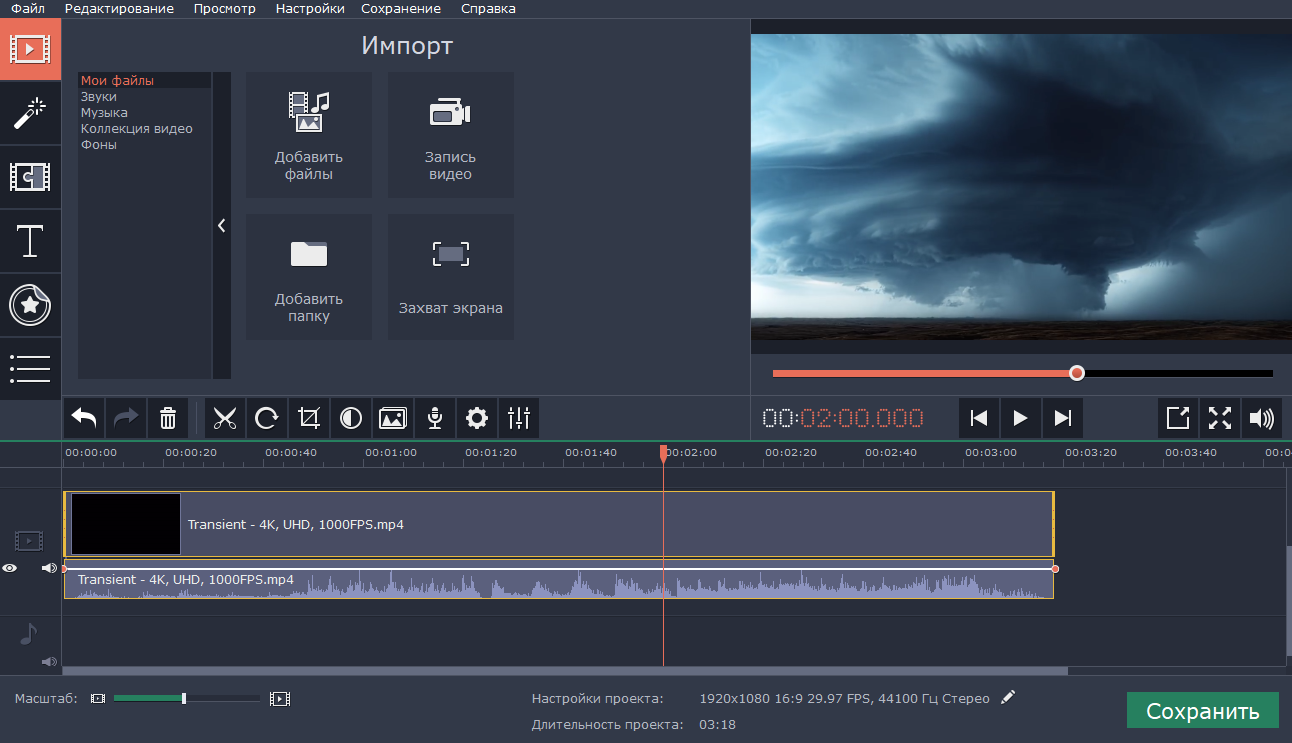 4 Имея на рынке множество доступного программного обеспечения для редактирования видео, вы можете подумать о создании контента собственными силами. Но как узнать, какая программа будет соответствовать потребностям вашего бизнеса и упростит реализацию вашего видения? Вот подборка компьютерного программного обеспечения с самым высоким рейтингом, которое стоит рассмотреть.
4 Имея на рынке множество доступного программного обеспечения для редактирования видео, вы можете подумать о создании контента собственными силами. Но как узнать, какая программа будет соответствовать потребностям вашего бизнеса и упростит реализацию вашего видения? Вот подборка компьютерного программного обеспечения с самым высоким рейтингом, которое стоит рассмотреть.
- Adobe Premier Pro CC Для тех, кто хочет сразу приступить к работе, Adobe Premiere Pro edition была объявлена как полный пакет инструментов редактирования, все на простой для понимания платформе. 5 Программа поддерживает любую камеру по вашему выбору, даже кадры 8k и видео VR. PC Mag выделил возможность выбирать, какие основные функции горячих клавиш, такие как «Стоп» или «Воспроизведение», отображать, а какие скрывать, если вы не используете их часто. 6 Кроме того, новейшая версия расширила возможности аудиотехники, а это значит, что вы сможете идти в ногу с профессионалами.
 7 Наконец, Premiere является частью семейства продуктов Adobe, а это означает, что если вы уже оплачиваете подписку на весь пакет Adobe, вы можете приступить к редактированию своих видео с помощью программы. (19,99 долл. США в месяц для одного приложения, 49,99 долл. США в месяц для всех приложений Adobe)
7 Наконец, Premiere является частью семейства продуктов Adobe, а это означает, что если вы уже оплачиваете подписку на весь пакет Adobe, вы можете приступить к редактированию своих видео с помощью программы. (19,99 долл. США в месяц для одного приложения, 49,99 долл. США в месяц для всех приложений Adobe)Плюсы:
- Настраиваемые горячие клавиши для удобного управления
- поддерживает видео 8k и VR
- Часть пакета Adobe, на который многие компании уже подписаны.
- Цены на основе подписки, которые могут со временем расти
- Более дорого использовать, если вам не нужны другие приложения Adobe.
- iMovie Для особо экономичных компаний iMovie предлагает отличную отправную точку для создания простого профессионального контента.iMovie предустановлен на любом компьютере Mac, приобретенном после 2010 г., или его можно бесплатно загрузить из магазина приложений.
 8 Видеодвижок может поддерживать видео 4k, которое вы снимаете на профессиональную камеру, что означает, что вы можете преобразовывать отснятый материал в красивые и впечатляющие клипы. При работе над этими видео вы будете использовать невероятно упрощенный интерфейс, который сделал iMovie очень простым видеоредактором как для новичков, так и для профессионалов. Среди доступных инструментов есть функция зеленого экрана, которая позволит вам проявить столько творчества, насколько вы хотите, а также другие специальные эффекты и фильтры, которые позволят вам добавить глубины вашему производству.Наконец, программа полностью совместима с iPhone 6 и новее, а это означает, что даже без доступа к профессиональной камере вам нужно всего лишь дотянуться до своего кармана, чтобы начать демонстрировать кинематографическую сторону своего бизнеса с помощью маркетинга видеоконтента. (Бесплатно для пользователей Mac)
8 Видеодвижок может поддерживать видео 4k, которое вы снимаете на профессиональную камеру, что означает, что вы можете преобразовывать отснятый материал в красивые и впечатляющие клипы. При работе над этими видео вы будете использовать невероятно упрощенный интерфейс, который сделал iMovie очень простым видеоредактором как для новичков, так и для профессионалов. Среди доступных инструментов есть функция зеленого экрана, которая позволит вам проявить столько творчества, насколько вы хотите, а также другие специальные эффекты и фильтры, которые позволят вам добавить глубины вашему производству.Наконец, программа полностью совместима с iPhone 6 и новее, а это означает, что даже без доступа к профессиональной камере вам нужно всего лишь дотянуться до своего кармана, чтобы начать демонстрировать кинематографическую сторону своего бизнеса с помощью маркетинга видеоконтента. (Бесплатно для пользователей Mac)Плюсы:
- Поставляется бесплатно предустановленной на компьютерах Mac
- Легко интегрируется с камерами iPhone
- Простые спецэффекты и фильтры
- Доступно только для Mac
- Не поддерживает VR или разрешение более 4k
- Corel VideoStudio Ultimate X10 VideoStudio Самым большим преимуществом для продажи VideoStudio является огромный набор инструментов и функций, выходящих за рамки простого отсечения и переходов.
 Если у вас есть опыт кинопроизводства и вы не хотите, чтобы ваше творчество сдерживалось программными ограничениями, то эта программа для вас. Поддерживаются видеоформаты 3D и 4K, а также новая тенденция к видео 360 °. Хотя формат 360 ° в основном использовался для таких мероприятий, как концерты или спортивные состязания, исследование показало, что 41% опрошенных людей наслаждались динамическим масштабом видео 360 °, когда они давали им возможность «продемонстрировать продукт» перед его покупкой. 9 Благодаря огромному количеству функций редактирования Corel, эта программа определенно попадает в категорию заинтересованных покупателей «энтузиастов».Тем не менее, нет никаких сомнений в том, что он предоставит вашей компании высококачественные видеоролики, если они находятся в надежных руках. (79,99 $ за полную программу)
Если у вас есть опыт кинопроизводства и вы не хотите, чтобы ваше творчество сдерживалось программными ограничениями, то эта программа для вас. Поддерживаются видеоформаты 3D и 4K, а также новая тенденция к видео 360 °. Хотя формат 360 ° в основном использовался для таких мероприятий, как концерты или спортивные состязания, исследование показало, что 41% опрошенных людей наслаждались динамическим масштабом видео 360 °, когда они давали им возможность «продемонстрировать продукт» перед его покупкой. 9 Благодаря огромному количеству функций редактирования Corel, эта программа определенно попадает в категорию заинтересованных покупателей «энтузиастов».Тем не менее, нет никаких сомнений в том, что он предоставит вашей компании высококачественные видеоролики, если они находятся в надежных руках. (79,99 $ за полную программу)Плюсы:
- Поддерживает 3D и 360 ° видео
- Единовременная стоимость делает его дешевле, чем программы по подписке
- Максимальное разрешение — 4k
- Требуется более высокий уровень знаний для использования
Мобильные видео приложения
Помимо программного обеспечения для редактирования видео для настольных ПК, доступно множество мобильных приложений, которые позволят вам снимать, редактировать и даже публиковать видео со своего смартфона или планшета. Вот лучшее приложение для iOS и лучшее приложение для Android, с которого можно начать.
Вот лучшее приложение для iOS и лучшее приложение для Android, с которого можно начать.
- iMovie для iOS Что-то вроде приложения-компаньона к настольной версии iMovie, Apple iMovie для iOS недавно подверглось капитальному ремонту. Созданный для того, чтобы пользователи могли легко редактировать видео на ходу, iMovie позволяет вам начать проект на iPhone, а затем забрать его на iPad. 10 Если вы используете iPhone для съемки видео, это приложение особенно удобно, так как оно имеет расширение, которое интегрируется с родным приложением iPhone Photos, что позволяет легко захватывать видеоклипы и добавлять их в видеопроект.Кроме того, вы можете использовать любую музыку из библиотеки iTunes вашего телефона. Когда вы закончите, вы можете поделиться своим контентом прямо на YouTube или Vimeo или даже опубликовать его на странице вашего бренда в Facebook. (Бесплатно)
Плюсы:
- Полная интеграция в операционную систему вашего телефона
- Обменивайтесь видео напрямую на YouTube, Vimeo, Facebook и др.
- Доступно только на устройствах iOS
- Для некоторых функций требуются устройства iPhone 6s или новее
- Videoshop — видеоредактор Videoshop — это приложение для редактирования видео с самым высоким рейтингом в магазине Google Play, которое позволяет объединять несколько видеоклипов в один проект. 11 Это приложение может похвастаться многими функциями настольного редактора, включая переходы, легкую запись голоса за кадром, контент с высоким разрешением и наложения текста. Он также поставляется с предварительно загруженными звуковыми эффектами и функциями замедленного воспроизведения. Videoshop очень ориентирован на социальные сети, с возможностью экспорта видео напрямую в Snapchat, Instagram, Facebook, You-Tube или Vimeo. (Бесплатно с рекламой и ограниченными функциями, 1,99 доллара США за удаление рекламы и разблокировку всех функций)
Плюсы:
- Простая запись голоса для видео с помощью телефона
- Интуитивно понятный интерфейс
- Бесплатная версия ограничена и имеет рекламу
- В зависимости от вашего устройства Android он может работать медленно
Независимо от того, какое программное обеспечение вы выберете для этого, создание видеоконтента — отличный способ привлечь вашу аудиторию и продвинуть ее на один шаг дальше по вашей воронке лидогенерации.Возможность снимать описания продуктов, проводить виртуальные туры и делиться образовательным контентом повышает вашу заметность и привлекает новых клиентов. Не позволяйте мысли о том, что необходимо модное оборудование и съемочная группа, мешают вам получить большую отдачу от видеомаркетинга в социальных сетях, который может принести малому бизнесу. С помощью этих инструментов как новички, так и эксперты могут снимать контент профессионального качества без использования всех ресурсов.
https://think.storage.googleapis.com/docs/shopping-micro-moments-mobile-trends.pdf http://www.insivia.com/27-video-stats-2017/ https://www.hubspot.com/marketing-statistics?_ga = 2.140662199.423535918.1507832231-555486520.1507832231 https://www.thumbtack.com/p/video-production-cost https://www.pcmag.com/article2/0,2817,2365578,00.asp https: // www. pcmag.com/article2/0,2817,2365578,00.asp http://www.adobe.com/products/premiere.html https://www.apple.com/imovie/ https://advrtas.com/ 360-видео-реклама лучше / https://itunes.apple.com / us / app / imovie / id377298193? mt = 8 https://play.google.com/store/apps/details?id=com.videoshop.app&hl=en
17 лучших программных решений для редактирования видео для начинающих в 2021 году
Видео — эффективный способ повысить вовлеченность зрителей на веб-сайте или в сообщениях в социальных сетях. Они также значительно увеличивают продажи. В 2018 году 76% потребителей (в основном миллениалы) решили купить продукт или услугу после просмотра видео, а 21% потребителей сочли видеоконтент более запоминающимся, чем другие типы контента.
Но аудитория социальных сетей с каждым днем становится все более искушенной. Обычных видео недостаточно, чтобы привлечь их внимание. Чтобы произвести на них впечатление, вам нужны красивые, профессионально выглядящие видео.
Раскрытие информации: Этот контент имеет несколько партнерских ссылок, что означает, что если вы нажмете на них, я получу комиссию (без каких-либо дополнительных затрат для вас).
Лучшее программное обеспечение для редактирования видео, на которое стоит обратить внимание
Для этого вам не нужна визуальная студия или добросовестный редактор, чтобы улучшить визуальный контент.Существует множество простых в использовании и доступных программных решений для онлайн-редактирования видео, которые вы можете использовать, чтобы сделать свои видео более привлекательными.
На этой неделе мы рассмотрим 17 лучших программных решений для редактирования видео для начинающих в 2021 году.
1. CyberLink PowerDirector
CyberLink PowerDirector — это комплексная платформа для редактирования видео, загруженная с универсальными функциями как для новичков, так и для опытных профессионалов.
Их интуитивно понятный интерфейс включает в себя такие важные функции, как стабилизация изображения, отслеживание движения, точное определение ключевых кадров, создание видеоколлажей и многие другие.
Что наиболее важно, CyberLink PowerDirector имеет запатентованную технологию кодирования, которая позволяет мгновенно рендерить и экспортировать видеоматериалы в формате Ultra HD (UHD). Они также имеют растущую библиотеку шаблонов проектов и предоставляют вам полный доступ к встроенной библиотеке Shutterstock.
Вы также можете выбрать из постоянно растущей коллекции переходов, музыки, анимированных заголовков и цветовых предустановок, чтобы воплотить в жизнь свое творческое видение.
CyberLink’s PowerDirector в настоящее время имеет 25% скидку и доступен всего за 4 доллара.33 в месяц!
Изображение через Cyberlink
2. Adobe
Adobe всегда была лидером в области редактирования видео, но ее новые возможности Creative Cloud упрощают обмен контентом между устройствами.
С помощью этого программного решения для редактирования видео вы получаете доступ к более чем 20 творческим приложениям, таким как Photoshop и Acrobat, по одной подписке. Adobe Premier Rush отлично подходит для редактирования видео на настольных компьютерах, а Adobe’s Rush — для редактирования на ходу.
Creative Cloud позволяет хранить, публиковать и систематизировать видеоконтент с удаленными пользователями.Вы можете импортировать видеоклипы из любого источника в любом формате. Предустановки позволяют оптимизировать отредактированные видео для YouTube, HD и мобильных устройств и делиться ими несколькими щелчками мыши. Поддержка 360VR и 4k делает его универсальным местом для редакторов.
Интуитивно понятные инструменты обрезки позволяют обрезать и переупорядочивать фрагменты видео, а также добавлять великолепные эффекты перехода. Автоматически синхронизируйте изменения на разных устройствах и публикуйте их сразу на нескольких сайтах.
Изображение предоставлено Adobe
Пакет Adobe Creative Cloud All Apps стоит 52 доллара США.99 в месяц.
Если вы хотите редактировать видео на YouTube, это программное обеспечение для редактирования видео должно быть вашим лучшим выбором. Filmora изобилует движениями, графикой, эффектами и аудио репозиторием. Вы можете выбирать между Filmora9, FilmoraPro и Filmora Scrn для обычных видео, профессиональных видео и записей экрана соответственно.
Filmora9 позволяет захватывать клипы, накладывать более 100 мультимедийных клипов, а затем добавлять более 300 наложений и заголовков из своих архивов.Вы также можете синхронизировать высококачественные аудиоклипы с существующим видео. Для новичков у Wondershare есть круглосуточный центр поддержки, Академия редактирования видео и сообщество редакторов.
Изображение предоставлено Wondershare Filmora
Пожизненная подписка на Filmora9, FilmorePro и Filmora Scrn стоит 59,99, 149,99 и 29,99 долларов соответственно.
4. WeVideo
WeVideo выделяется среди конкурентов своим непревзойденным хранилищем из 1 миллиона изображений, видеоклипов и музыкальных треков.Все активы лицензированы для коммерческого использования и бесплатно включены в их подписку.
Самое приятное то, что WeVideo интегрировано с облаком, так что вы получаете неограниченное хранилище онлайн для ваших медиафайлов без установки каких-либо дополнительных приложений. Функция зеленого экрана улучшает внешний вид видео, так что даже домашнее видео выглядит как высокобюджетный блокбастер.
Это программное обеспечение для редактирования видео можно купить по сниженной цене 3,44 доллара США и 20,69 доллара США в месяц для физических и юридических лиц, соответственно.Для школ K-12 и округов на 30 мест стоимость лицензии со скидкой составляет 9,96 долларов США на место. Преподаватели также могут выбрать бесплатную пробную версию WeVideo, зарегистрировавшись с действующим идентификатором электронной почты.
Изображение через WeVideo
5. Prezi
Ищете более увлекательный способ связи с удаленной аудиторией для виртуальных встреч, торговых презентаций или школьных презентаций? Prezi Video — идеальная программа для редактирования видео.
Почему так?
Он выводит ваш контент на экран по мере его представления, делая вас неотъемлемой частью вашей виртуальной презентации.Таким образом, вы можете взаимодействовать со своим контентом и своей аудиторией в режиме реального времени, во время видеоконференций в реальном времени, а также записывая видео.
Начать работу с Prezi Video очень просто. Вы можете подписаться на их 14-дневную бесплатную пробную версию, в течение которой вы можете бесплатно пользоваться всеми их инструментами (Prezi Presentation, Prezi Video и Prezi Design). После этого вы можете выбрать один из их платных планов — Стандартный (3 доллара в месяц), Плюс (7 долларов в месяц) или Премиум (9 долларов в месяц).
Хотите испытать инструмент? Вот ссылка на 14-дневную бесплатную пробную версию.
Изображение предоставлено Prezi
6. Freemake
Как следует из названия, Freemake — это бесплатное программное обеспечение для редактирования видео без скрытых затрат и без срока годности. Вы получите все основные функции Freemake, если загрузите его инструменты с официального сайта. Просто скачайте бесплатный видео- или аудиоконвертер и загрузчик и начните создавать видео как профессионал.
Видеоконвертер Freemake может конвертировать и редактировать более 500 форматов видеофайлов и извлекать аудио из существующих видео.Он позволяет вставлять отредактированные видео в слайд-шоу и на веб-сайты. Он захватывает видео- и аудиоклипы (даже фильмы с субтитрами) и изменяет их для совместимости с мобильными гаджетами.
Он даже поставляется с бесплатной музыкальной шкатулкой и создателем фильмов. Это программное обеспечение для редактирования видео имеет пакеты Pro с дополнительными функциями, которые предоставляются по номинальной стоимости.
Изображение предоставлено Freemake
7. Camtasia
Techsmith’s Camtasia — это мощный видеоредактор, который позволяет снимать и редактировать записи экрана с сайтов, видеозвонков, презентаций и программного обеспечения.
Camtasia лучше всего подходит для создания поясняющих и обучающих видео. Он может преобразовать презентацию PowerPoint в видео, захватив слайды на экране. Вы даже можете импортировать презентации в Camtasia из удаленного источника.
Его выдающимися особенностями являются перетаскивание и интерактивность. Просто поднимите и разместите на видео предварительно заданный текст, аннотации, выноски и графику. Вы можете добавить в видео викторины и интерактивные упражнения, чтобы заинтересовать зрителей.
Для индивидуальных пользователей Camtasia взимает единовременную плату в размере 249 долларов США.Вы можете получить пакет обслуживания за дополнительную плату в размере 49,75 долларов США. На все подписки предоставляется 30-дневная гарантия возврата денег.
Изображение предоставлено TechSmith
8. NCH Software
VideoPad от NCH Software — это полнофункциональный видеоредактор с самым быстрым потоковым процессором на рынке. Помимо основных функций, VideoPad позволяет записывать отредактированные видео на DVD и Blu-ray. Он имеет превосходные инструменты для редактирования аудио, которые позволяют микшировать и переносить музыкальные треки в видео.
Функция стабилизации камеры VideoPad сглаживает шаткие снимки с видео или веб-камеры.Он позволяет применять наложения, аннотации, переходы, эффекты и графику к импортированным видео. Затем вы можете экспортировать видео на YouTube, портативные устройства или диски в совместимых форматах. Videopad имеет расширенные функции редактирования, такие как зацикленные GIF-файлы, пользовательские дорожки фильмов и преобразование стереоскопического 2D в 3D.
VideoPad Video Editor’s Home Edition в настоящее время доступен по цене 39,95 долларов США, а Master Edition — по 69,95 долларов США. Они также предлагают сезонные скидки и комплекты.
Изображение через NCH Software
9.Magix
Magix Movie Edit Pro — отличное программное обеспечение для редактирования видео для начинающих и опытных пользователей. Их обычная версия и версия Plus содержат 900 и 1500 эффектов и шаблонов соответственно. Все видеоредакторы Magix обладают возможностью многокамерного редактирования и интерактивными рабочими процессами.
Его новый движок INFUSION редактирует видео с высоким разрешением в 8,6 раз быстрее, чем другое программное обеспечение. Его режущие инструменты включают предварительный просмотр в реальном времени и функции гибкой временной шкалы, которые позволяют пользователям мгновенно обновлять свои видео.
Другие функции включают встроенную стабилизацию видео для оптимизации искаженных вырезок, функцию закрытия промежутков, которая обнаруживает и закрывает промежутки в видео, а также современные вступительные и заключительные анимации.
Стартовая цена Movie Edit Pro составляет 69,99 долларов.
Изображение через Magix
10. Movavi
Видеоредактор Movavi известен своим сверхпростым интерфейсом и множеством вариантов анимации. С помощью Movavi вы можете преобразовать свадебное видео в ретро, добавить стикеры к видеороликам о днях рождения, панорамировать и масштабировать особые моменты в своем видео, использовать функцию «картинка в картинке» для захвата различных кадров и многое другое.
Movavi Movie Editor 2020 оживит ваши видео-истории с помощью потрясающей стилизации и эффектов перехода. В его Video Editor Plus есть инструменты Chroma Key и анимации по ключевым кадрам для редактирования на экспертном уровне. Динамические заголовки и переходы придают вашим видео дополнительное преимущество.
Пожизненная подписка на Video Editor 2020 и Video Editor Plus стоит 39,95 и 59,95 долларов соответственно.
Изображение предоставлено Movavi
11. FXhome
HitFilm Express от FXhome — это бесплатное бесплатное программное обеспечение профессионального уровня для редактирования видео для Windows и Mac.Это 2D- и 3D-наложение, а также более 400 функций перехода, которые составляют жесткую конкуренцию платным онлайн-инструментам.
HitFilm позволяет персонализировать рабочий процесс, легко переключаться между вкладками и блокировать редактируемые слои. Редактирование маски — еще одна выдающаяся функция. Вы можете определить, какие слои редактирования будут видны, и поставить в очередь экспорт различных слоев мультимедиа в разное время.
Это позволяет быстро и точно редактировать. Редактирование составного кадра становится простым благодаря графику панели управления HitFilm и графику временной шкалы.Он может преобразовывать статическое 2D-изображение в динамическую 3D-сцену с мельчайшими деталями.
Изображение с FXhome
12. Avid
Avid Media Composer известен тем, что редактирует фильмы, телешоу и видео, удостоенные премий Оскар и Эмми. Он хорошо работает с мультимедийными форматами от HD, 16K и HDR до стереоскопического 3D и IMAX.
В это программное обеспечение загружены самые современные инструменты для создания титров и звуковых эффектов. Опция Avid Symphony обеспечивает точную точность цветопередачи и градацию.Его инструмент интеграции с облаком Nexus размещает ваши видео в облаке, предотвращая потерю и подделку данных.
Его инструмент Media Central облегчает многопользовательское сотрудничество в медиапроектах. Это программное решение для редактирования видео позволяет вам общаться и сотрудничать с создателями и редакторами видео по всему миру. Работайте с запатентованными инструментами редактирования нескольких камер Avid, чтобы упростить редактирование снимков, сделанных несколькими камерами.
Годовая подписка Avid стоит 23,99 доллара при ежемесячной оплате и 239 долларов при предоплате.
Изображение предоставлено Avid
13. Lightworks
Lightworks v14.5 — это отмеченная наградой Академии программа для редактирования видео с множеством блокбастеров. Он совместим с платформами Windows, Mac и Linux и поставляется с огромной библиотекой бесплатных мультимедийных материалов.
Это программное обеспечение для редактирования видео предлагает непревзойденную поддержку кодов от .R3D до .TOD. Его новая версия 14.5 позволяет напрямую импортировать видео со всех мобильных устройств и многокадровых камер. Он загружен с более чем 500 функциями редактирования и профессиональной поддержкой ввода-вывода для всех операционных систем.
Нет необходимости транскрибировать видеофайлы, снятые с помощью устаревшего программного обеспечения, перед импортом в Lightworks. Встроенные транскодеры делают это автоматически, так что вы можете мгновенно начать обрезку, нарезку и наложение клипов.
Месячную подпискуLightwork Pro можно приобрести за 24,99 доллара США.
Изображение через Lightworks
14. VSDC
VSDC находится на переднем крае в области редактирования и создания видео. Он предлагает поддержку всех популярных кодеков, аудиоформатов и типов изображений.Это нелинейный редактор с возможностью создания DVD. Его инструменты преобразования работают в фоновом режиме, чтобы ваш отредактированный продукт был совместим с целевыми устройствами.
Это программное решение для редактирования видео обладает замечательными функциями цветокоррекции и видеофильтров. Он также позволяет настраивать пользовательские эффекты, комбинируя предустановки в своем репозитории. Он имеет надежный нормализатор громкости, звуковой эквалайзер и корректор эха и реверберации.
Субпиксельное разрешение улучшает качество изображения, а инструмент маскирования помогает размыть или выделить элементы экрана.Вы можете имитировать эффект телестудии в своем видео, выбрав фон и цветовые схемы с помощью цветового ключа цветности.
Свяжитесь с отделом продаж VSDC для получения подробной информации о ценах.
Изображение через VSDC
15. OpenShot
OpenShot — видеоредактор с открытым исходным кодом. Он предлагает поддержку Mac, Linux и Windows. Вы даже можете распространять его в соответствии с условиями Стандартной общественной лицензии GNU.
Что касается бесплатного программного обеспечения для редактирования видео, OpenShot на удивление мощен.Его движок эффектов позволяет накладывать водяные знаки, заголовки и анимацию в ваши видео. Убирайте фоновый звук в видео и добавляйте динамические заголовки для создания точных, захватывающих дух видео.
Используйте его 3D-анимацию и элементы управления цветом, чтобы добавить драматизма своим видео-рассказам. Управляйте скоростью и направлением воспроизведения и меняйте цвета в любом клипе. Простой интерфейс OpenShot позволяет перетаскивать изображения из локальной системы.
Изображение через OpenShot
16. VideoStudio Pro 2019
VideoStudio Pro 2019 — это профессиональная программа для редактирования видео.Он предлагает широкий спектр шаблонов переходов, а также настраиваемые переходы.
Позволяет улучшить изображения с помощью мощной функции цветокоррекции. Используя эту функцию, вы можете настроить оттенки, блики, насыщенность и баланс белого, чтобы ваши изображения выделялись.
Новая функция в этой программе — Morph Transition. С его помощью вы также можете объединять разные сцены или добавлять плавные переходы между ними.
Это программное решение поддерживает несколько камер для видеосъемки со всех сторон.Вы можете легко комбинировать, редактировать и синхронизировать кадры, снятые под разными углами.
Первоначальная цена этой программы составляет 79,99 долларов США, но бренд предлагает сезонные скидки и предложения.
Изображение через VideoStudio Pro
17. Kdenlive
Kdenlive — бесплатный видеоредактор в основном для GNU / Linux, но также работает с MacOS. Его версия для Windows разработана и готова к портированию. Большая часть обработки видео в Kdenlive выполняется с помощью других плагинов с открытым исходным кодом, таких как movit и sox.
Это программное обеспечение для редактирования видео позволяет редактировать многодорожечное аудио и видео с любого устройства и платформы. Он автоматически перекодирует импортированные треки в нужный формат, а затем перекодирует редактируемые видео обратно в исходную или новую форму.
Он позволяет создавать собственный интерфейс и настраивать сочетания клавиш в зависимости от вашего рабочего процесса. Его 2D-заголовок создает равномерно распределенные заголовки. Выбирайте из широкого диапазона цветов, теней и градиентов, чтобы добавить драматизма вашему повествованию.Вы можете использовать его гистограмму и аудиометр для более точного редактирования медиафайлов.
Изображение предоставлено Kdenlive
Bonus Tool # 1. Clipchamp
Clipchamp — это бесплатное онлайн-программное обеспечение для редактирования видео, которое редактирует видео в браузере с использованием уникального метода сжатия. Вам не нужно загружать в систему тяжелые медиафайлы или загружать их обратно. Clipchamp поддерживает стандартные форматы файлов и платформы.
Шаблоны мультимедиа и функции профессионального уровня Clipchamp дают ему конкурентное преимущество перед платным программным обеспечением.Вы можете вырезать, обрезать, вращать, сращивать, переворачивать, зеркально отображать или перекрашивать видеоклипы. Он позволяет добавлять в видео анимированные водяные знаки, логотипы, заголовки и текст.
Позволяет настраивать прозрачность наложений и выбирать несколько переходов экрана и фильтров. Получайте видео профессионального уровня по цвету и звуку, уравновешивая свои видео.
Изображение через Clipchamp
Бонусный инструмент №2: Magisto
Интеллектуальный видеоредактор Magisto использует возможности искусственного интеллекта, чтобы помочь вам создавать динамические социальные видео.Его инструменты редактирования бизнес-видео имеют специфические для домена функции для недвижимости, фитнеса, фотографии и YouTube.
Онлайн-редактор Magisto умный. Он анализирует загруженное вами видео, чтобы выбрать лучшие моменты. Затем он соединяет выбранные моменты и объединяет их с нужной музыкой, переходами и эффектами. Через несколько минут у вас будет видео профессионального уровня, завораживающее и увлекающее аудиторию.
Его планы Premium и Professional доступны по цене 4,99 и 9,99 долларов в месяц с ежегодной оплатой соответственно.
Изображение через Magisto
Часто задаваемые вопросы
Q1. Что такое программа для редактирования видео?
A. Программное обеспечение для редактирования видео — это любая программа, которую вы можете использовать для создания, изменения, редактирования или обработки видеоматериалов. Он позволяет вам упорядочивать, вырезать, добавлять эффекты и улучшать или улучшать ваше видео.
2 кв. Какое программное обеспечение для редактирования видео самое лучшее?
A. Некоторые отличные решения для редактирования видео включают:
- Adobe
- Wondershare Filmora
- WeVideo
- Freemake
- Camtasia
- MAGIX
Q3.Какое программное обеспечение для редактирования видео используют пользователи YouTube?
A. Некоторые популярные программы редактирования видео, используемые пользователями YouTube, включают:
- Adobe Premiere Pro
- iMovie
- Lightworks
- Wondershare Filmora
- FXhome
- Smart Video Maker от Magisto
Q4. Какая лучшая бесплатная программа для редактирования видео?
A. Лучшее бесплатное программное обеспечение для редактирования видео включает:
- Freemake
- OpenShot
- FXhome
- Kdenlive
- Lightworks
Q5.Как выбрать программу для редактирования видео?
A. Функции, на которые следует обратить внимание при выборе программного обеспечения для редактирования видео, включают:
- Стоимость
- Интерфейс со всеми необходимыми возможностями и функциями
- Достаточно дорожек для редактирования для ваших видео
- Возможность добавления текста и наложений
- Способность обрабатывать различные форматы видеофайлов
- Управление звуком
- Библиотека спецэффектов, музыки, стокового видео и фильтров
- Простая кривая обучения
- Переходы между сценами
- Качественная поддержка клиентов
Q6.Достаточно ли хороша бесплатная программа для редактирования видео?
A. Да, некоторые бесплатные программы для редактирования видео предлагают как базовые, так и мощные функции, которые помогут удовлетворить большинство ваших потребностей в редактировании, включая:
- Lightworks
- HitFilm Express
- OpenShot Video Editor
- VSDC Free Video Software
- Freemake
Q7. Какая самая простая бесплатная программа для редактирования видео?
A. Ниже перечислены простые в использовании бесплатные программы для редактирования видео:
- FXhome
- OpenShot
- VSDC Free Video Software
- iMovie
- Magisto
Q8.Adobe Premiere Pro бесплатен?
A. No.
Но вы можете скачать и попробовать бесплатно в течение семи дней. Бесплатная пробная версия также дает вам доступ ко всем функциям и обновлениям, что дает вам полное представление о том, что вы получите после оплаты.
Заключение
Эффективное редактирование ваших видео может существенно повлиять на их привлекательность. Этот список поможет вам упростить поиск идеального программного решения для видеоредактора. Просто определите, какие функции вы хотите использовать в своем инструменте, найдите наиболее подходящий инструмент из списка и начните резать и редактировать видео как профессионал.
Какое из этого списка лучших программных решений для редактирования видео вам больше всего нравится? Знаете ли вы о каких-либо других инструментах, которые, по вашему мнению, мы должны добавить в этот список? Пожалуйста, поделитесь своими мыслями в разделе комментариев ниже.
Раскрытие информации: Этот контент имеет несколько партнерских ссылок, что означает, что если вы нажмете на них, я получу комиссию (без каких-либо дополнительных затрат для вас).
35 лучших программ для редактирования видео в 2021 году [Бесплатно / платно]
Программное обеспечение для редактирования видео позволяет выполнять постпроизводственный монтаж цифрового видео в нелинейной системе.Он заменил традиционные инструменты для редактирования целлулоидных фильмов и аналоговые устройства для редактирования видео. Существует множество инструментов для редактирования видео, которые имеют общие функции, такие как автоматическое переформатирование ваших видео, просмотр тысяч бесплатных видеоклипов, облачные хранилища и т. Д.
Ниже приводится тщательно подобранный список лучших программ для редактирования видео с их популярными функциями и ссылками на веб-сайты. . Список содержит как программное обеспечение с открытым исходным кодом (бесплатное), так и коммерческое (платное).
Лучшие программы для редактирования видео для ПК
1) Adobe Premiere Pro CC
Adobe Premiere — это программное обеспечение для редактирования видео, которое поможет вам с легкостью вносить изменения в ваше видео.Он позволяет экспортировать видео в такие форматы, как AVI (Audio-Video Interleaved), MXF Material Exchange Format) и другие.
Функции:
- Автоматическое переформатирование видео
- Помогает управлять настройками кривой
- Расширьте платформу редактирования
- Ускорьте микширование звука
- Получите полное погружение со всеми инструментами, необходимыми для создания и обмена историями
2) Filmora
Filmora — это приложение для создания видео с интуитивно понятным пользовательским интерфейсом и множеством видеоэффектов.Этот инструмент имеет расширенные режимы редактирования и гораздо больший контроль, включая ключевые кадры, над вашим видео.
Функции:
- Этот инструмент обеспечивает быструю обработку, прокси-файлы и настраиваемое качество предварительного просмотра, что поможет вам работать более продуктивно.
- Вы можете исправить проблемы с камерой, такие как дрожание камеры и «рыбий глаз».
- Позволяет изменить внешний вид вашего видео одним щелчком мыши.
- Вы можете поделиться своей историей в Интернете.
- Организуйте свои медиа в 100 полных видеодорожек.
- Имеет кросс-совместимость с ПК / Mac.
3) Видеоредактор Icecream Apps
Видеоредактор Icecream Apps — это простая в использовании программа для редактирования видео, которую можно использовать в Windows. Это приложение позволяет быстро вносить изменения в видео. Он позволяет обрезать клипы, добавлять транзакции, вращать и т. Д.
Функции:
- Вы можете добавить заголовок к любой видеосцене.
- Он предоставляет единую временную шкалу для редактирования видео.
- Предлагает интуитивно понятный графический интерфейс.
- Вы можете добавлять эффекты к видео.
- Позволяет обрезать видео.
4) Media Composer
Media Composer — это мощная бесплатная программа для редактирования видео. Этот инструмент поможет вам настроить интерфейс для любой производственной роли. Это программное обеспечение для редактирования видео дает вам больше мощности и скорости.
Функции:
- Получите стандарт для независимых видеоредакторов
- Интегрируйте рабочие процессы и работайте в команде
- Настройте интерфейс для любой производственной роли
5) PowerDirector Ultra
PowerDirector — это программное обеспечение для редактирования видео, разработанное CyberLink.Это позволяет вам рекламировать индивидуальные формы и объекты на видео. Этот инструмент поддерживает анимированную графику и анимированные заголовки.
Функции:
- Позволяет импортировать 8K видео.
- PowerDirector позволяет создавать видео с соотношением выходного сигнала 1: 1.
- Вы можете добавлять фигуры в свое видео.
- Предоставляет множество готовых шаблонов.
- Этот инструмент предлагает эффекты замедленного и ускоренного движения.
- Вы можете исправить искажение цвета в клипе.
- Может стабилизировать шаткие кадры.
- Вы можете импортировать и редактировать видео, снятое на камеру.
6) MacXvideo
MacXvideo — это продукт для редактирования видео, созданный для MacOS. Это поможет вам без проблем сжимать видео 4K, 5K или 8K. Этот инструмент позволяет вам делиться клипом с коллегами через WhatsApp, электронную почту, YouTube, Facebook и т. Д.
Функции:
- Вы можете быстро применять эффекты к своему видео.
- Он может уменьшить видео, сделанное с HFR (High Frame Rates).
- Вы можете обрабатывать клип из любого источника, включая планшет, камеру, видеокамеру и т. Д.
- Объедините более одного видеофрагмента в один файл.
- MacXvideo позволяет обрезать или поворачивать видео так, чтобы оно соответствовало экрану любого устройства.
- Он поддерживает HEVC (высокоэффективное кодирование видео) и MP4.
- Можно работать с многодорожечным видео.
7) WeVideo
Wevideo — это веб-платформа для совместного редактирования видео, которая работает в любом браузере.Это поможет вам изменить фон видео. Это позволяет с легкостью создавать высококачественные видео.
Функции:
- Вы можете редактировать видео с Chromebook, Windows, Mobile и Mac.
- Это приложение предоставляет неограниченное облачное хранилище для создания видео.
- Помогает оживить ваши воспоминания с помощью потрясающих домашних фильмов
- Помогает вдохновить на осмысленное обучение и творческое выражение в любом предмете
- Вы можете добавить собственный текст, цвета, смайлики и т. Д.к видео.
8) Camtasia
Camtasia Studio — это видеоредактор, который упрощает создание профессионально выглядящих видео на платформах Windows, Mac и Linux.
Особенности:
- Это одно из лучших программ для редактирования видео для начинающих, которое позволяет легко записывать экран и редактировать видео.
- Это программное обеспечение для создания видео поможет вам упростить процесс просмотра видео.
- Предлагает более 900 000 бесплатных стоковых видео, музыки и настраиваемых ресурсов.
- Он предлагает привлекательные плитки, аннотации и выноски.
- Этот инструмент позволяет добавлять анимацию увеличения, уменьшения и панорамирования.
- Вы можете добавить вопросы викторины и интерактивности для измерения обучающего видео.
- Camtasia Studio позволяет записывать и импортировать презентации.
- Создавайте изображения и видео, чтобы оставить отзыв.
9) Wave
Wave — это инструмент для редактирования видео, который позволяет вам создавать фирменный видеоконтент, который поможет вам расширить вашу аудиторию.
Функции:
- Создавайте видео с легкостью с помощью самой большой 300-миллионной библиотеки стоковых видео и изображений.
- Импортируйте видеоклипы, изображения и музыку простым перетаскиванием.
- Позволяет добавлять журнал к вашим видео
- Измените соотношение сторон вашего видео до 30+ популярных размеров, оптимизированных для каждой социальной платформы.
10) Invideo
InVideo поможет вам превратить ваш контент в отличное видео.Этот инструмент позволяет превратить вашу статью или блог в интересное видео.
Функции:
- 1500+ видео шаблонов премиум-класса.
- Преобразуйте свою статью в привлекательное видео
- Это одно из лучших программ для редактирования видео для начинающих, которое поможет вам находить и настраивать шаблоны.
- Позволяет создавать логотип при существующем запуске.
- Позволяет автоматически преобразовывать текст в речь .
11) Offeo
Offeo — это онлайн-инструмент для создания видео.Это позволяет любому создавать клипы без каких-либо проблем. Программа поможет вам создавать впечатляющие промо-ролики, видео в социальных сетях и рекламу. Он предлагает более 500 звуковых библиотек.
Функции:
- Это облачное приложение предлагает анимацию и цвета.
- Он предлагает интуитивно понятный пользовательский интерфейс.
- Анимируйте свой проект одним щелчком мыши.
- Это приложение предоставляет множество шаблонов для представления ваших идей.
- Позволяет выбирать и перемещать несколько слоев вместе.
12) Kapwing
Kapwing — это платформа для совместного редактирования видео для создания изображений, видео и GIF-файлов. Инструмент позволяет загружать, редактировать и делиться файлом с командой.
Функции:
- Совместная работа в реальном времени
- Подходящая платформа для любого варианта использования
- Работает на любой ОС, на вашем телефоне и на вашем компьютере.
13) lumen5
Lumen5 — это платформа для создания видео, которая помогает создавать видеоконтент для рекламы, рассказов, сообщений и т. Д.Вы должны ввести ссылку на статью или сообщение в блоге, и оно автоматически загрузит видео. Он позволяет загружать логотип в видео в качестве водяного знака.
Функции:
- Вы можете узнать длину каждой сцены по количеству текста, написанного в каждом сегменте.
- Поддерживает соотношение 16: 9 и 1: 1 или 9:16.
- Расположение текста можно рассчитать на основе выбранного вами медиафайла.
- Вы можете настроить видео так, как вам нравится.
- Lumen5 поддерживает форматы видео 480p, 1080 и 720p.
14) Hippovideo
Hippo Video использует ваши видеоресурсы для повышения эффективности ваших маркетинговых, торговых и электронных кампаний. Это также поможет вам автоматизировать персонализированные видео-электронные письма.
Функции:
- Устранение пробелов в общении с помощью видео
- Собирайте видеоотзывы, опросы и отзывы
- Повышайте рентабельность инвестиций в видео за счет демографических характеристик аудитории
- Привлекайте и конвертируйте своих потенциальных клиентов в клиентов
15 ) Renderforest
Renderforest — это облачный инструмент для редактирования видео для создания вступительных видеороликов для YouTube, поясняющих анимаций и т. Д.Это онлайн-программа для создания видео и анимации, которая позволяет вам работать в различных браузерах.
Характеристики:
- Это одно из лучших программ для редактирования видео для профессионалов, которое позволяет создавать профессиональные заставки и концовки для канала YouTube.
- Объясняющие анимации и презентации.
- Решения для редактирования видео, эффективные по времени. бизнес
- Это программное обеспечение для создания видео поможет вам создавать реалистичные видеоролики и учебные пособия для мобильных приложений.
- Загрузите свои видеофайлы или используйте коммерческие видеоролики.
16) Blender
Blender — это пакет для создания трехмерных изображений с открытым исходным кодом, поддерживающий анимацию , отслеживание движения, редактирование видео, 2D-анимация и т. д.Это одно из лучших программ для редактирования видео, которое позволяет настраивать приложение с помощью API блендера для скрипта Python.
Особенности:
- Пользователь может изменить редактор позы анимации.
- Инструмент имеет возможность рендеринга в многослойные файлы OpenEXR.
- Пользователь может легко комбинировать 2D-изображения с 3D.
- Это программное обеспечение для создания видео поддерживает анимацию со снятием шкуры с лука.
- Blender позволяет пользователю настраивать макет окна и ярлыки.
Ссылка : https://www.blender.org/
17) Final Cut Pro X
Final Cut Pro x поможет вам ускорить графические задачи, такие как рендеринг, эффекты в реальном времени и экспорт. Это одно из лучших программ для редактирования видео для MAC, которое позволяет использовать подарочные карты для цифрового контента и подписок Apple.
Функции:
- Автоматическая синхронизация до 64 углов видео с использованием различных форматов
- Final Cut Pro включает интуитивно понятный, полный набор инструментов для скрытых субтитров в различных форматах
- Значительно ускоряет графические задачи, такие как рендеринг реального изображения временные эффекты и экспорт.
- Final Cut Pro поможет вам ускорить пост-продакшн.
- Добавьте 2D и 3D-заголовки к видео на 360 ° и примените размытие, свечение и другие эффекты 360 °.
- Оптимизирован для совершенно нового Mac Pro
- Ускоряет постпродакшн
Ссылка: https://www.apple.com/in/final-cut-pro/
18) Moovly
Инструмент для редактирования видео Moovly с возможностью перетаскивания. Он позволяет создавать увлекательные видеоролики, используя библиотеку, содержащую более миллиона бесплатных медиа-объектов.
Характеристики:
- Автоматизированная генерация видео.
- Импорт / экспорт контента.
- Настраиваемые шаблоны брендинга и видео.
- Интерфейс перетаскивания. Интеграция предприятия. Технология HTML5.
- Персональные и групповые медиа-библиотеки. Запись экрана.
- Вы можете легко создавать шаблоны.
- Это программное обеспечение для создания видео обеспечивает преобразование текста в речь.
Ссылка: https: // www.moovly.com/
19) Imovie
IMovie — это инструмент для редактирования видео для iOS и macOS. Он позволяет выбирать десятки стилей для анимации заголовков. Вы можете изменить скорость стрельбы.
Функции:
- Вы можете добавить последний штрих, например цветокоррекцию, к видео.
- Позволяет начать редактирование на iPhone или iPad, а затем закончить на Mac.
- Встроенная музыка, звуковые эффекты и запись голоса за кадром
- iMovie — одно из лучших программ для редактирования видео для MAC, которое помогает создавать фильмы с разрешением 4K.
- Это удобное программное обеспечение для редактирования видео позволяет создавать трейлеры фильмов из простых в использовании шаблонов.
Ссылка: https://www.apple.com/in/imovie/
20) clipchamp
Clipchamp предлагает бесплатный видеоредактор, компрессор, конвертер и записывающее устройство с веб-камеры для создания видео. Это одно из лучших бесплатных программ для редактирования видео, которое позволяет обрезать, вырезать, контролировать скорость, заголовки и фильтровать ваши видео.
Функции:
- Создавайте и редактируйте видео для ПК или Mac, ноутбука или настольного компьютера
- Объедините свой контент с профессиональными ресурсами.
- Он позволяет перетаскивать столько видео, изображений и аудио, сколько вам нужно.
- Вы можете создавать промо-ролики на YouTube, Facebook, слайд-шоу и Instagram
Ссылка: https://clipchamp.com/en/
21) Rocketium
Rocketium является частью пакета SaaS, который помогает вам редактировать видео с легкостью. Это позволяет вам сотрудничать с коллегами для совместного создания видеороликов. Этот инструмент имеет богатую медиа-библиотеку, в которой хранится более 15 миллионов элементов.
Функции:
- Rocketium предлагает средство интеграции API и SDK.
- Это программное обеспечение для редактирования видео для начинающих позволяет настраивать ваши видео.
- Это простое программное обеспечение для редактирования видео предоставляет тысячи настраиваемых шаблонов и плагин Adobe.
- Вы можете получить больше конверсий веб-сайтов с листингом видео.
- Этот инструмент предлагает тысячи видео шаблонов и плагины.
Ссылка: https://rocketium.com
22) WIDEO
Wideo — это онлайн-программа для создания и редактирования видео, которая позволяет пользователям создавать, редактировать и публиковать онлайн-видео.Эта платформа помогает людям создавать обучающие видеоролики, электронные открытки, анимированные презентации и т. Д.
Функции:
- Легко создавать маркетинговые видеоролики
- Делитесь и загружайте свои видеоролики в формате MP4
- Просматривайте тысячи бесплатных видеороликов клипы из нашей встроенной библиотеки.
- Wideo поможет вам создавать слайд-шоу с уникальным дизайном.
Ссылка: https://wideo.co/
23) wistia
Wistia — это программа, которая поможет вам представить привлекательные видео на вашем сайте.Он представлен и продвигается с помощью сообщества.
Функции:
- Создайте увлекательный опыт телевизионного качества
- Не позволяйте зрителям отвлекаться
- Отправляйте уведомления по электронной почте о новых видео и используйте данные зрителей для создания индивидуализированной аудитории
- Отправляйте уведомления по электронной почте о новых видео и использовать данные зрителей и помогает создавать индивидуализированные аудитории.
Ссылка: https://wistia.com/
24) Pinnacle Studio
Pinnacles Studio — это инструмент для редактирования видео с расширенными функциями цветокоррекции для улучшения качества видео.Он содержит более 2000 эффектов.
Функции:
- Вы можете эффективно редактировать видео на треках в формате 4K и HD.
- Обеспечивает редактирование видео 360 °.
- Вы можете обрезать, вращать, редактировать и масштабировать видео.
- Это приложение позволяет вам разделять экран видео.
- Вы можете редактировать видео, снятые с любой видеокамеры.
- Помогает стабилизировать шаткое видео.
Ссылка: https: // www.pinnaclesys.com/en/products/studio/ultimate/
25) DaVinci Resolve
DaVinci Resolve — это простая программа для редактирования видео для macOS, Linux и Windows. Вы можете использовать этот инструмент, чтобы применять к видео преобразования, режимы наложения, цветовые градации и многое другое.
Функции:
- Имеет двойную шкалу времени, которая позволяет быстро редактировать клипы.
- Вы можете мгновенно поделиться своим проектом с онлайн-сервисами, такими как YouTube и Vimeo.
- DaVinci Resolve позволяет создавать временную шкалу с разной частотой кадров.
- Это одно из лучших бесплатных программ для редактирования видео для MAC, которое позволяет удаленно сотрудничать с другими людьми.
Ссылка: https://www.blackmagicdesign.com/products/davinciresolve/
26) Fxhome
Fxhome — это инструмент для редактирования и записи видео. Он позволяет редактировать видео и добавлять эффекты. Это одно из лучших программ для редактирования видео для Windows, которое помогает обрезать, изменять аудио и многое другое.
Характеристики:
- Комбинировать 2D и 3D видео очень просто.
- Поддерживает более 410 эффектов.
- Этот инструмент можно использовать в Windows и Mac.
- HitFilm Express предоставляет неограниченное количество дорожек для упорядочивания видеоклипов.
- Это бесплатное программное обеспечение для редактирования видео для ПК с функциями цветокоррекции и градации.
- Он содержит панель треков для управления 2D трекингом внутри HitFilm.
Ссылка: https://fxhome.com/hitfilm-express
27) Videostudiopro
VideoStudio Ultimate — это программа для редактирования фильмов, разработанная Corel.Это одно из лучших программ для редактирования видео для Windows, которое позволяет вносить изменения в клипы HD, 4K или 360 с помощью многодорожечной временной шкалы. Он имеет более 2000 настраиваемых фильтров. Он также предоставляет функцию цветокоррекции.
Функции:
- Вы можете создать макет разделенного видео экрана.
- VideoStudio позволяет экспортировать видео с прозрачным фоном.
- Вы можете перетаскивать элементы для создания клипа.
- Позволяет улучшать видео с камеры покадрово.
- Это приложение позволяет отслеживать объект и добавлять движущийся текст или графику.
- Возможна настройка движения фигур, заголовков и графики.
28) ACDSee
ACDSee — одна из старейших программ для редактирования видео. Он расширен до приложений для редактирования изображений и видео на различных типах мобильных платформ. Инструмент позволяет выполнять обработку изображений, видео, многослойное редактирование и т. Д.
Функции:
- Импортируйте отснятый материал, работайте с существующими медиафайлами или создавайте свои собственные.
- Упорядочивайте, редактируйте, разделяйте, обрезайте и объединяйте аудио- и видеозаписи, а также неподвижные изображения.
- Помогает конвертировать, финализировать и рендерить в различных форматах и размерах.
- ACDSee video converter 5 легко конвертирует видеофайлы
29) Magisto
Magisto — это облачная платформа для создания маркетинговых и видео, связанные с продуктом. Он поддерживает широкий спектр стилей и звуков редактирования видео.
Характеристики:
- Это бесплатное программное обеспечение для редактирования видео для ПК обеспечивает поддержку искусственного интеллекта, который анализирует ваши видеоклипы.
- Поддерживает операционные системы iOS, Android.
- Вы можете стабилизировать дрожание камеры.
- В нем есть коллекция стилей, которая помогает пользователям определять стиль фильма.
Ссылка: https://www.magisto.com/
30) mysimpleshow
Simpleshow уже много лет создает обучающие видеоролики для корпоративных клиентов. Этот инструмент для редактирования видео позволяет любому создавать профессиональные видео.
Функции:
- Предварительный просмотр вашего видео и мгновенное внесение изменений
- Создайте краудфандинговое видео для вашего бизнеса
- Вы можете использовать его для корпоративного общения.
- Информируйте свою аудиторию или продвигайте тему или сюжетные линии
- Публикуйте и делитесь своим видео вместе со своей аудиторией
- Просмотрите свое видео и внесите изменения
- Загрузите свою запись, чтобы синхронизировать свой голос с историей.
Ссылка: https://www.mysimpleshow.com/
31) lwks
Lightworks — это платформа для редактирования любого цифрового видео в широком диапазоне форматов, включая разрешение 2K, разрешение 4K и HD. форматы.Это одно из лучших программ для редактирования видео для ПК, которое поддерживает такие ОС, как Linux, Windows, Mac OS и т. Д.
Особенности:
- Вы можете легко редактировать временную шкалу видео и обрезать ее.
- Это простое программное обеспечение для редактирования видео позволяет экспортировать видео для YouTube, Vimeo и т. Д.
- Вы можете создавать 2D- и 3D-заголовки.
- Lightworks позволяет вам делиться клипом с другими людьми и назначать доступ для чтения или записи.
- Вы можете легко настроить ярлыки.
- Lightworks поддерживает английский, немецкий, итальянский и другие языки.
- Этот инструмент позволяет легко обрезать видео.
Ссылка: https://www.lwks.com/
32) Roxio
Roxio — это служебная программа, которая помогает очистить жесткий диск. Инструмент помогает автоматически конвертировать видео в предпочтительный формат.
Функции:
- Автоматическое преобразование видео в желаемый формат
- Захват потокового веб-видео с популярных сайтов, таких как YouTube
- Копирование DVD в цифровые файлы
- Захват видео и аудио
- Копирование DVD, аудио компакт-дисков, и др.
33) Медиа-сайт
Mediasite предлагает решения для захвата, управления и потоковой передачи видео, что позволяет создать условия для обучения по всему миру.Это одно из лучших программ для редактирования видео для ПК, которое предлагает ряд инструментов, необходимых каждому видеоредактору для создания захватывающих историй.
Функции:
- Портал управления для мобильных устройств
- Курирование, просмотр и взаимодействие с видео
- Возможность загрузки файла с субтитрами для улучшения доступности видео.
Ссылка: https://mediasite.com/
34) Nero Video
Nero Standard — это полностью интегрированный продукт для редактирования видео.Это одно из лучших программ для редактирования видео для Windows, которое позволяет без труда вырезать и обрезать видеоклипы. Эта программа позволяет просматривать видео в HD качестве.
Функции:
- Вы можете импортировать, создавать и редактировать видео с любого устройства.
- Позволяет извлекать аудио из видео одним щелчком мыши.
- Nero можно использовать для создания фильмов для широкоэкранного ТВ.
- Вы можете быстро создать проект с готовыми эффектами.
- Этот инструмент позволяет мгновенно поделиться фильмом с другими.
- Вы можете установить переходы и шрифты так, как вам нравится в видео.
Ссылка: https://www.nero.com/eng/products/nero-video/
35) Panopto
Panopto — это видеоплатформа, созданная для организаций. Это самый простой способ записывать, транслировать в прямом эфире, управлять и делиться видео в вашей организации.
Функции:
- Программное обеспечение для совместной работы с видео
- Поддержка видеоплатформы для дистанционного обучения
- Предлагает видео для корпоративных коммуникаций
- Это позволяет интегрироваться с вашей LMS, веб-порталами и т. Д.
- Взаимодействуйте внутри видео вашего курса
Ссылка: https://www.panopto.com
36) mediasilo
MediaSilo, инструмент для редактирования видео, помогает рассказчикам повсюду сотрудничать и представлять в удобной форме лучше для них. Это одно из лучших программ для редактирования видео для ПК, которое занимается кодированием и воспроизведением, просмотром и утверждением, а также управлением мультимедиа.
Функции:
- Сочетание безопасности корпоративного уровня и водяных знаков по запросу с элегантным удобством использования.
- Расширение возможностей рассказчиков для создания большего количества видео лучше.
- Криминалистический, видимый, оверлей или DRM — наиболее распространенные формы водяных знаков.
- Он предлагает простой и безопасный обмен.
Ссылка: https://mediasilo.com/
37) Promo
Promo — это программа для редактирования и записи видео, которая позволяет настраивать более 2500 лучших видео шаблонов.
Функции:
- Позволяет продвигать видение, продукт, бизнес, продажу, идею, событие, сообщение в блоге
- Получите все видео, необходимые для успеха в Интернете
- Предоставьте все креативные ресурсы и инструменты, необходимые для эффективного продвижения.
- Помогает пользователям создавать множество визуального контента и неограниченное количество видео.
Ссылка: https: // promo.com /
FAQ
❓ Какое программное обеспечение для редактирования видео лучше всего подходит для начинающих?
Ниже приведены некоторые из лучших программ для редактирования видео для начинающих:
- Adobe Premiere Pro CC
- Filmora
- PowerDirector Ultra
- Camtasia
- Invideo
- Final Cut Pro X
- Pinnacle Studio
- VideoStudio Pro
⚡ Достаточно ли хороша бесплатная программа для редактирования видео?
Да, бесплатное программное обеспечение для редактирования видео достаточно хорошо для новичков в учебных целях.Эти бесплатные программы для редактирования видео предоставляют так много функций, которых в большинстве случаев достаточно для задач редактирования видео общего назначения. Однако, если вам нужны более продвинутые функции и компоненты, вам может потребоваться приобрести платное программное обеспечение для редактирования видео, которое предоставляет огромное количество функций.
✔️ Каким видеоредактором пользуется большинство пользователей YouTube?
Большинство ютуберов используют следующие видеоредакторы:
- Adobe Premiere Pro
- Renderforest
- Final Cut Pro X
- iMovie
- LightWorks
🏅 Какие факторы следует учитывать при выборе лучшего программного обеспечения для редактирования видео?
При выборе лучшего программного обеспечения для редактирования видео необходимо учитывать следующие факторы:
- Цена
- Легко освоить
- Пользовательский интерфейс
- Поддерживаемые форматы видео для импорта и экспорта
- Функции и компоненты, предлагаемые для редактирования видео
- Дополнительно спецэффекты и фильтры
- Аудио эффекты
- Требования к оборудованию
- Служба поддержки клиентов
Лучшее программное обеспечение для редактирования видео 2021 года
Независимо от того, является ли он полным новичком или экспертом в области редактирования видео, каждому нужен хороший программный компаньон, который поможет им выполнить свою конечную задачу — будь то создание потрясающего визуального шедевра или простого видео на Facebook.
Такая программа для редактирования видео сможет не только облегчить процесс постпродакшна видео, но также ускорить его, приукрасить, автоматизировать, где это возможно, и применить различные фильтры или даже специальные эффекты.
Ваше идеальное программное обеспечение зависит от того, какой тип видео вы делаете и для каких целей, какого уровня качества оно должно быть и в каком формате (форматах) его нужно экспортировать. Также важно, являетесь ли вы профессионалом или новичок, какой контроль вы хотите иметь и планируете ли вы сотрудничать с другими над своими видеопроектами.Конечно, цена — важный фактор, но не решающий.
Чтобы помочь вам отделить зерна от плевел и найти то, что вам подходит, мы составили список лучших в отрасли решений для редактирования видео.
(Изображение предоставлено: Future)1. Adobe Premiere Pro CC
Лучше этого не может быть
Широкий набор фильтров
Варианты совместной работы
Бесчисленные функции
Некоторым может не понравиться модель подписки
Adobe Premiere Pro CC — это сложная облачная платформа для редактирования видео, которую не так быстро освоить, но как только вы это сделаете, ваше время и усилия определенно окупятся.Он оснащен бесчисленными видео и аудио фильтрами, поддерживает VR и 360-градусное видео, все виды необработанных форматов файлов и позволяет нескольким людям совместно работать над видеопроектами.
Он доступен на устройствах Windows и Mac, и все пользователи получат 100 ГБ облачного хранилища, собственные веб-сайты с портфолио, премиальные шрифты, Adobe Spark (приложение для онлайн-дизайна и мобильного дизайна) и Premiere Rush — онлайн-сервис для создания и обмена видео, который само по себе стоит 9,99 долларов в месяц.
Цены основаны на модели подписки, подписка на год обойдется вам в 20 долларов.99 в месяц или 239,88 долларов в год. Есть также ежемесячный план из расчета 31,49 доллара в месяц. 7-дневная бесплатная пробная версия доступна для всех, кто хочет протестировать платформу перед тем, как совершить покупку.
(Изображение предоставлено: Future)2. Apple Final Cut Pro X
Поддерживает все виды форматов
Единовременный платеж со всеми основными обновлениями
90-дневная бесплатная пробная версия
Может быть слишком дорого для некоторых
Apple Final Cut Pro X позволяет редактировать видео отдельными элементами в соответствии с их функциями, такими как музыка, закадровый голос или заголовки.Платформа — идеальный компаньон для вашего дрона, поскольку она поддерживает необработанное видео от многих популярных моделей и постоянно добавляет новые профили.
Уже ставшая отраслевым стандартом поддержка редактирования видео с обзором на 360 градусов здесь тоже есть, и Final Cut Pro также поддерживает HDR и расширенную цветокоррекцию. Кроме того, Angle Viewer позволяет одновременно просматривать до 16 углов.
В то время как некоторые конкуренты предлагают модель ценообразования на основе подписки, Apple по-другому поступает со своим профессиональным программным обеспечением для редактирования видео.В частности, вам нужно заплатить только один раз, и вы получите все основные обновления. За 299,99 доллара это может показаться дорогим, но окупится за пару лет, если вы серьезно относитесь к видео. В любом случае есть 90-дневная бесплатная пробная версия, чтобы вы могли видеть, во что ввязываетесь.
(Изображение предоставлено: Future)3. CyberLink PowerDirector
Редактирование видео для различных уровней знаний
Для новичков
Оптимизация видео за несколько кликов
Хорошее качество
Отсутствуют некоторые расширенные элементы управления
CyberLink PowerDirector предлагает несколько более легкий подход к редактированию видео без ущерба для качества.Этот подход может особенно понравиться новичкам, поскольку он начинает работу медленно, облегчая вам работу с платформой с помощью руководств и более простых инструментов, не затрагивая вас сразу всеми сверхсовременными параметрами, инструментами и фильтрами.
Например, его Magic Movie Wizard упрощает объединение и оптимизацию видео всего за несколько простых щелчков мышью, если вы просто хотите опубликовать что-то в социальных сетях или у вас нет времени настраивать их в редакторе временной шкалы.
Если у вас есть время для редактора шкалы времени, вы, вероятно, добьетесь лучших результатов.Более сложные элементы управления доступны, если вы поищете их на панелях управления и обнаружите, что все параметры и фильтры очень гибкие.
PowerDirector в настоящее время стоит 4,33 доллара в месяц (51,99 доллара ежегодно) или 19,99 доллара при помесячной оплате. Если вы все еще не уверены в CyberLink PowerDirector, вы можете воспользоваться его 30-дневной бесплатной пробной версией, чтобы убедиться, что это то, что вы ищете.
(Изображение предоставлено: Future)4. HitFilm Pro
Специализируется на спецэффектах
Упаковано с опциями спецэффектов
Различные опции экспорта
Удобный интерфейс
Требует много ресурсов
Пока все другие инструменты редактирования видео, описанные здесь, великолепны, HitFilm Pro добавляет кое-что еще — сотни впечатляющих спецэффектов и предустановок.Вы можете добавить эффекты искажения, мощную цветокоррекцию, маски, синюю / зеленую подсветку экрана, потрясающие эффекты частиц, хроматическую кодировку для уменьшения разбрызгивания и многое другое.
И дело не только в спецэффектах. Вы также получите полный набор функций для всех частей процесса пост-обработки видео, включая титры, редактирование звука, анимацию, цветокоррекцию и многое другое, и все это доступно всего за пару кликов.
Вы можете импортировать и анимировать пользовательские 3D-модели с помощью 3D-камер, динамического освещения и смоделированных 3D-камер.Платформа даже включает специальный 360-градусный просмотрщик, если у вас есть подходящее оборудование.
Это может показаться ошеломляющим, но поверьте нам, это не так, тем более что все функции и параметры аккуратно организованы в интуитивно понятный пользовательский интерфейс. HitFilm Pro может стать вашим за единовременный платеж в размере 349 долларов США. Доступна бесплатная пробная версия, но она не поддерживает экспорт.
(Изображение предоставлено: Future)5. Adobe Premiere Elements
Начинающим редакторам видео следует начинать отсюда
Очень доступно
Удобно для новичков и интуитивно понятно
Простые мастера
Это может стать слишком простым, когда вы получите привык к нему
Adobe Premiere Elements был создан для начинающих редакторов видео.Компания приложила все усилия, чтобы сделать интерфейс максимально простым и доступным, и то же самое касается даже его экспертного интерфейса. Однако это может привести к тому, что платформа вырастет, когда вы ее освоите.
Сосредоточенный на шкале времени редактирования, на которую вы перетаскиваете видео, изображения и аудиофайлы, он имеет большие, четко обозначенные кнопки панели инструментов. Существуют также обучающие программы и руководства с возможностью поиска для каждого этапа процесса редактирования видео и многих распространенных проблем, с которыми вы можете столкнуться при его использовании.
Платформу можно приобрести только за довольно недорогую разовую покупку в размере 99,99 долларов США, поэтому после того, как вы произведете платеж, она останется у вас навсегда. Существует 30-дневная бесплатная пробная версия, поэтому перед покупкой вы можете проверить, подходит ли Adobe Premiere Elements вашим требованиям.
Обзор лучших предложений на сегодня
Бесплатное программное обеспечение для редактирования видео — Обзоры видеокамер HD
Если вы хотите сделать свое видео презентабельным, будь то отпуск или первый день рождения вашего ребенка, небольшое обучение редактированию видео может иметь большое значение.И если вы не из тех, кто возится со сложным программным обеспечением для редактирования видео и не хотите тратить половину руки на его покупку и полжизни на его изучение, вот список бесплатных программ для редактирования видео, которые помогут вам начать работу. Большинство из этих бесплатных материалов не имеют того уровня качества, который можно было бы ожидать от коммерческого программного обеспечения. Однако с некоторой практикой они могут выпускать довольно профессионально выглядящие видео.
Доступно для бесплатной загрузки, Windows Movie Maker очень проста в использовании. Он поддерживает большинство форматов.Чтобы отредактировать видео, просто перетащите клипы в программу, и они будут собраны в нужном вам порядке. Специальные эффекты и переходы — все на расстоянии одного клика. Вы можете изменить скорость вашего видео, чтобы видео воспроизводилось быстрее или медленнее.
Добавлять титры и саундтреки так же просто. Вы можете сохранить готовое видео в виде видеофайла или загрузить их прямо на YouTube, Facebook или любой из ваших любимых сайтов обмена видео. Есть также варианты тонкой настройки вашего фильма, чтобы он выглядел более изысканным и профессиональным.
— только для ПК с Windows
Хотя Kate’s Video Toolkit не совсем бесплатный, он поставляется с бесплатной пробной версией, и если вы решите, что он работает для вас, он относительно недороги — 9,95 долларов. Интерфейс очень простой, как и следовало ожидать, но он предоставляет полезные функции редактирования. Хорошо, что им очень легко пользоваться. Он поддерживает большинство форматов, таких как AVI, WMV, MPEG, MOV, MP4, 3GP и ASF. Также есть простой инструмент преобразования формата файлов. Вы можете обрезать файлы или объединить два клипа с переходом и создать последовательность видео с настраиваемым саундтреком.
Есть также много ограничений, например, вы не можете развернуть окно программы, чтобы использовать полное разрешение экрана. Но если вы не хотите тратить свой день на чтение руководств или файлов справки и ваши потребности в редактировании просты, Kate’s Video Toolkit может удовлетворить ваши потребности.
— для Linux, BSD, Mac OS X и Microsoft Windows по лицензии GNU GPL
Avidemux — небольшой, но способный видеоредактор с открытым исходным кодом. Хотя он не так удобен для пользователя, как Kate’s Toolkit, он полностью бесплатен и предназначен для простых задач вырезания, фильтрации и кодирования.Он поддерживает множество типов файлов, включая AVI, DVD-совместимые файлы MPEG, MP4 и ASF, с использованием различных кодеков. Он позволяет объединять клипы, вырезать их (без перекодирования) и применять длинный список полезных фильтров, таких как добавление логотипов, обрезка, поворот, отражение, изменение размера, удаление шума, резкость, регулировка яркости, контрастности, цвета и т. Д. более. Есть также множество опций и тонких элементов управления для тех, кто более опытен. Если у вас возникнут проблемы, поищите онлайн-вики, в которой все документируется.
-Только для ПК с Windows
Это очень простая в использовании программа для редактирования видео методом перетаскивания.Что отличает EZVID от других бесплатных программ для редактирования видео, так это то, что оно может захватывать экран компьютера всего «одним щелчком» кнопки. Его функция синтеза речи, называемая системой преобразования текста в речь, преобразует обычный текст в компьютерный язык. Он также может объединять видео, а также управлять скоростью и замедленным движением. EZVID позволяет легко редактировать видео, а затем сохранять его для дальнейшего использования или загружать прямо на YouTube. Вот короткое видео о его функциях:
— для Windows и Mac
MPEG Streamclip — это легкий редактор с небольшим размером загрузки всего 327 КБ.Он воспроизводит файлы многих типов, не только MPEG. Он может конвертировать файлы MPEG между мультиплексированными / демультиплексированными форматами для разработки, кодировать фильмы во многие форматы, включая iPod, а также вырезать, обрезать и объединять фильмы. Он также может загружать видео с YouTube и Google, введя URL-адрес страницы.
Поддерживаемые форматы ввода: MPEG, VOB, PS, M2P, MOD, VRO, DAT, MOV, DV, AVI, MP4, TS, M2T, MMV, REC, VID, AVR, M2V, M1V, MPV, AIFF, M1A, MP2 , МПА, АС3.
— Windows XP, Windows Vista, Windows 7 и Windows 8
Lightworks — одно из лучших бесплатных программ для редактирования видео.Он имеет широкую поддержку многокамерного воспроизведения, эффекты в реальном времени, отличные инструменты обрезки и многофункциональную шкалу времени. С помощью невероятной шкалы времени можно изменять скорость клипа, контролировать уровни громкости клипа и трека, добавлять эффекты и переходы в реальном времени. Но чтобы в полной мере воспользоваться его набором функций, будьте готовы к крутой кривой обучения.
Lightworks имеет самую широкую поддержку форматов, доступных в настоящее время в профессиональном NLE. Контейнеры MXF, Quicktime и AVI со всеми возможными профессиональными форматами: ProRes, Avid DNxHD, AVC-Intra, DVCPRO HD, RED R3D, DPX, H.264, XDCAM EX / HD 422 и другие.
4 самых простых приложения для редактирования видео, которые вы когда-либо использовали
Сказать, что видео — это то, на что вы должны полагаться в своих современных маркетинговых кампаниях, — значит ничего не сказать. Во многих отношениях видео — самое мощное оружие в вашем арсенале, особенно если учесть, что вы будете связываться с большей частью своей целевой аудитории на мобильном устройстве, таком как iPhone, а мобильные пользователи не могут получить достаточно видеоконтента для начинать с.
Исследование Buffer показало, что с точки зрения социальных каналов, таких как Facebook, видео обычно получает на 135% больше органического охвата, чем сопоставимая фотография. Точно так же 73% опрошенных маркетологов B2B заявили, что видео положительно влияет на их маркетинговую рентабельность инвестиций, что трудно воспроизвести где-либо еще. Если также учесть, что даже использование слова «видео» в строке темы электронного письма имеет тенденцию к увеличению рейтинга кликов на целых 65%, перед вами метод, который вы буквально не можете позволить себе больше игнорировать.
К счастью, технологии продвинулись до такой степени, что вам больше не нужно быть графическим дизайнером с дорогостоящим образованием и многолетним опытом для создания мощных, убедительных видеороликов — особенно для распространения в социальных сетях. С такими программами для редактирования видео, как Vont, Wave и другими, процесс редактирования идеального видео не просто легок — он практически не требует усилий.
1. Vont
Доступный в магазинах приложений Apple iTunes и Google Play, Vont — это мощный инструмент для редактирования видео, который позволяет добавлять текст к видео всего несколькими быстрыми прикосновениями пальца.Хотя в нем отсутствуют некоторые из более крупных функций нелинейного редактирования, которые есть в других решениях, если ваша основная цель в конкретном видеопроекте — это текст, вам наверняка понравится.
По правде говоря, единственным серьезным недостатком Vont является то, что он предназначен исключительно для мобильных пользователей. Хотя мобильная платформа играет важную роль в ваших текущих усилиях по распространению информации, если вы ищете решение, которое позволяет редактировать с учетом требований пользователей настольных компьютеров, вы можете рассмотреть альтернативы.
2.Волна
Еще один идеальный вариант для быстрого и ограниченного бюджета для создания видеороликов в социальных сетях — это Wave. Wave позволяет загружать собственное видео или выбирать из более чем 2,5 миллионов высококачественных видеороликов, фотографий и аудиоклипов без лицензионных отчислений — в зависимости от того, что лучше для истории, которую вы пытаетесь рассказать.
Используя встроенные инструменты, вы можете объединить все ваши различные элементы в потрясающее видео всего за пять минут. Изменить размер вашего контента для горизонтальной, квадратной или даже мобильной ориентации для максимального охвата социальных сетей так же просто, как нажать кнопку.Вы даже можете сделать обложку для Facebook — это последняя тенденция Facebook, которую нельзя пропустить. Вы также можете добавлять музыку и стильные шрифты прямо с главного экрана Wave, что делает его одной простой точкой контакта для запуска всей кампании так, как вам нужно.
3. Filmora
Доступный как для операционных систем MacOS, так и для Windows, Wondershare Filmora использует все преимущества встроенных инструментов, таких как iMovie и Windows Movie Maker, и выводит их на новый уровень.Filmora позволяет объединять, разделять, обрезать, обрезать, вырезать и даже вставлять видеоклипы вместе, чтобы создать свой собственный уникальный проект. Он даже включает в себя базовые визуальные инструменты, такие как возможность регулировать уровни насыщенности и контрастности — то, что дает вам более высокий уровень контроля над тем, как ваши проекты выглядят и ощущаются.
Что касается недостатков, единственный серьезный недостаток Filmora заключается в том, что он вполне может предоставить вам слишком много возможностей для программного решения для редактирования видео. Когда вы начинаете углубляться в такие функции, как «картинка в картинке» или «разделение экрана» — вещи, которые вы, вероятно, не будете использовать для контента, разработанного с учетом социальных сетей, — приложение может быстро стать немного громоздким в использовании.Необходимые вам функции есть, но графический интерфейс пользователя иногда затрудняет их поиск, чем вам хотелось бы.
4. WeVideo
Наконец, WeVideo — передовое программное решение для редактирования видео, которое позволяет собрать все необходимое в одном простом пользовательском интерфейсе. Главное преимущество WeVideo в том, что это программа, которая работает абсолютно где угодно. Если вы пытаетесь добавить последние штрихи к своему видео на мобильном устройстве iOS или Android, работаете с Chromebook в офисе или находитесь за клавиатурой настольного ПК дома, все функции WeVideo готовы и готовы к работе. ждем, пока вы ими воспользуетесь.
Единственным недостатком WeVideo, опять же, является то, что он может дать вам слишком много контроля для его же блага. В отличие от других решений, таких как Wave, все в WeVideo нужно делать вручную. Если вы потратите время на совершенствование определенного формата или стиля для своего видео, вам, по сути, придется начинать с нуля со следующего клипа — автоматизация не является одной из его сильных сторон. Хотя вам может понравиться контроль, который это дает, если вы ищете решение, которое также поможет вам сэкономить время, вы можете поэкспериментировать с альтернативами.Однако это определенно небольшой спор в твердом растворе.
Подпишитесь на нашу рассылку — это бесплатно!
Мы публикуем только хорошееМонтаж видео для начинающих — Мередит Марш (VidProMom)
Монтаж видео для начинающих (начать здесь)
Редактирование видео — это весело, но поначалу это может немного утомить! Но не волнуйтесь … У меня много ресурсов по редактированию видео для начинающих.В дополнение к программному обеспечению для редактирования видео вам необходимо знать несколько базовых навыков. (Примечание: ссылки в этом сообщении являются партнерскими ссылками, и мы получим компенсацию, когда вы совершите покупку, щелкнув наши ссылки. Прочтите нашу политику раскрытия информации здесь.)
По сути, все, что вы делаете, когда редактируете видео, это:
- импортируйте видеоклипы в видеоредактор
- выберите части, которые вы хотите сохранить, и части, от которых нужно избавиться
- Обрежьте и разделите клипы, при необходимости переставьте
- добавить музыку, а может еще и названия
Вот действительно отличный ретроспективный видеоролик с первых дней существования канала VidProMom на YouTube!
Программа для редактирования видео (бесплатно)
Предпосылкой создания отличных домашних фильмов является редактирование клипов в удобное для просмотра видео.Обещаю, это не так сложно, как кажется! Для редактирования вам понадобится программное обеспечение. К счастью, существует множество вариантов разного уровня сложности и стоимости. Эта страница содержит партнерские ссылки.
Бесплатное программное обеспечение для редактирования видео, с которого вы, возможно, захотите начать:
Windows Movie Maker для ПК — это отличное, простое программное обеспечение для редактирования для пользователей ПК. Скорее всего, он у вас уже есть на вашем компьютере. Если нет, просто скачайте прямо здесь.
iMovie для Mac — iMovie действительно мощный инструмент и одна из моих любимых платформ для редактирования для начинающих.Я часто использую его для базового редактирования видео. В зависимости от вашего Mac, у вас уже может быть установлен iMovie. В некоторых случаях вам, возможно, придется заплатить 15 долларов за загрузку программного обеспечения. Я настоятельно рекомендую iMovie для начала работы с домашними фильмами. Скачать здесь.
GoPro Studio для ПК и Mac — это бесплатное программное обеспечение, созданное GoPro для редактирования видео, снятых на камеры GoPro. Однако вы можете редактировать отснятый материал и на других устройствах. Это программное обеспечение не является необходимым , если вы редактируете отснятый материал GoPro, но я рекомендую его из-за некоторых замечательных функций: удаление «рыбьего глаза», замедленное движение Flux и покадровое редактирование видео.Загрузите это здесь.
Программное обеспечение для редактирования видео (не бесплатно)
Adobe Premiere Elements — (Mac и ПК) 99,99 $
От компании Adobe, занимающейся редактированием графики мирового класса, вы можете ожидать, что Adobe Premiere Elements станет лучшим пакетом для редактирования домашних фильмов. Premiere elements предлагает «автоматические параметры, специальные эффекты и инструкции в приложении, чтобы превратить ваши видеоклипы в развлекательные фильмы, которые поразят семью и друзей». Звучит неплохо! Купите здесь.
Adobe Premiere Pro — (Mac и ПК) от 19,99 долл. США в месяц
Как часть платформы Adobe Creative Cloud, Adobe Premiere Pro поставляется только с месячным планом. Эта программа не для всех — и уж точно не для начинающих редакторов домашнего кино. Я использую эту программу для редактирования, связанного с работой, а иногда и для домашних фильмов. Это действительно зависит от моего настроения. Если вы ищете программное обеспечение для редактирования видео профессионального уровня, я рекомендую его. Вы можете попробовать это и прекратить ежемесячную оплату, если решите, что это не для вас.Купите здесь.
Filmora — (Mac и ПК) 30 долларов США
Wondershare Filmora — забавная программа, доступная по очень доступной цене для Mac и ПК. Он идеально подходит для любого уровня редактирования, особенно для начинающих, и в нем есть множество действительно полезных функций, эффектов и прочего, которые идеально подходят для редактирования видео GoPro и семейных фильмов, над чем я работал на этой неделе. Купите здесь.
Final Cut Pro — (Mac) 299 долларов США
Final Cut Pro (принадлежит Apple) — классная детская программа для редактирования видео.Признаюсь, никогда не пользовался. Я бы с удовольствием, не поймите меня неправильно. Но поскольку я плачу за Adobe Creative Cloud (и использую другие программы Adobe), я не могу оправдать трату денег на него, когда в моем распоряжении Premiere Pro. Тем не менее, Final Cut Pro предназначен для профессиональных видеоредакторов. Если это вы, попробуйте (есть и бесплатная пробная версия). Купите здесь.
Фоновая музыка
Вопросы о фоновой музыке всегда возникают у новичков в редактировании видео. Видео лучшие , когда в фоновом режиме есть музыка, чтобы задать настроение, не так ли? Музыка расширяет возможности зрителя. , поэтому это важная часть процесса редактирования видео.
Есть два распространенных способа найти и использовать музыку в ваших видео: бесплатная музыка, требующая разрешения и авторства автора, или бесплатная музыка.
Использование музыки из медиатеки iTunes, как правило, является нарушением закона (за исключением см. Раздел ниже, посвященный музыке, поддерживаемой рекламой YouTube). Несмотря на то, что вы заплатили за свои песни в iTunes, вы не заплатили за , право на использование музыки в своей работе. Авторское право — это большое дело, и как создатель видео вы должны серьезно отнестись к нему, когда дело доходит до выбора музыки.
В сети есть ТОННЫ создателей музыки, которые бесплатно создают музыку для создателей видео, чтобы использовать их в своих видео. Обычно они требуют, чтобы вы каким-то образом приписывали музыку, поэтому всегда проверяйте, соблюдаете ли вы правила лицензирования, которые они создают. Атрибуция означает указание создателя музыки либо путем включения упоминания в видео, либо в описание, либо и то, и другое. Все создатели музыки имеют разные лицензии на свою музыку, поэтому обязательно проверьте, прежде чем публиковать свое видео.
Когда вы покупаете музыку без лицензионных отчислений, это означает, что вы приобретаете право использовать эту песню в своем видео. Это не означает, что музыка не защищена авторскими правами — это все еще есть. Это просто означает, что владелец или создатель музыки предоставил вам лицензию на использование в ваших видео.
Бесплатная фоновая музыка
Один из лучших ресурсов для бесплатной фоновой музыки — это incompetech.com . Кевин Маклауд создает свою собственную музыку и размещает ее здесь, на своем веб-сайте, где можно легко найти и найти все разные стили и типы музыки. Бесплатно! Предостережение простое. Просто дайте людям знать, откуда вы взяли музыку, используя правильную атрибуцию. Вот некоторые из моих фаворитов от Incompetech:
YouTube на самом деле имеет аудиотеку , где вы можете бесплатно скачивать и использовать музыку. Ищите мой жанр, настроение, инструмент, и вы даже можете сохранить свои собственные избранные для дальнейшего использования. Как и в Incompetech, существует множество разных стилей, и вы даже можете найти классику, такую как Колыбельная Брамса или Увертюра Вильгельма Телля.
На вкладке YouTube с рекламой музыки в фонотеке YouTube вы найдете обычную музыку, которую вы слышите по радио или в своей собственной музыкальной коллекции. Следуйте политике, которая прилагается к каждой песне. Вы не можете скачать его там на YouTube, вы должны уже владеть им или купить.
Фоновая музыка без лицензионных отчислений
Мое любимое место, где можно найти музыку без лицензионных отчислений, — это Audio Jungle. Это не бесплатно, но я считаю, что в библиотеке легко просматривать и искать звук, который я ищу.Вот некоторые из моих фаворитов из Audio Jungle:
Чтобы узнать больше о других местах, где можно найти фоновую музыку для видео, обязательно посмотрите мое видео и публикацию с множеством примеров и ссылок.
Видео идеи и примеры
Вот несколько примеров созданных мной семейных фильмов с моего канала YouTube для семейного просмотра.

 В состав пакета входит несколько полноценных приложений, при помощи которых…
В состав пакета входит несколько полноценных приложений, при помощи которых… Для этого в вашем доступе…
Для этого в вашем доступе…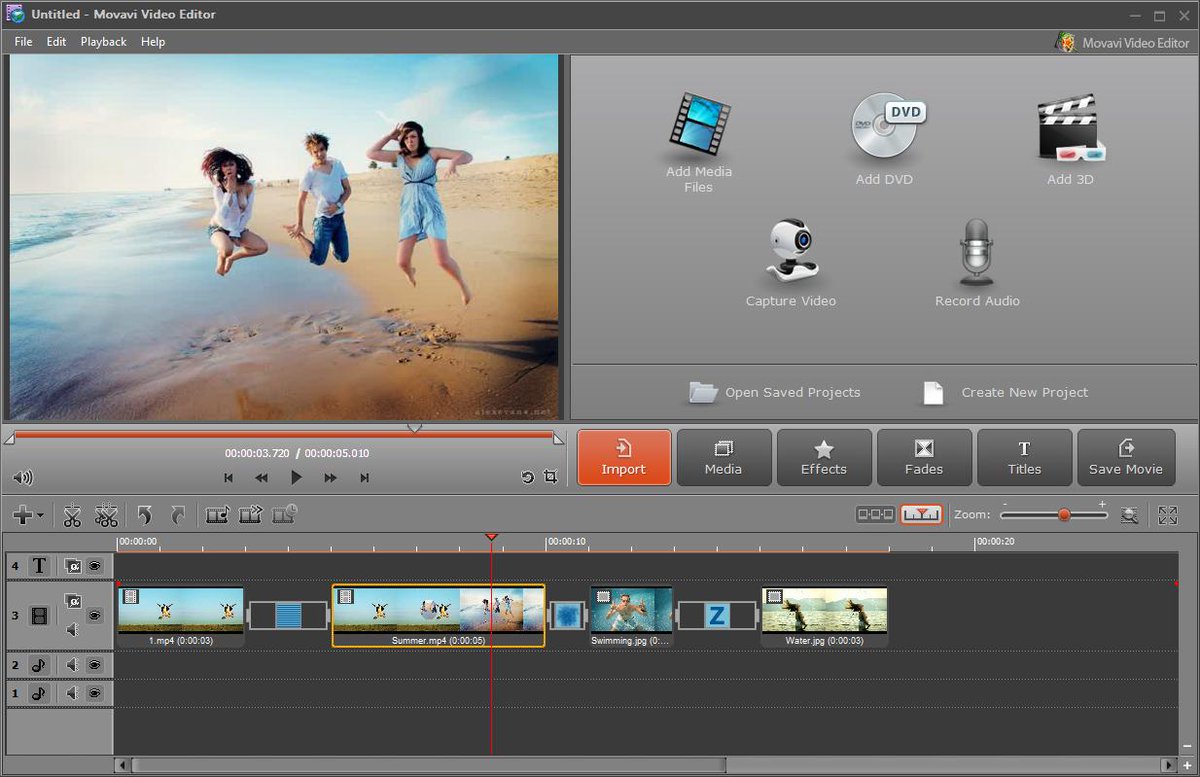 Функционал программы дополнен…
Функционал программы дополнен… С помощью MPEG…
С помощью MPEG…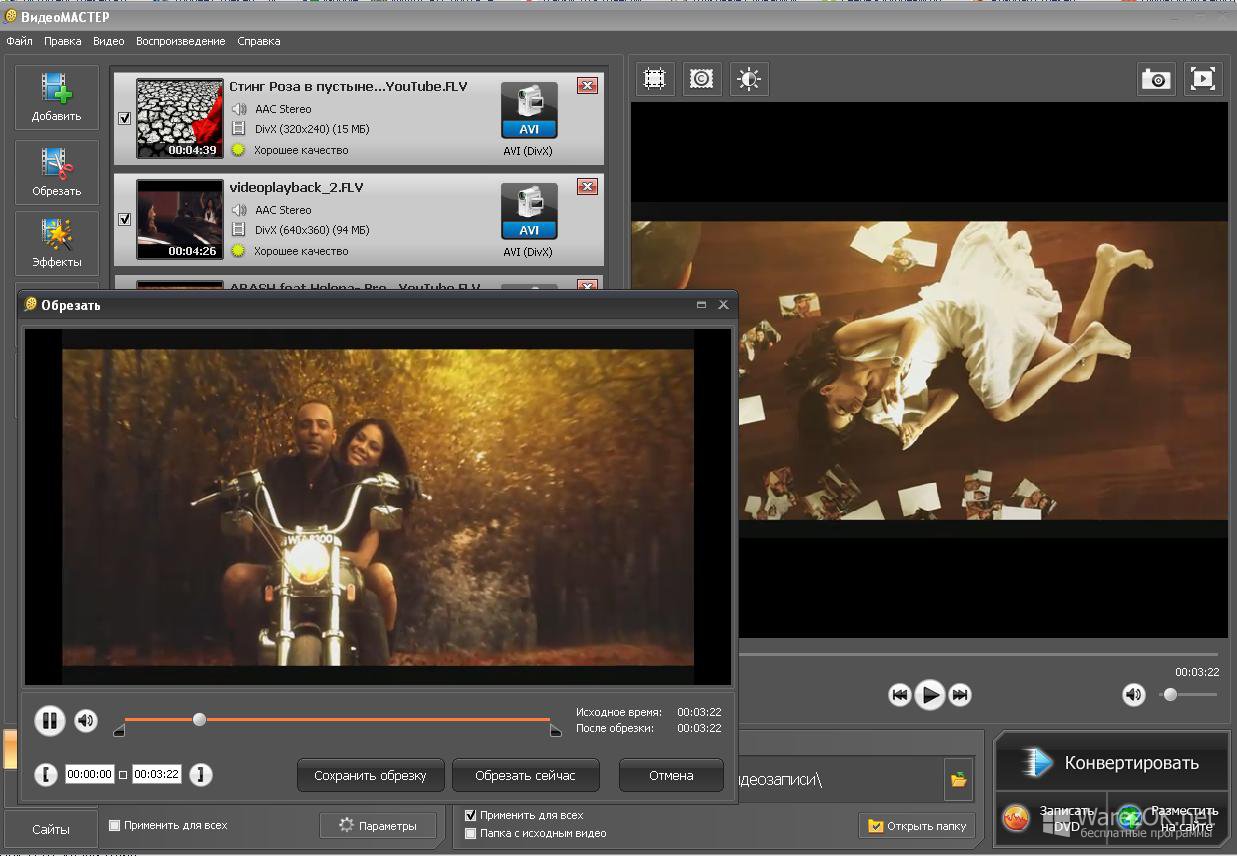 VirtualDub содержит большое количество аудио и видео фильтров, что позволяет…
VirtualDub содержит большое количество аудио и видео фильтров, что позволяет… Она создана для управления, редактирования и конвертирования FLV в другие…
Она создана для управления, редактирования и конвертирования FLV в другие…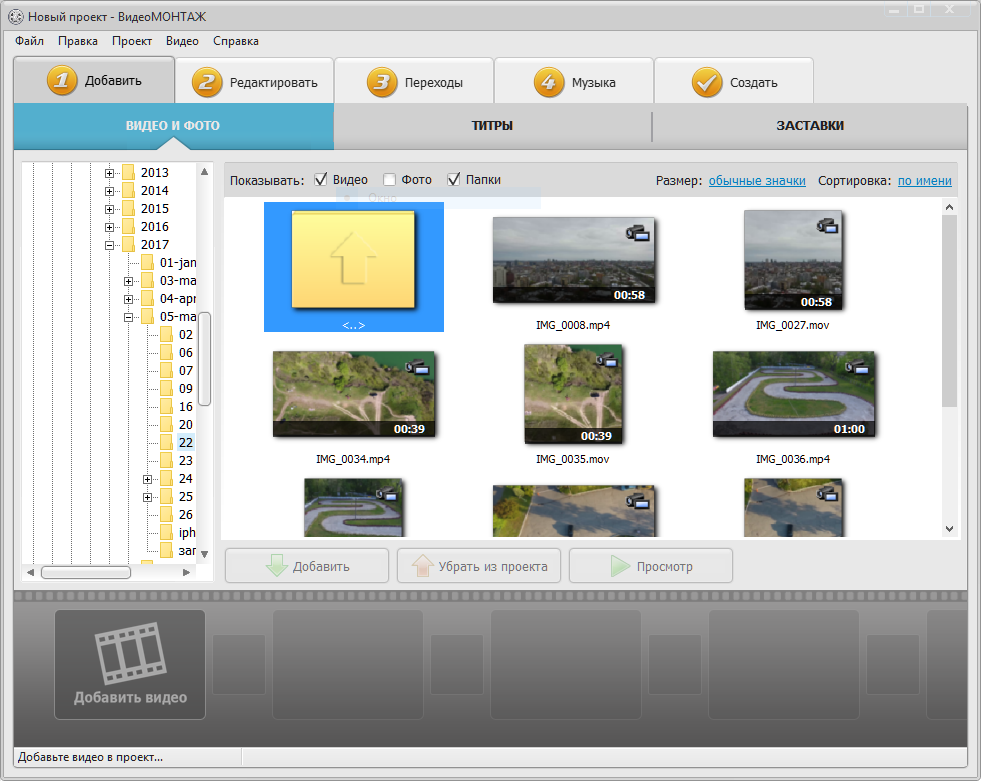 От бесплатной версии система отличается поддержкой…
От бесплатной версии система отличается поддержкой… Программа является платной, однако…
Программа является платной, однако…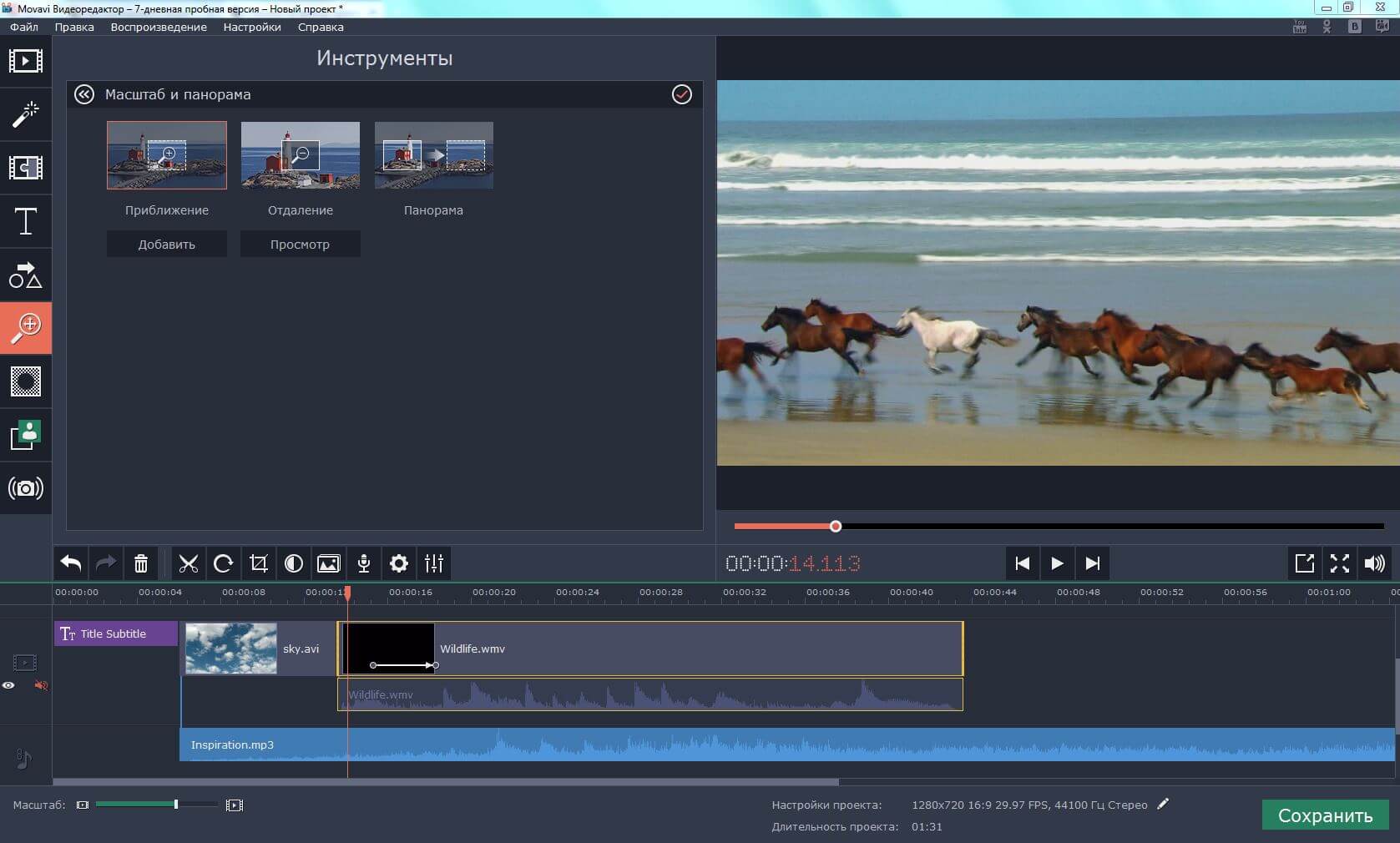
 7 Наконец, Premiere является частью семейства продуктов Adobe, а это означает, что если вы уже оплачиваете подписку на весь пакет Adobe, вы можете приступить к редактированию своих видео с помощью программы. (19,99 долл. США в месяц для одного приложения, 49,99 долл. США в месяц для всех приложений Adobe)
7 Наконец, Premiere является частью семейства продуктов Adobe, а это означает, что если вы уже оплачиваете подписку на весь пакет Adobe, вы можете приступить к редактированию своих видео с помощью программы. (19,99 долл. США в месяц для одного приложения, 49,99 долл. США в месяц для всех приложений Adobe)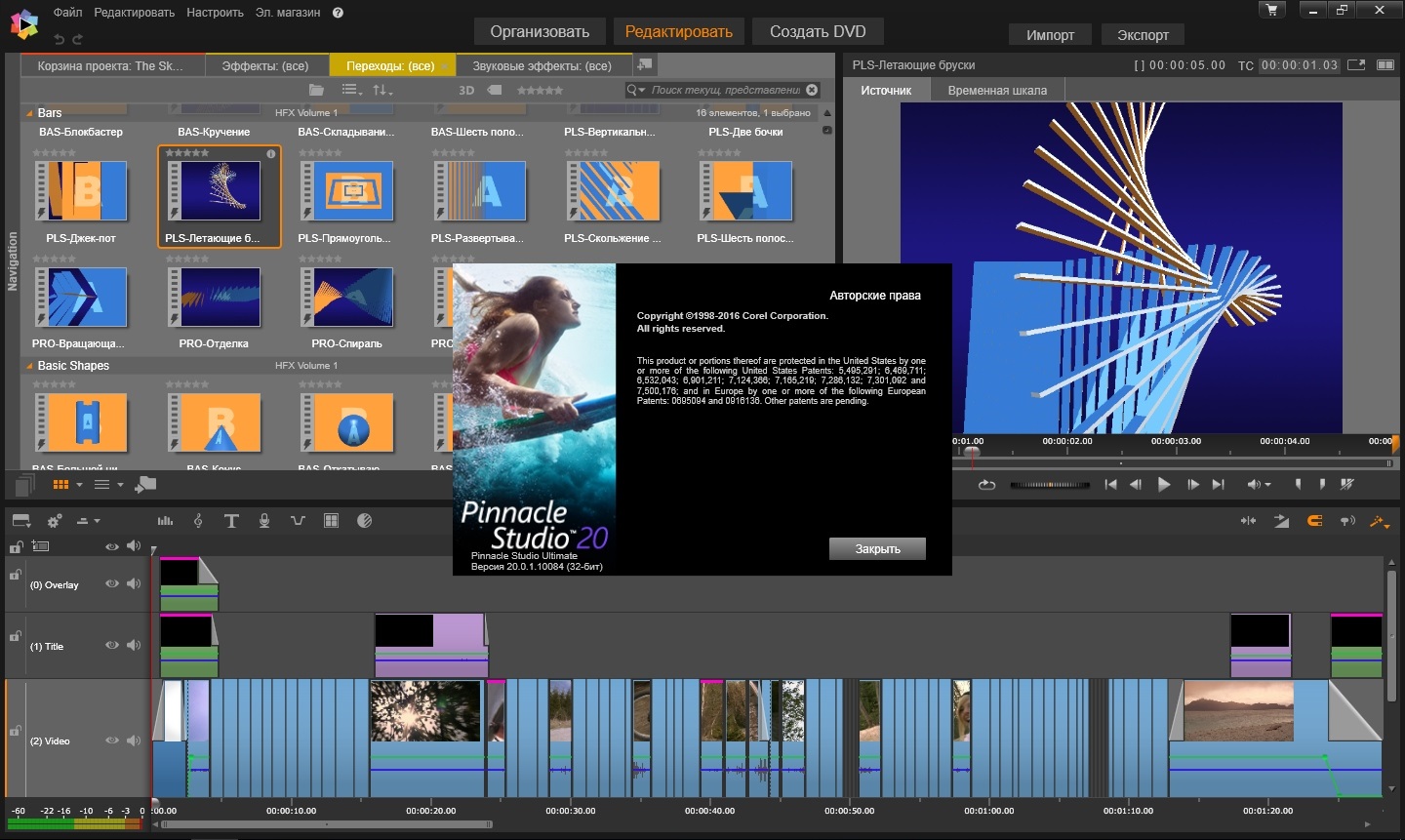 8 Видеодвижок может поддерживать видео 4k, которое вы снимаете на профессиональную камеру, что означает, что вы можете преобразовывать отснятый материал в красивые и впечатляющие клипы. При работе над этими видео вы будете использовать невероятно упрощенный интерфейс, который сделал iMovie очень простым видеоредактором как для новичков, так и для профессионалов. Среди доступных инструментов есть функция зеленого экрана, которая позволит вам проявить столько творчества, насколько вы хотите, а также другие специальные эффекты и фильтры, которые позволят вам добавить глубины вашему производству.Наконец, программа полностью совместима с iPhone 6 и новее, а это означает, что даже без доступа к профессиональной камере вам нужно всего лишь дотянуться до своего кармана, чтобы начать демонстрировать кинематографическую сторону своего бизнеса с помощью маркетинга видеоконтента. (Бесплатно для пользователей Mac)
8 Видеодвижок может поддерживать видео 4k, которое вы снимаете на профессиональную камеру, что означает, что вы можете преобразовывать отснятый материал в красивые и впечатляющие клипы. При работе над этими видео вы будете использовать невероятно упрощенный интерфейс, который сделал iMovie очень простым видеоредактором как для новичков, так и для профессионалов. Среди доступных инструментов есть функция зеленого экрана, которая позволит вам проявить столько творчества, насколько вы хотите, а также другие специальные эффекты и фильтры, которые позволят вам добавить глубины вашему производству.Наконец, программа полностью совместима с iPhone 6 и новее, а это означает, что даже без доступа к профессиональной камере вам нужно всего лишь дотянуться до своего кармана, чтобы начать демонстрировать кинематографическую сторону своего бизнеса с помощью маркетинга видеоконтента. (Бесплатно для пользователей Mac)